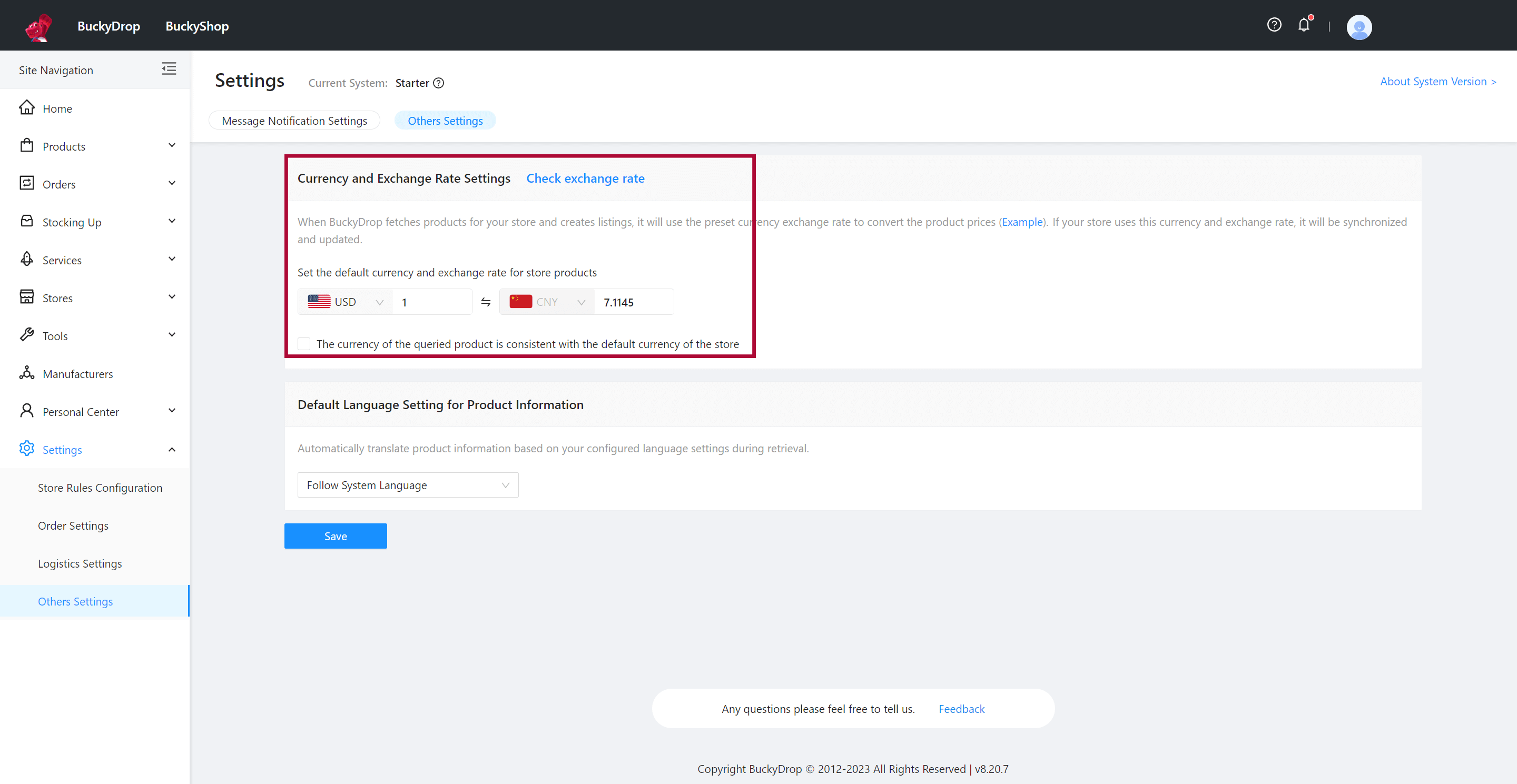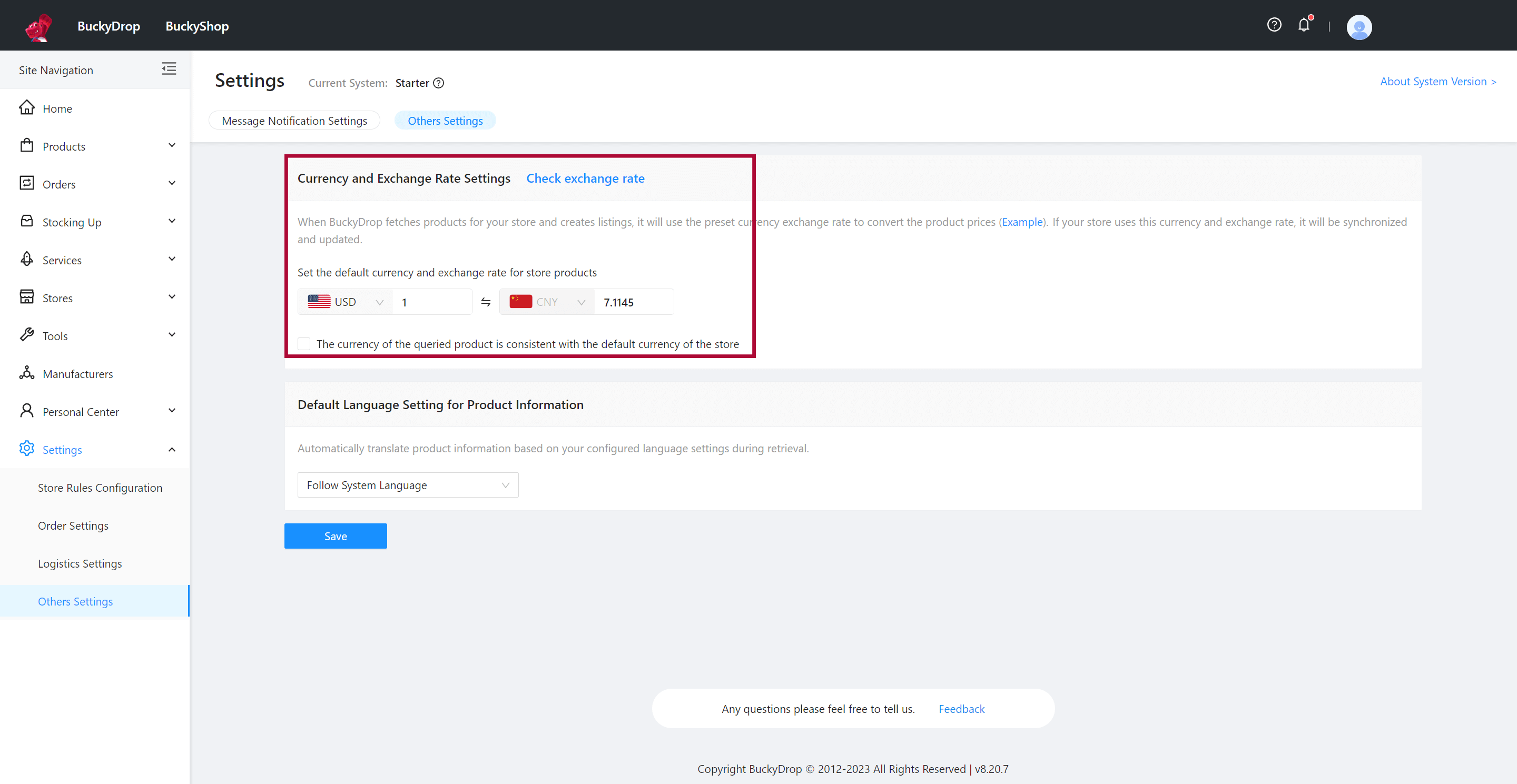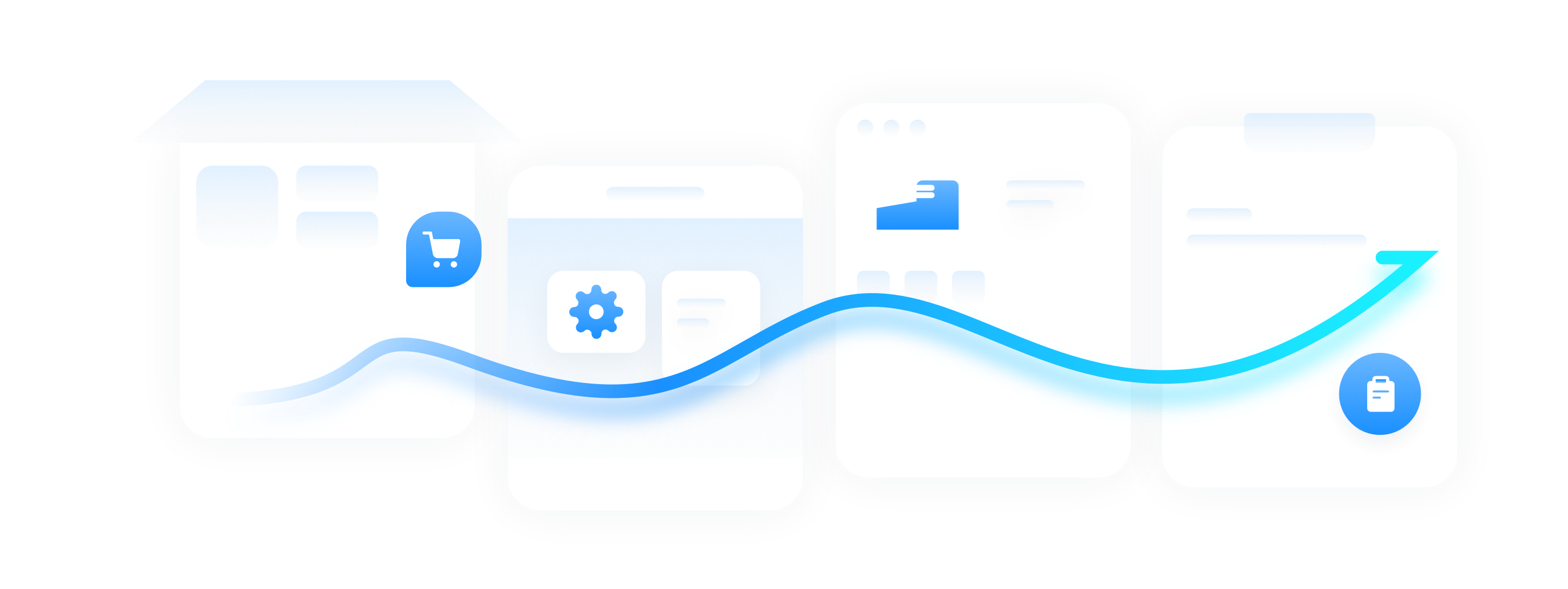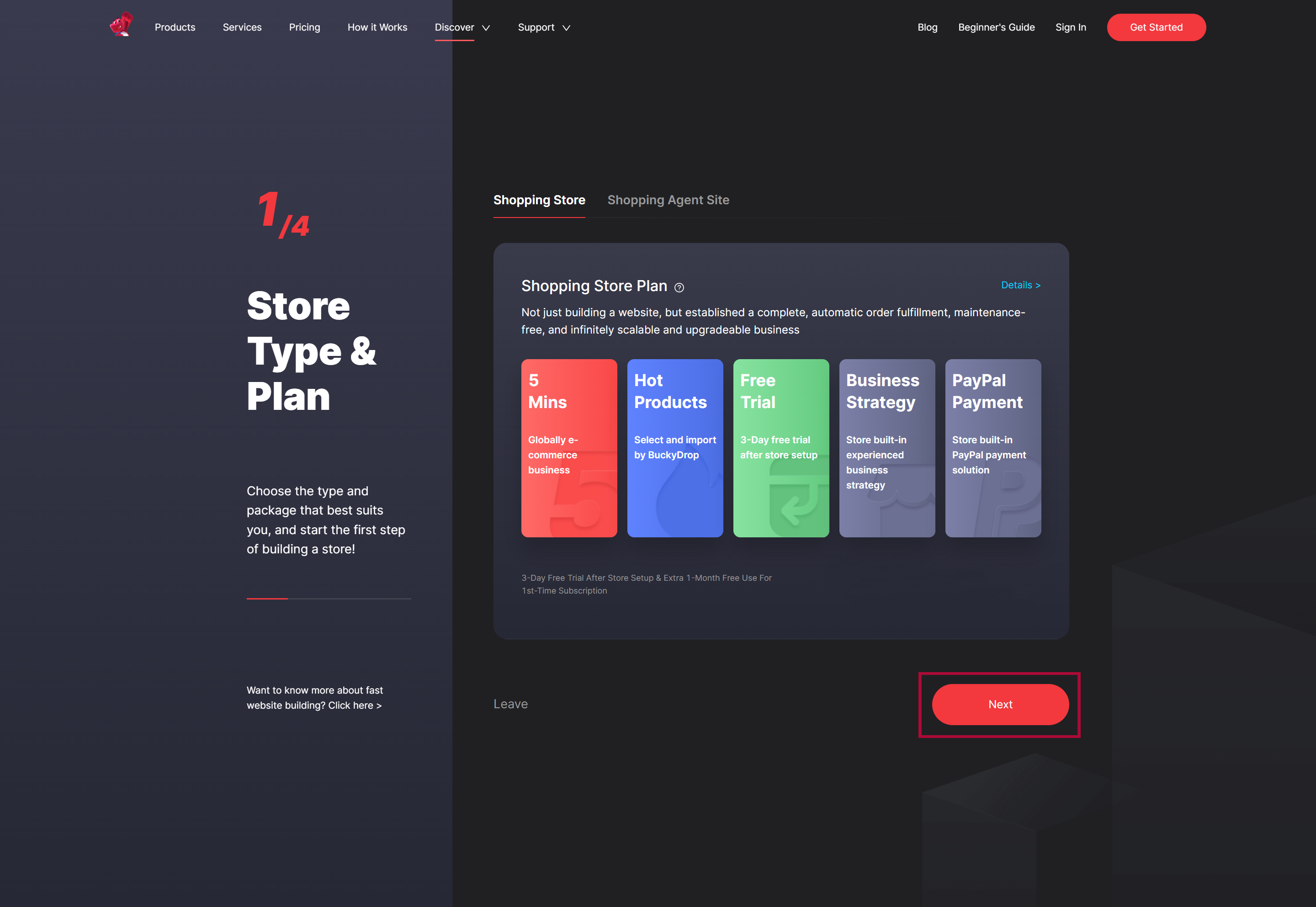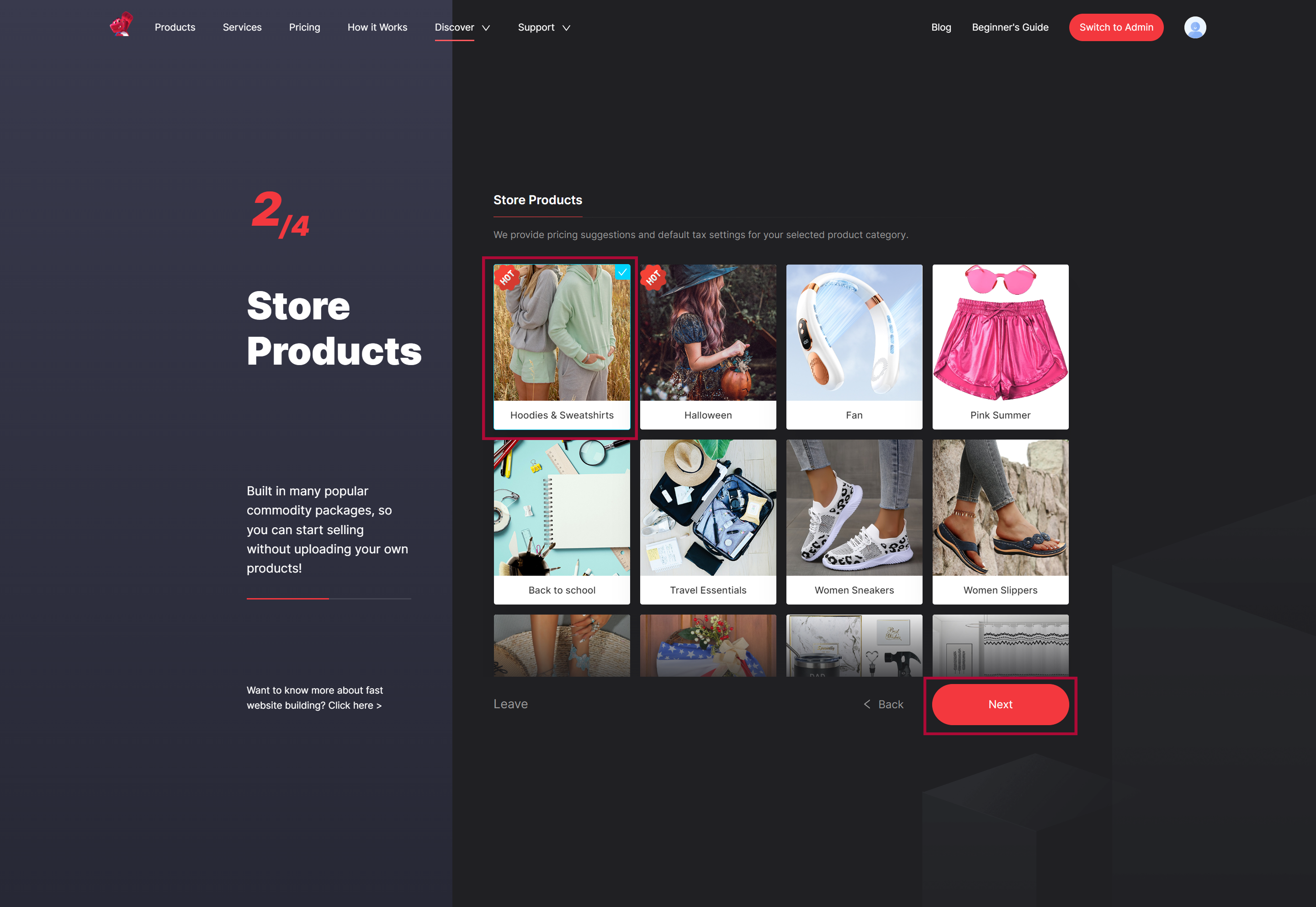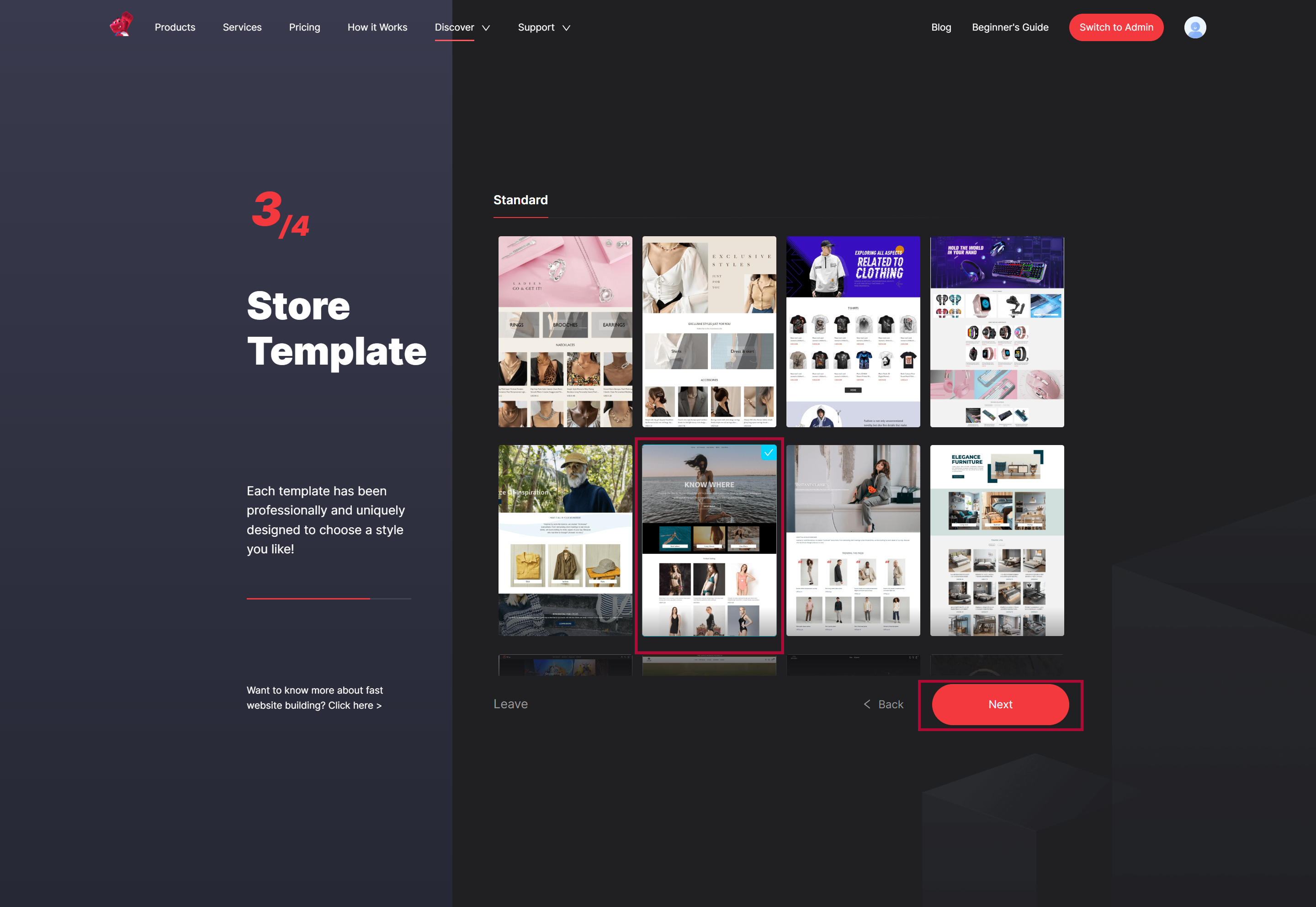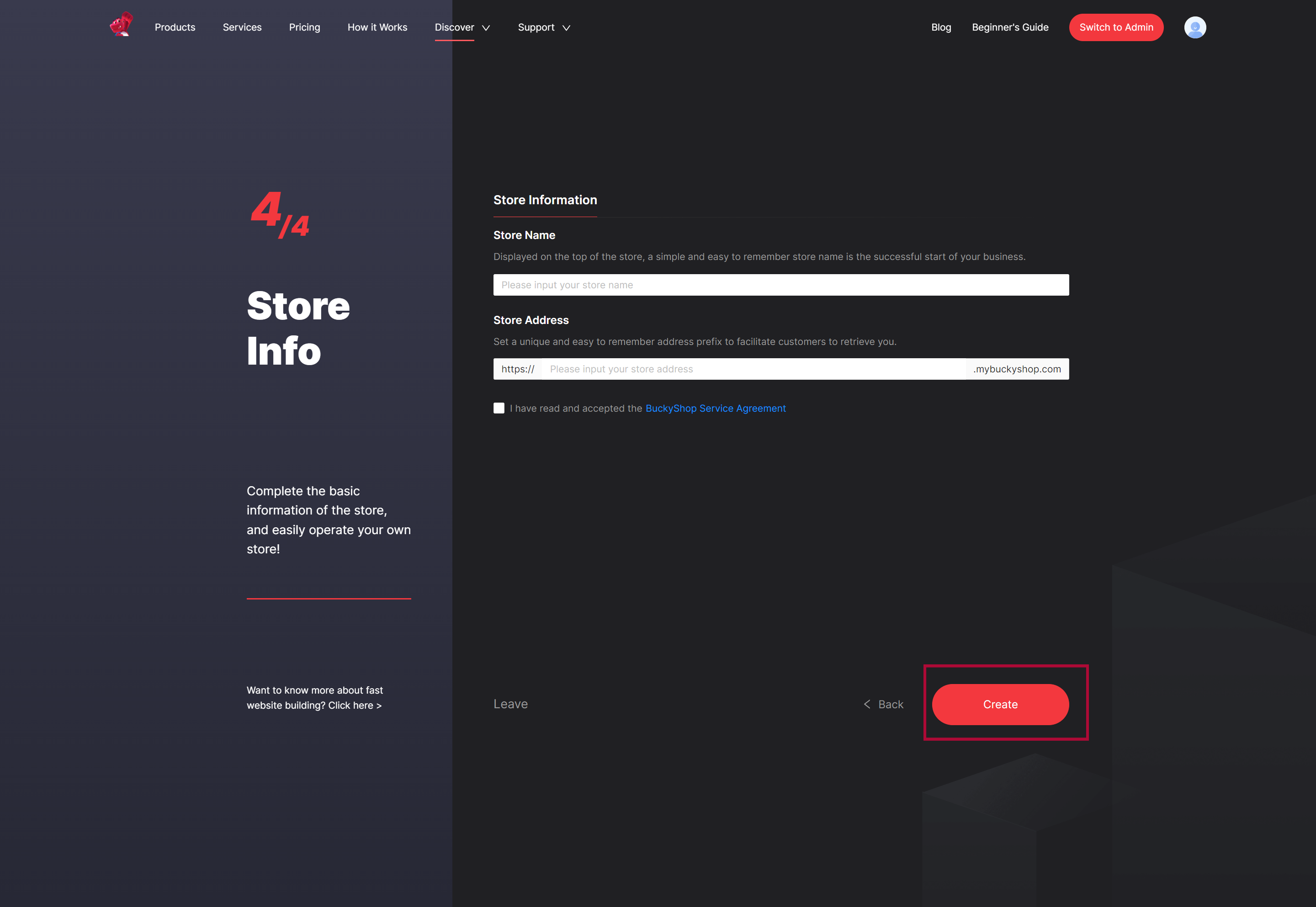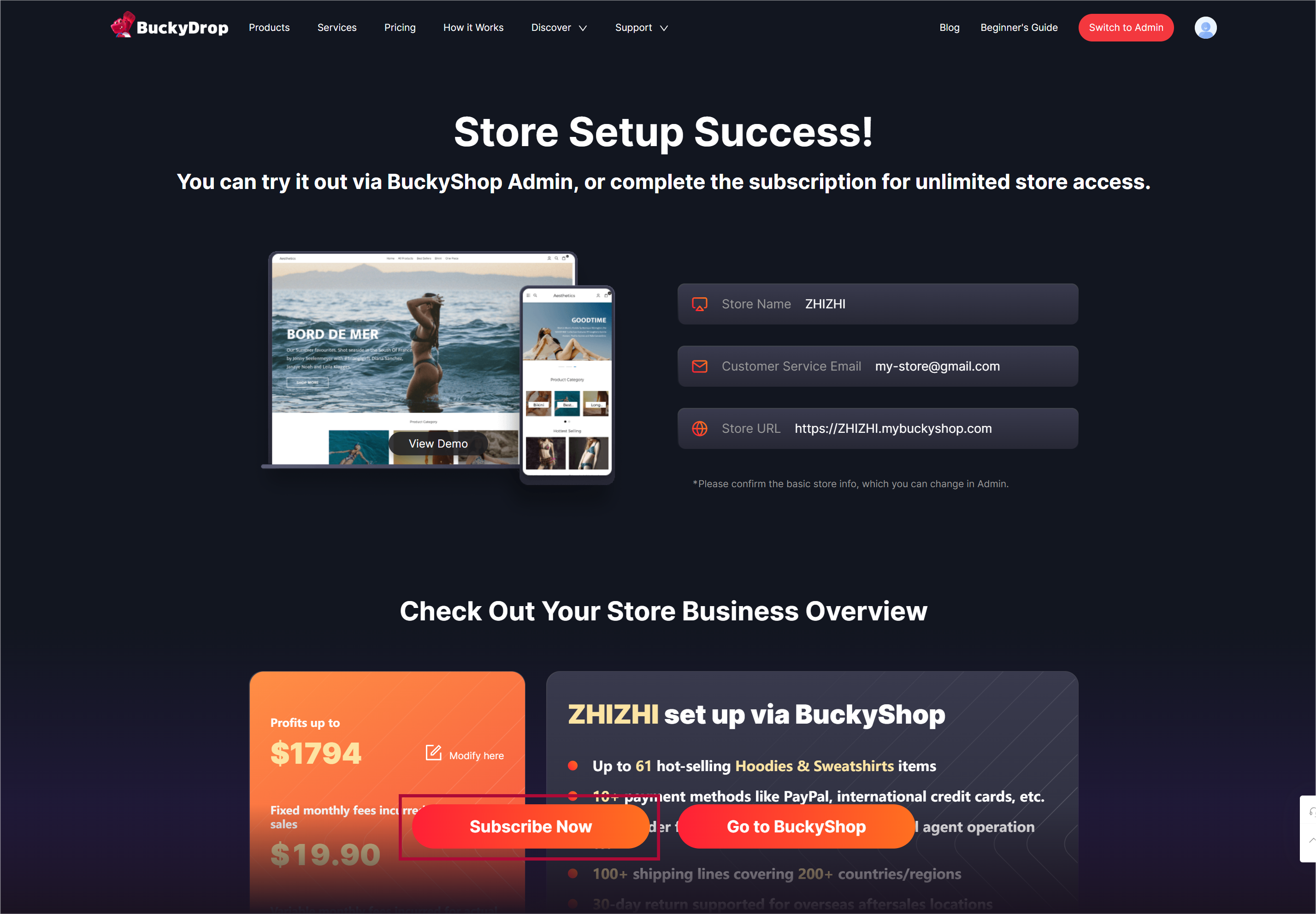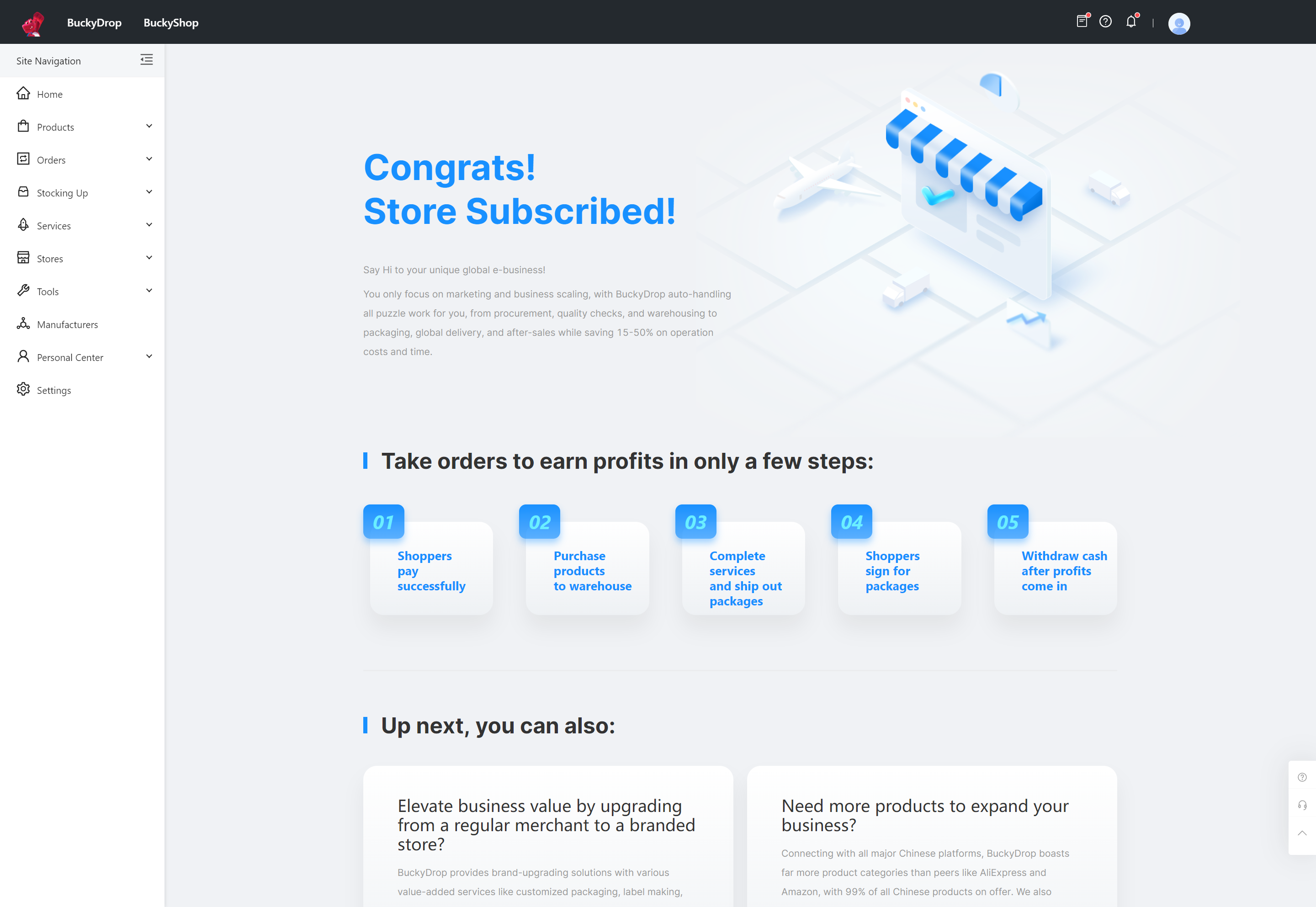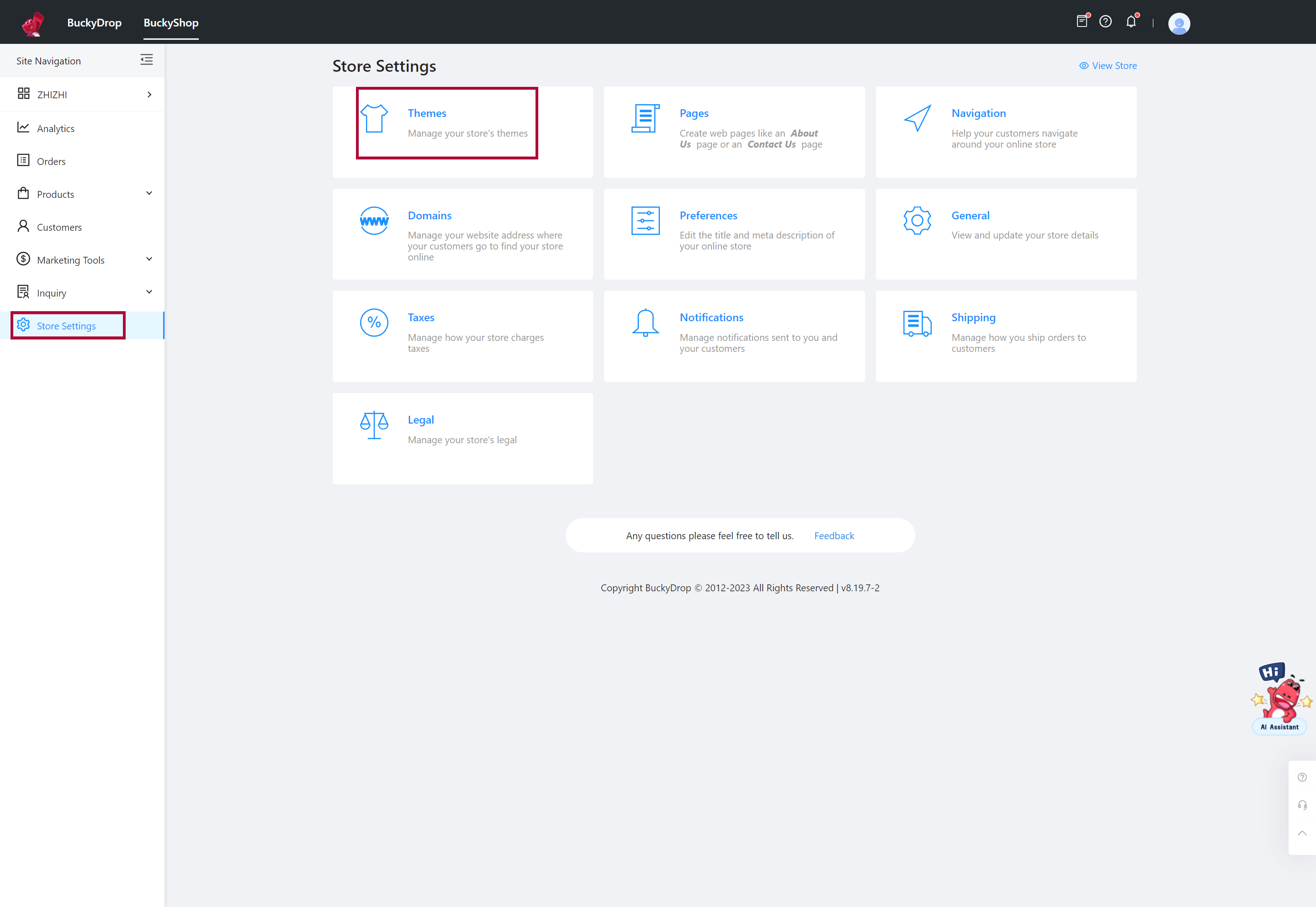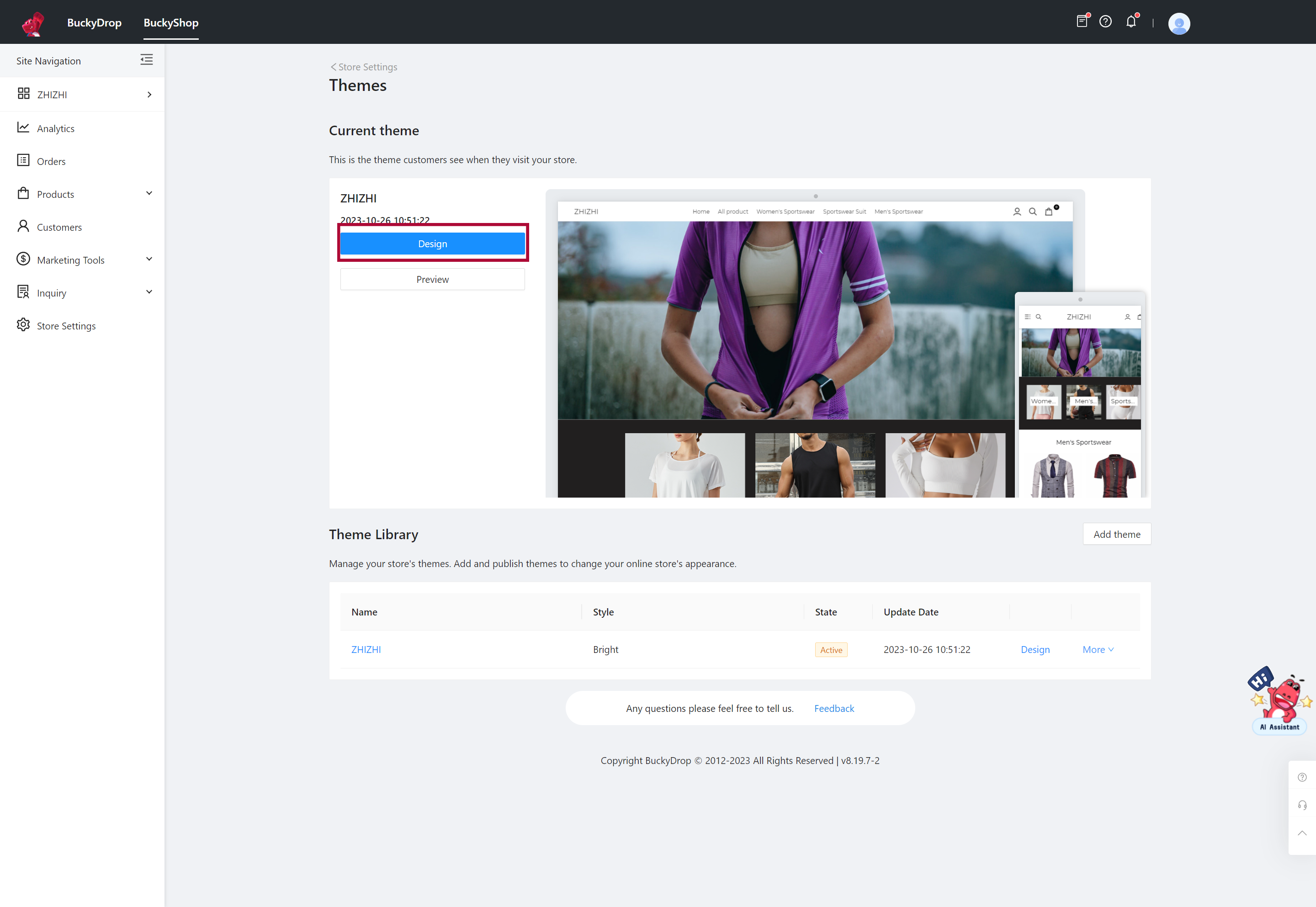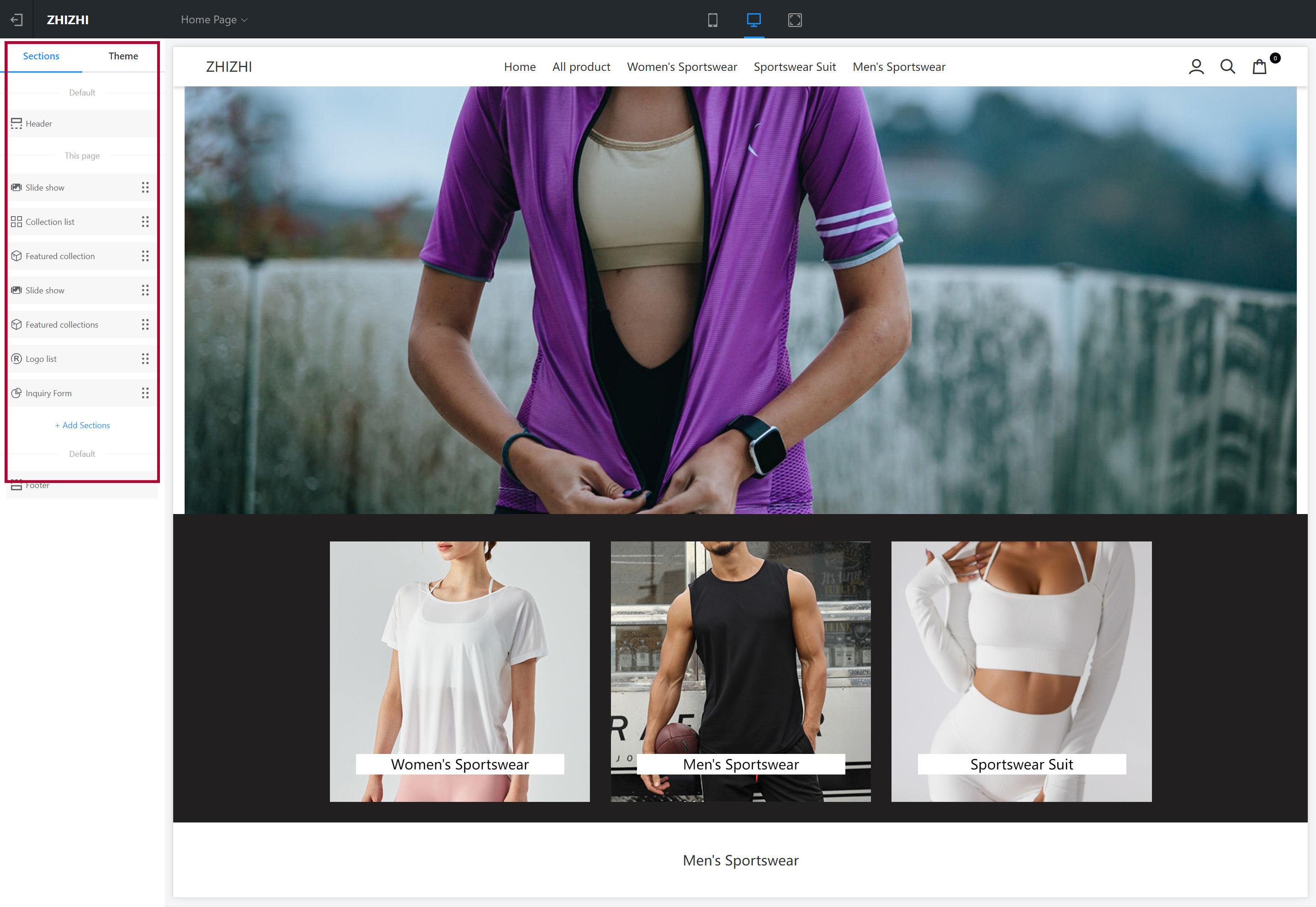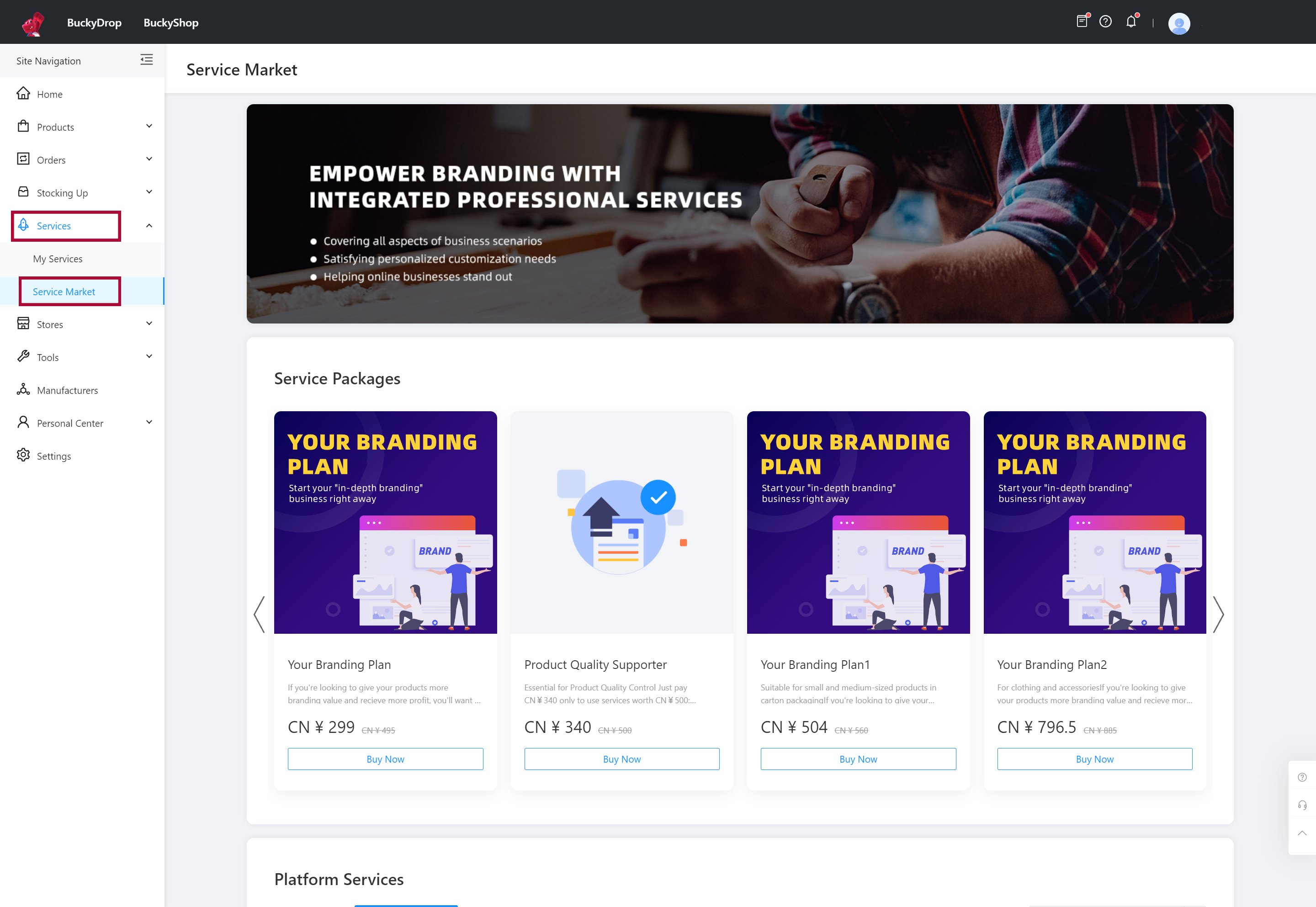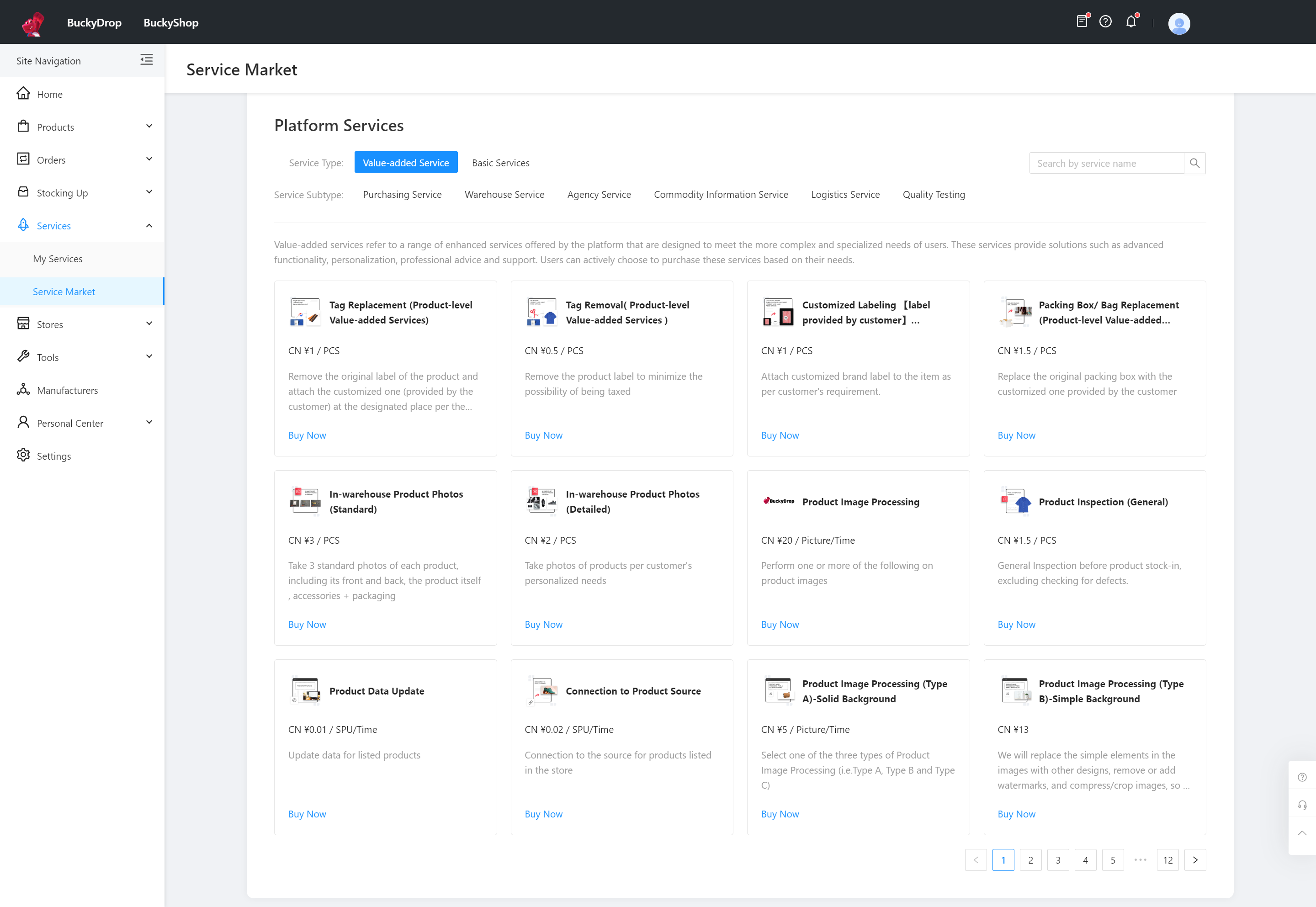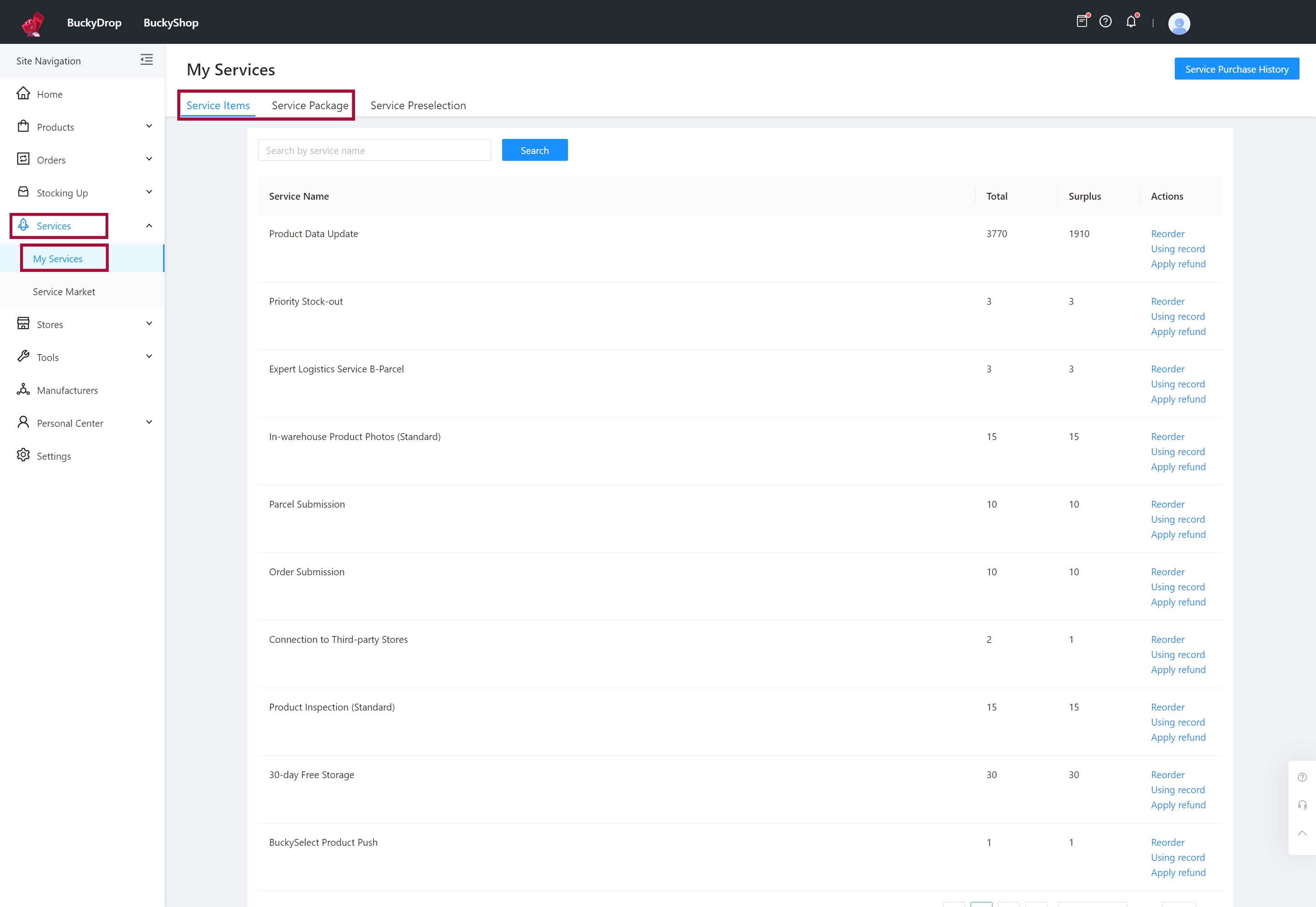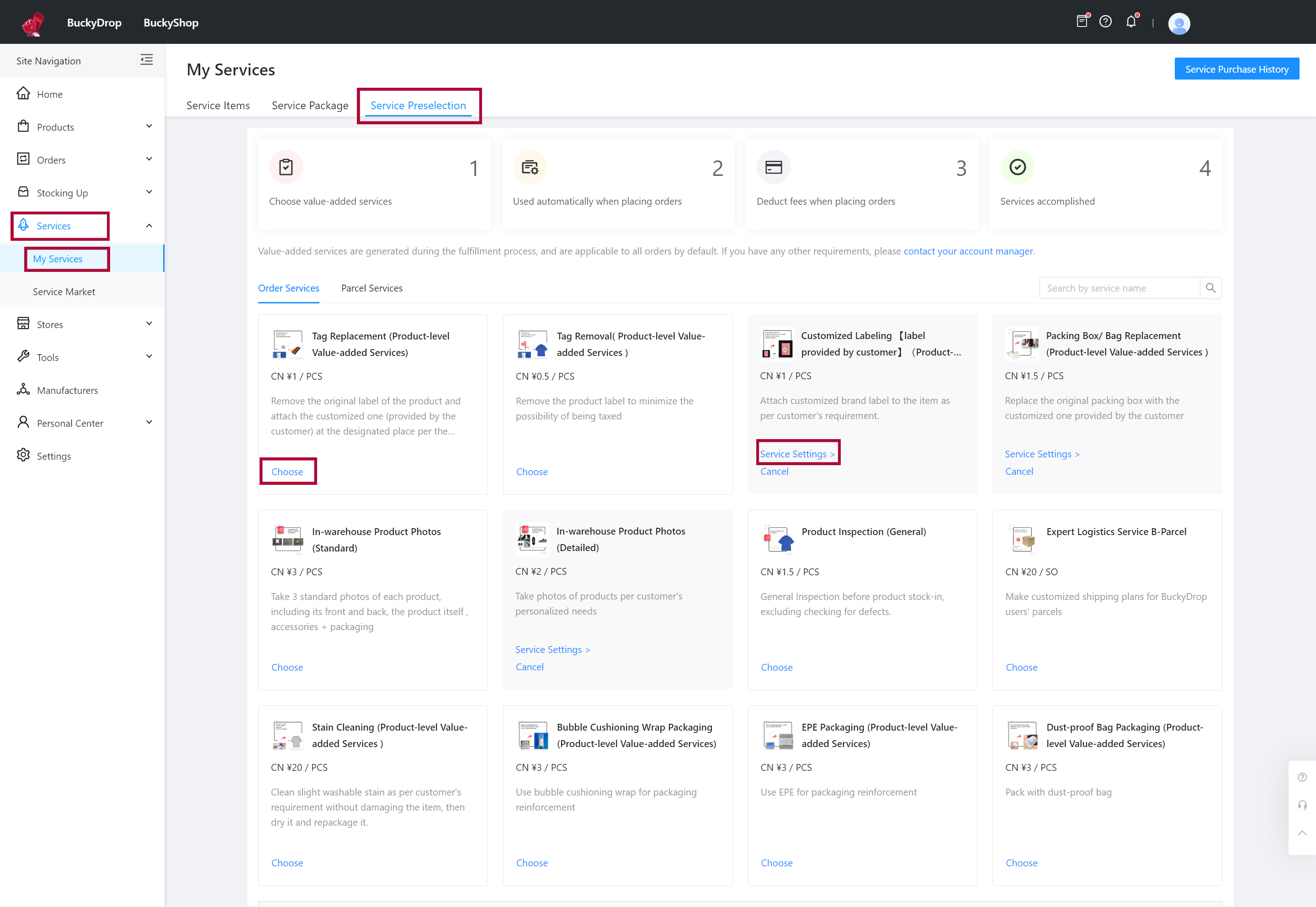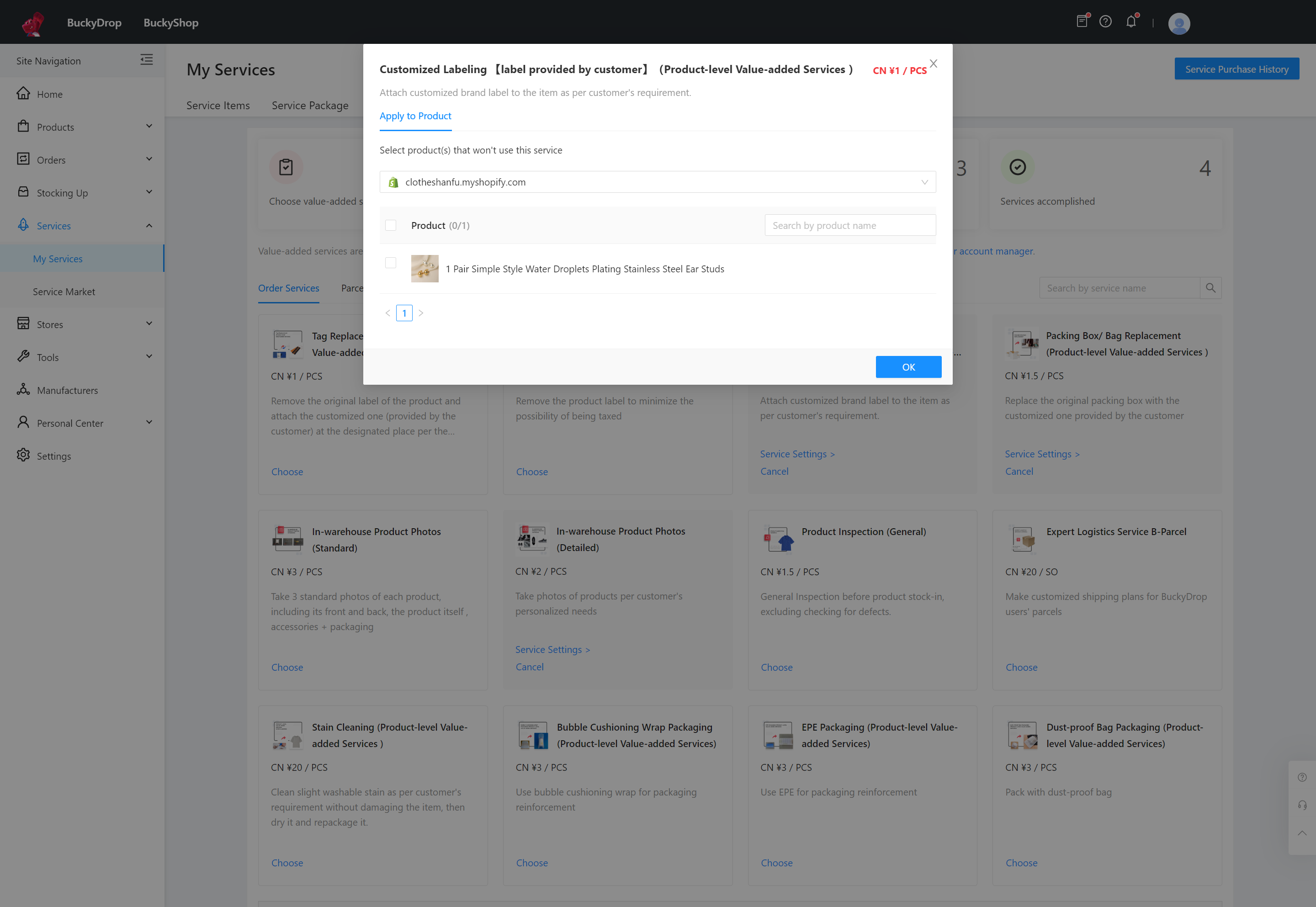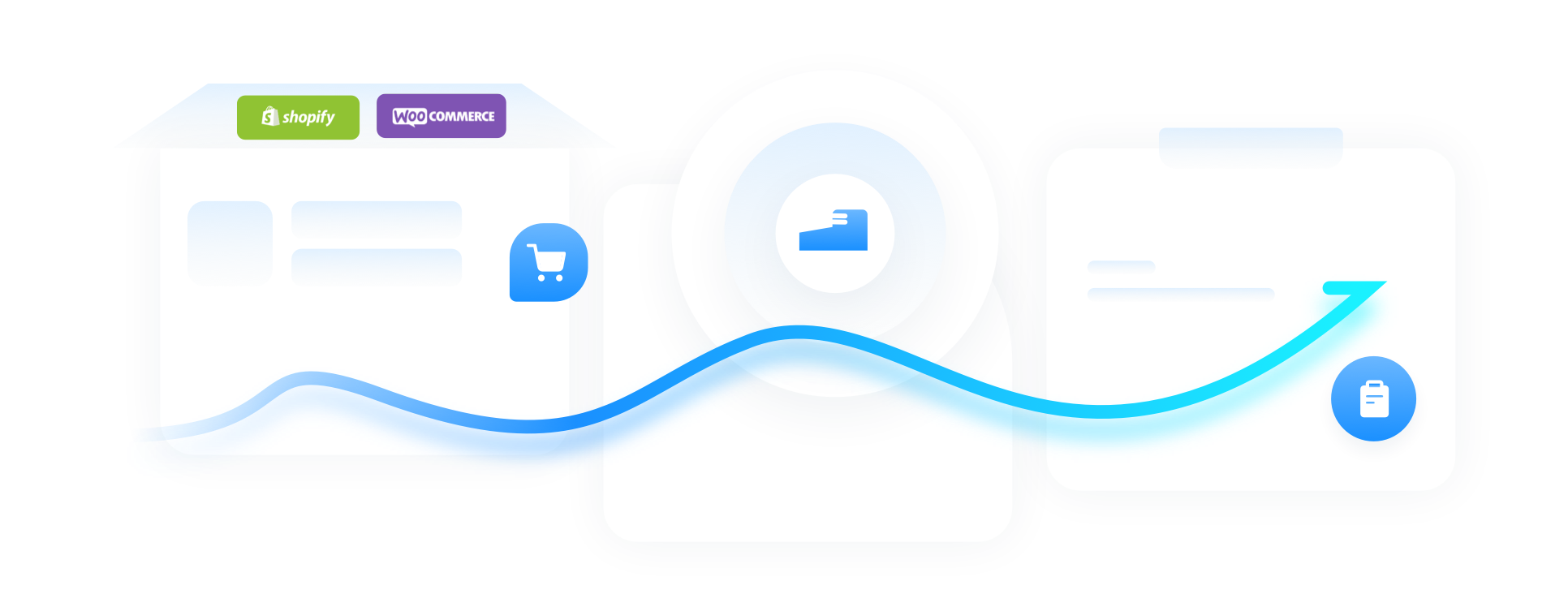
越境EC事業者の皆さん!効率を上げて成果を最大化したいですか?今すぐBuckyDropを使ってビジネスを効果的に管理・拡張しましょう!BuckyDropでは、ShopifyやWooCommerce店舗をBuckyDropに接続し、商品を選択し、商品を出品し、商品ソースをリンクし、注文を履行し、設定をカスタマイズする方法について、詳細なガイドを用意しています。これにより、必要な操作スキルをすべて身につけることができます。
今すぐ行動を起こし、あなたの店舗をさらに大きな成功へと導きましょう!
1. Shopify店舗を連携する
BuckyDropにWooCommerce店舗を連携することで、BuckyDropの機能とサービスの優位性を最大限に活用し、店舗の商品管理、注文処理、自動化設定などの重要なビジネスプロセスを簡単に管理・処理できるようになります。まるで効率的な橋を架けるように、店舗とBuckyDropを緊密に接続し、効率的でスムーズな運営環境を実現します。
BuckyDrop管理画面で、店舗 > Shopify に移動し、「店舗連携」をクリックします。


Shopifyアプリ店舗に移動し、「インストール」をクリックして、BuckyDropアプリをインストールします。
![[object Object] 0](https://cdn.buckydrop.com/starit-buckydrop/media/beginner-guide/shopify-woocommerce/en/connect-shopify/02.png)
![[object Object] 0](https://cdn.buckydrop.com/starit-buckydrop/media/beginner-guide/shopify-woocommerce/en/connect-shopify/02.png)
Shopify管理画面に移動し、「アプリをインストール」をクリックします。
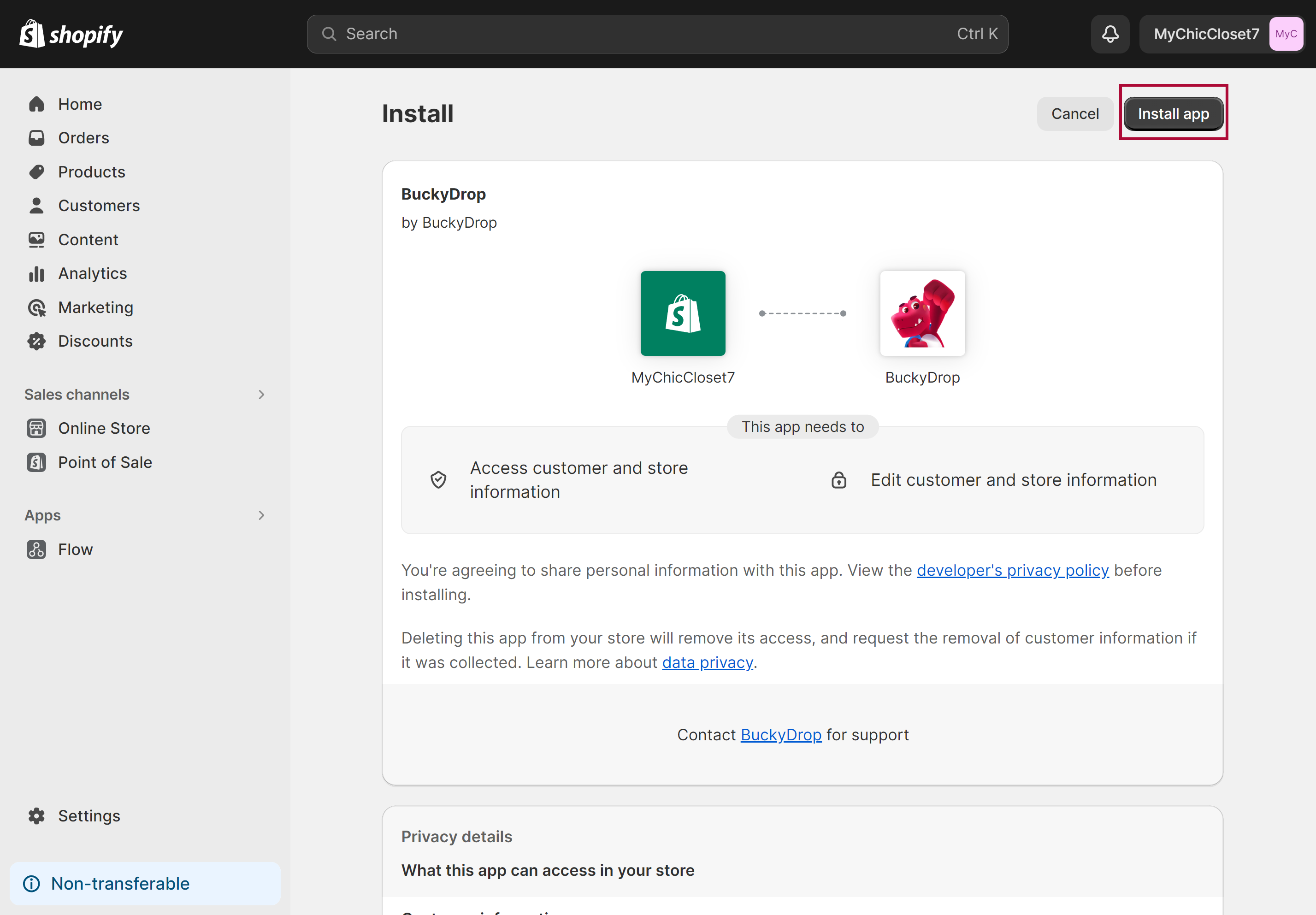
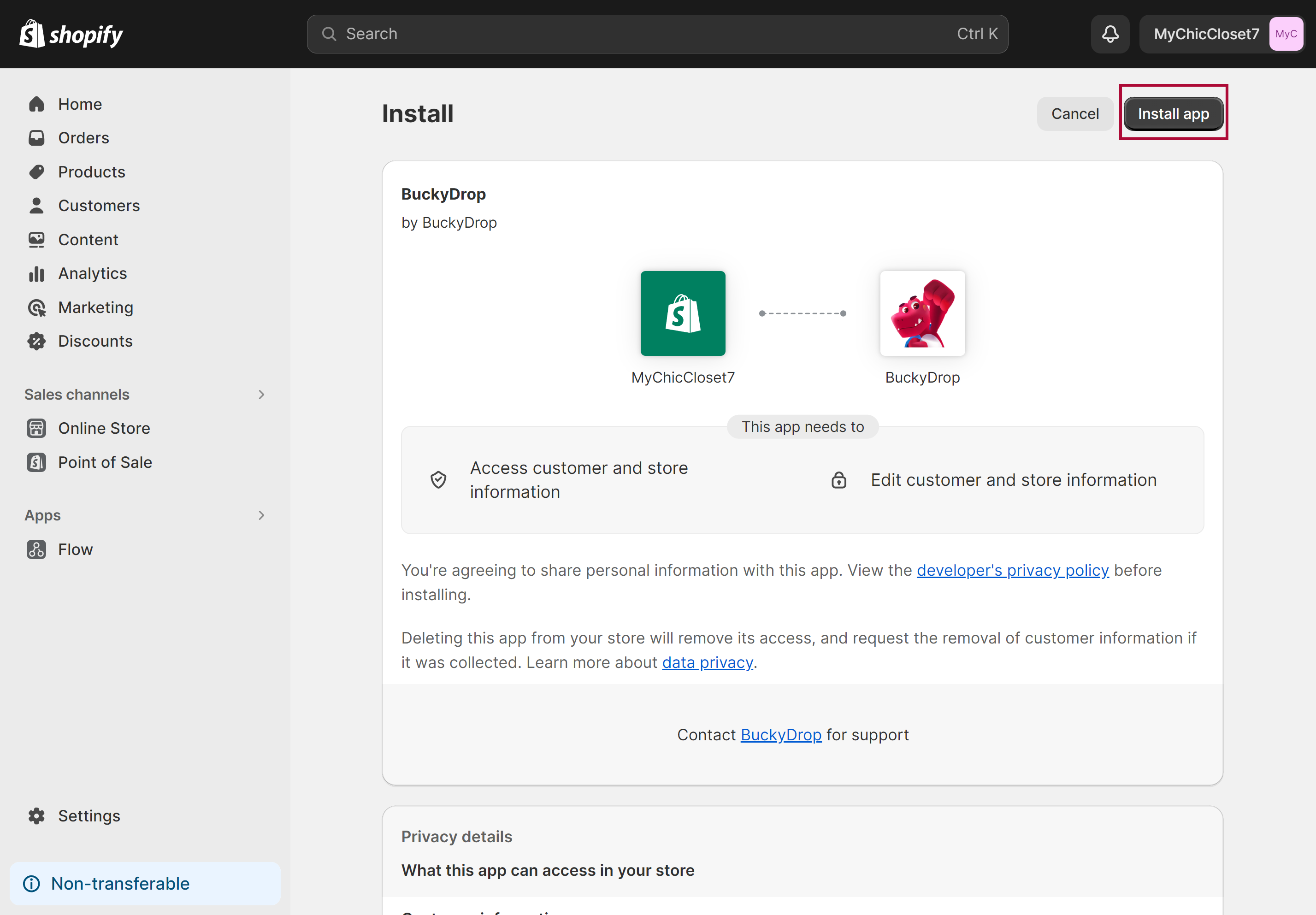
BuckyDropアカウント情報を入力し、「BuckyDropとShopifyを接続する」をクリックします。
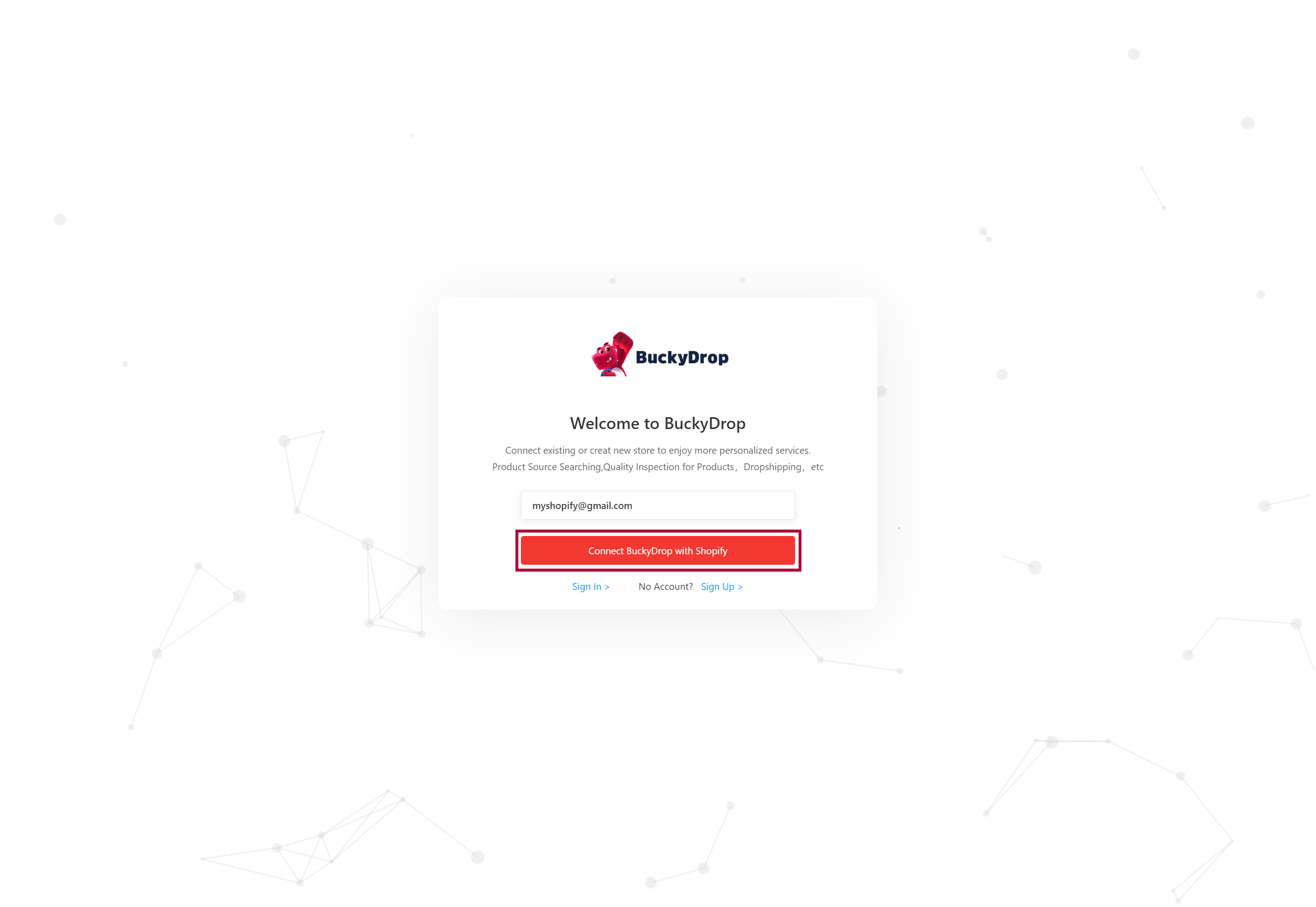
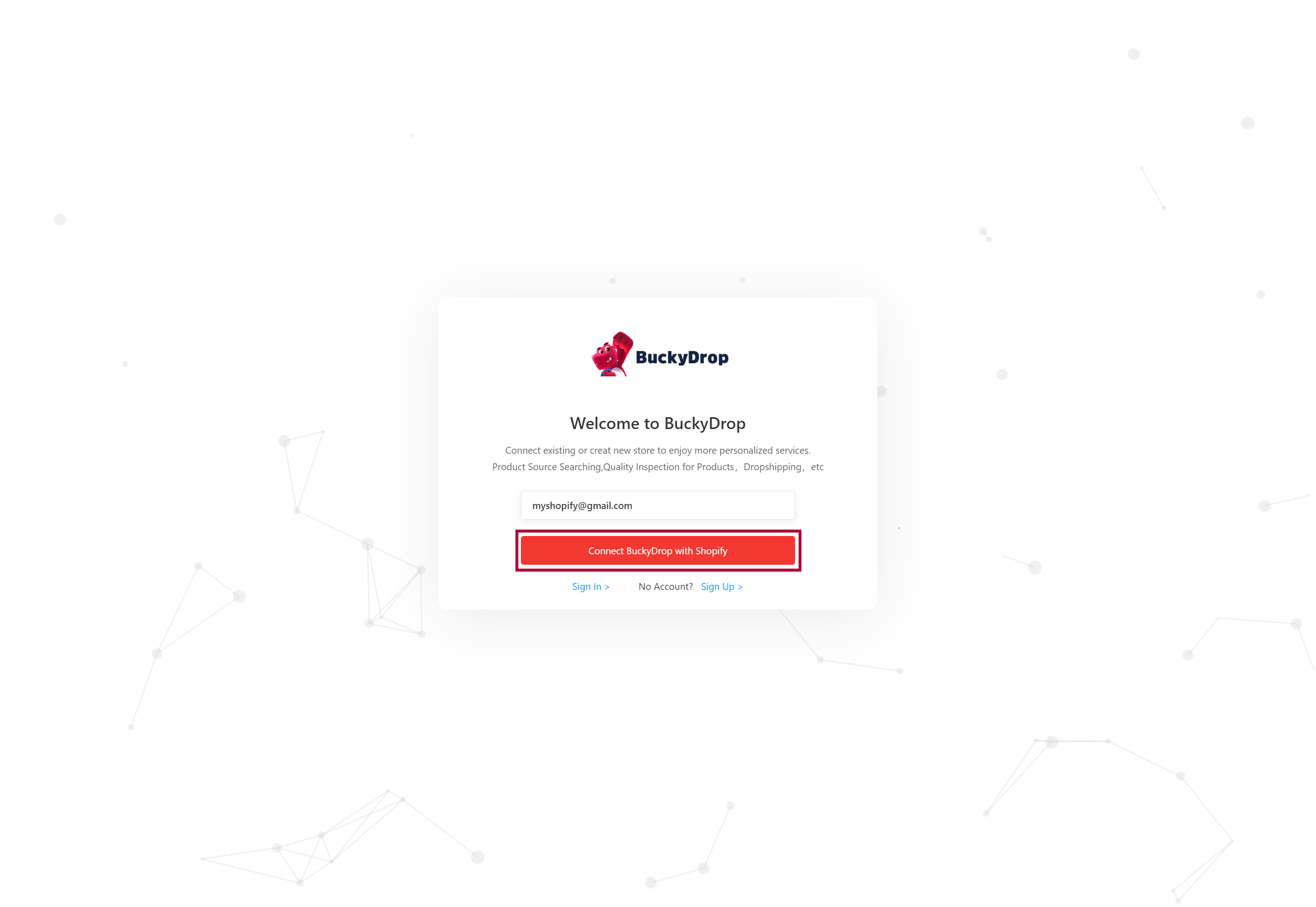
ご自身に合ったBuckyDropプランを選択してください。
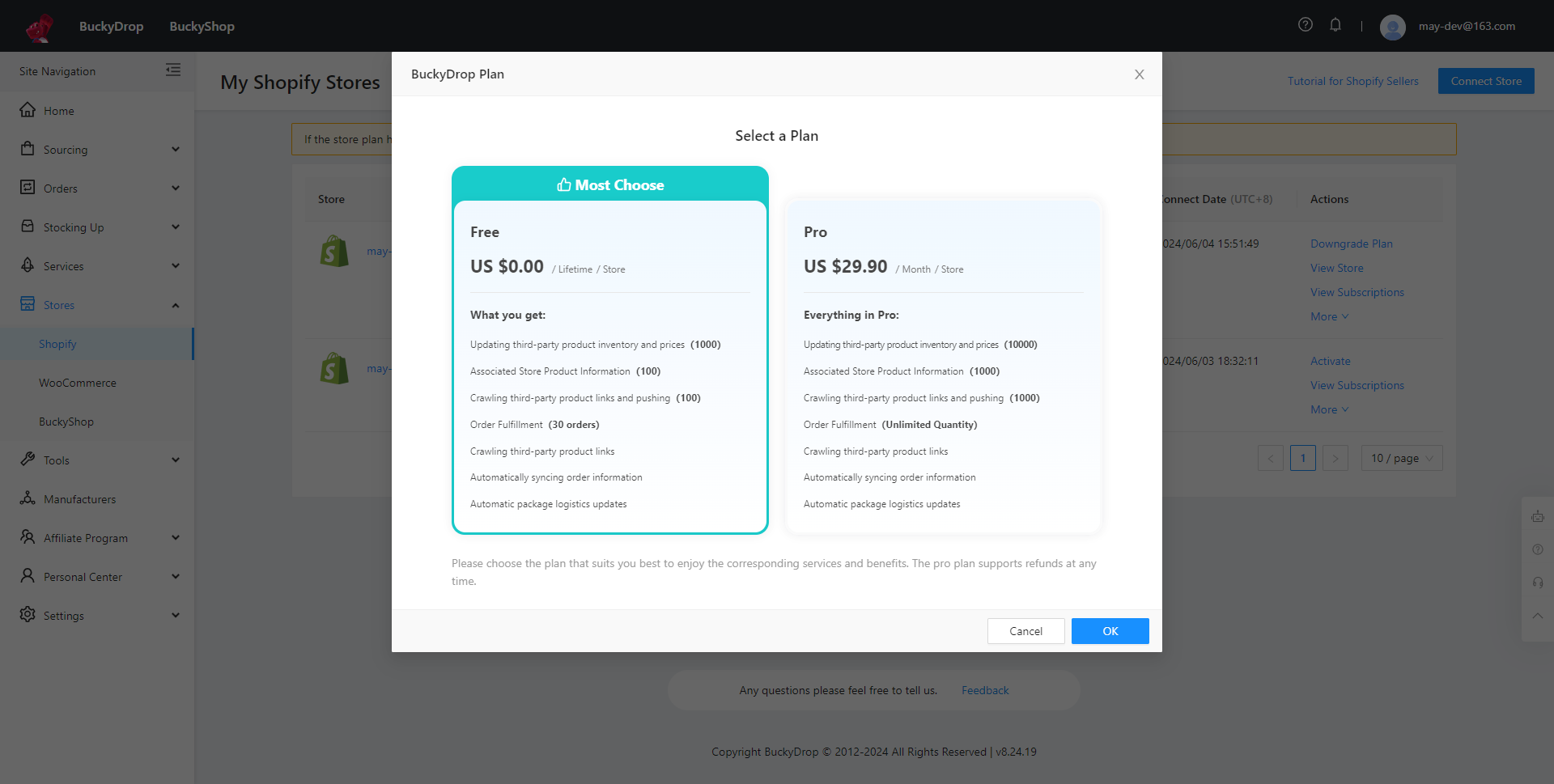
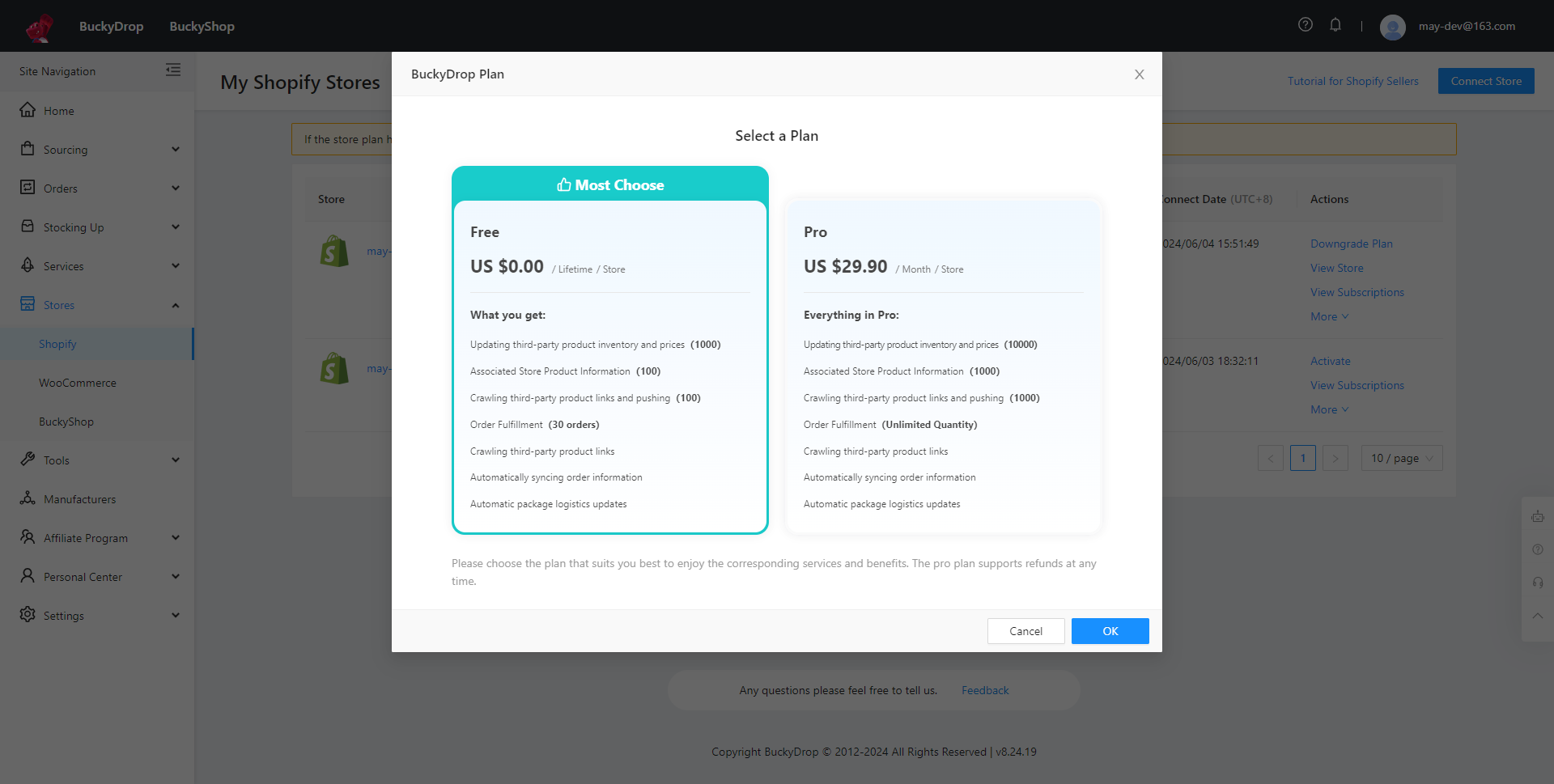
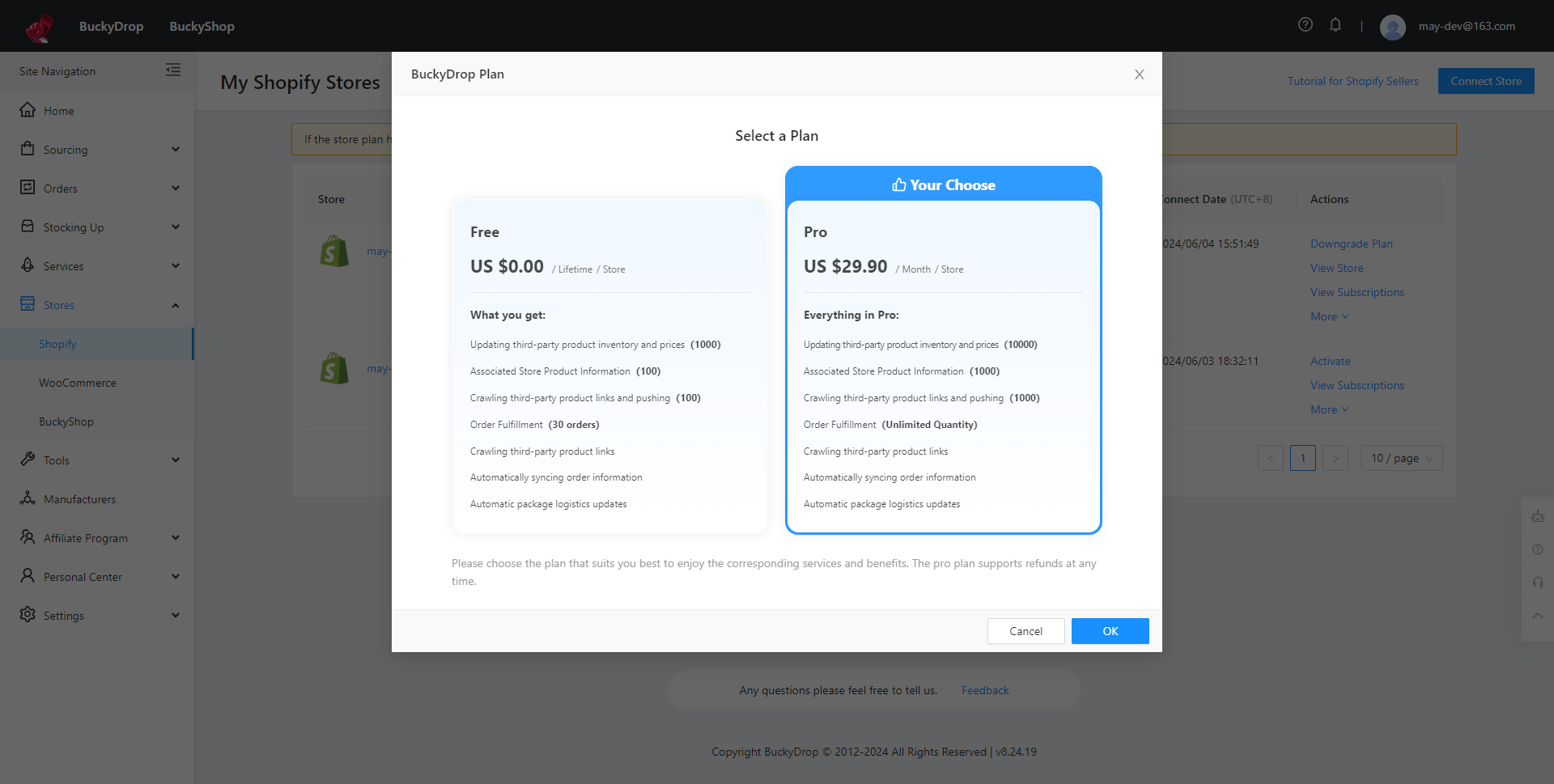
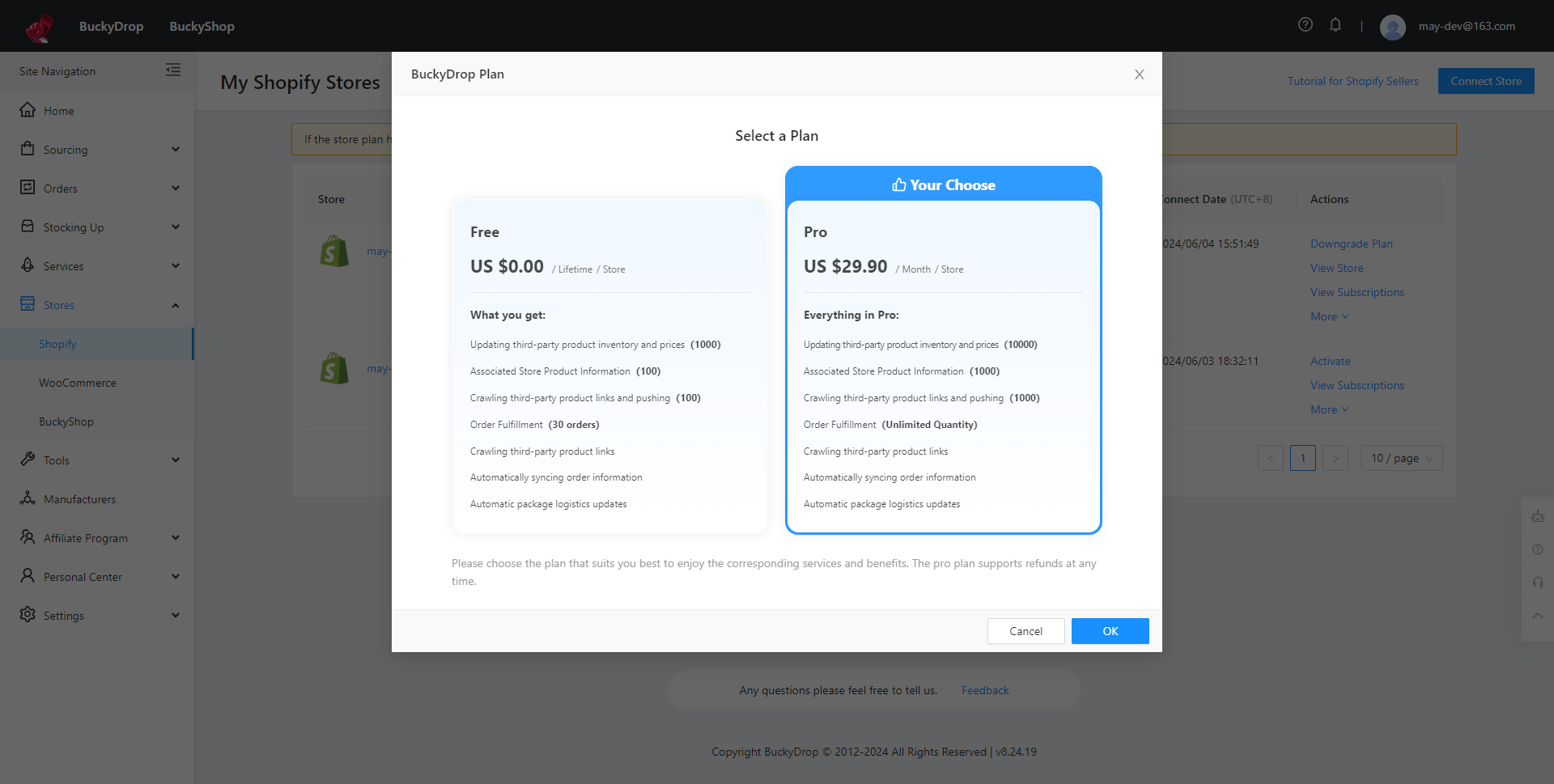
Proプランを選択した場合は、Shopifyの「サブスクリプションの承認」ページに移動し、サブスクリプションプランの詳細を確認し、支払い方法を選択して、請求内容を確認後、「承認する」をクリックする必要があります。


BuckyDrop管理画面に戻り、「私の店舗に戻る」をクリックすると、アクティベート済みの店舗を確認できます。
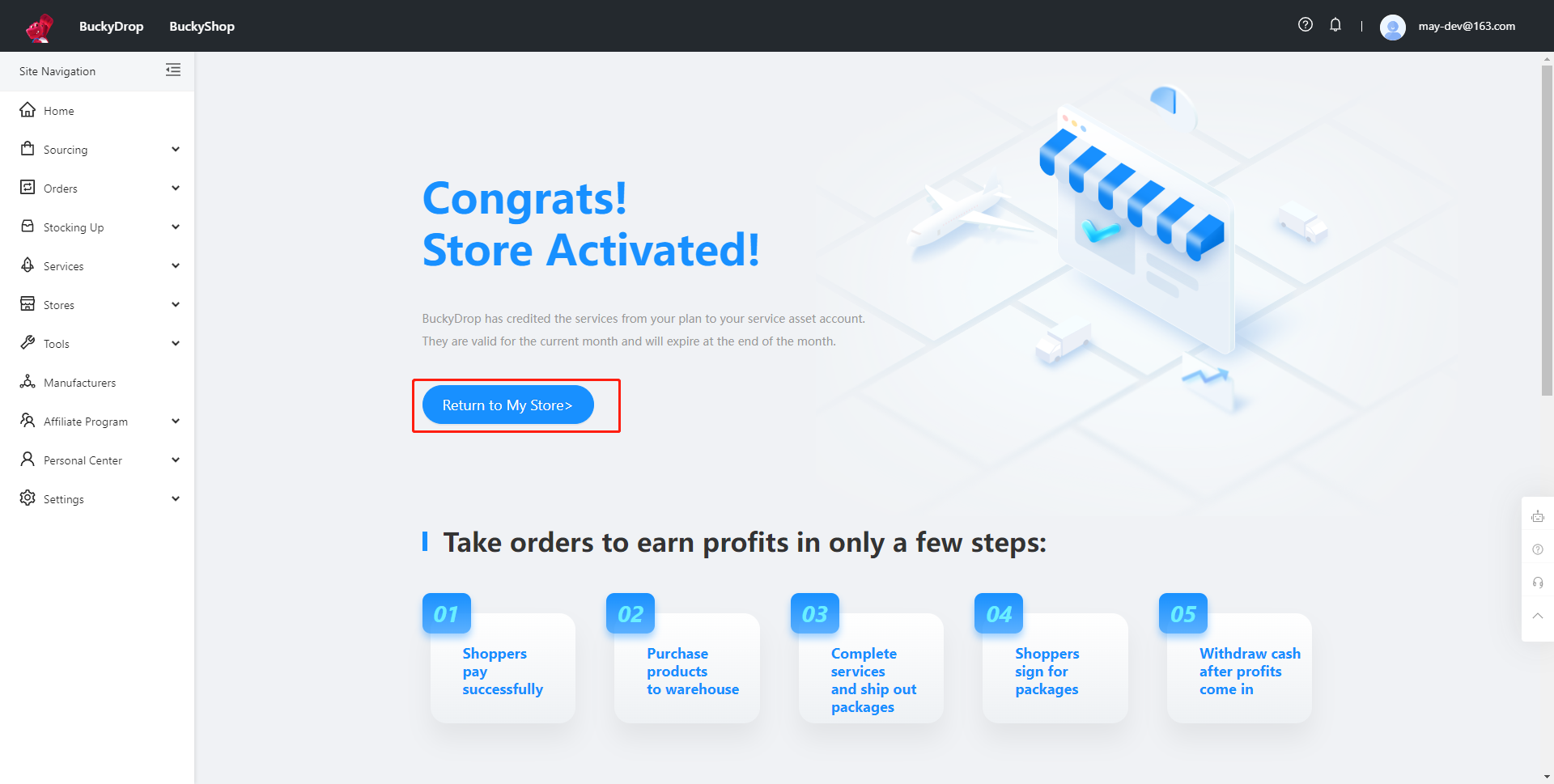
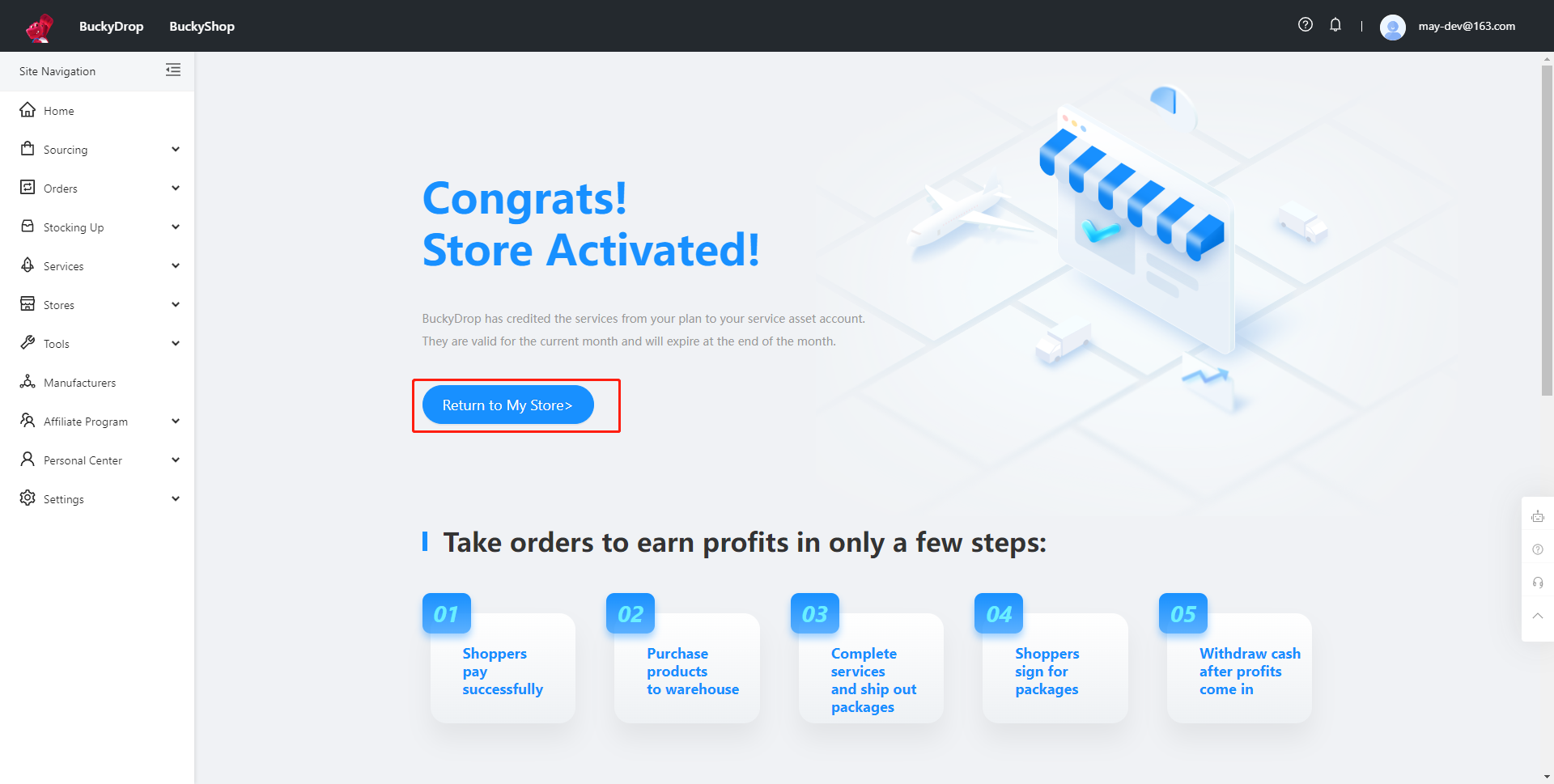
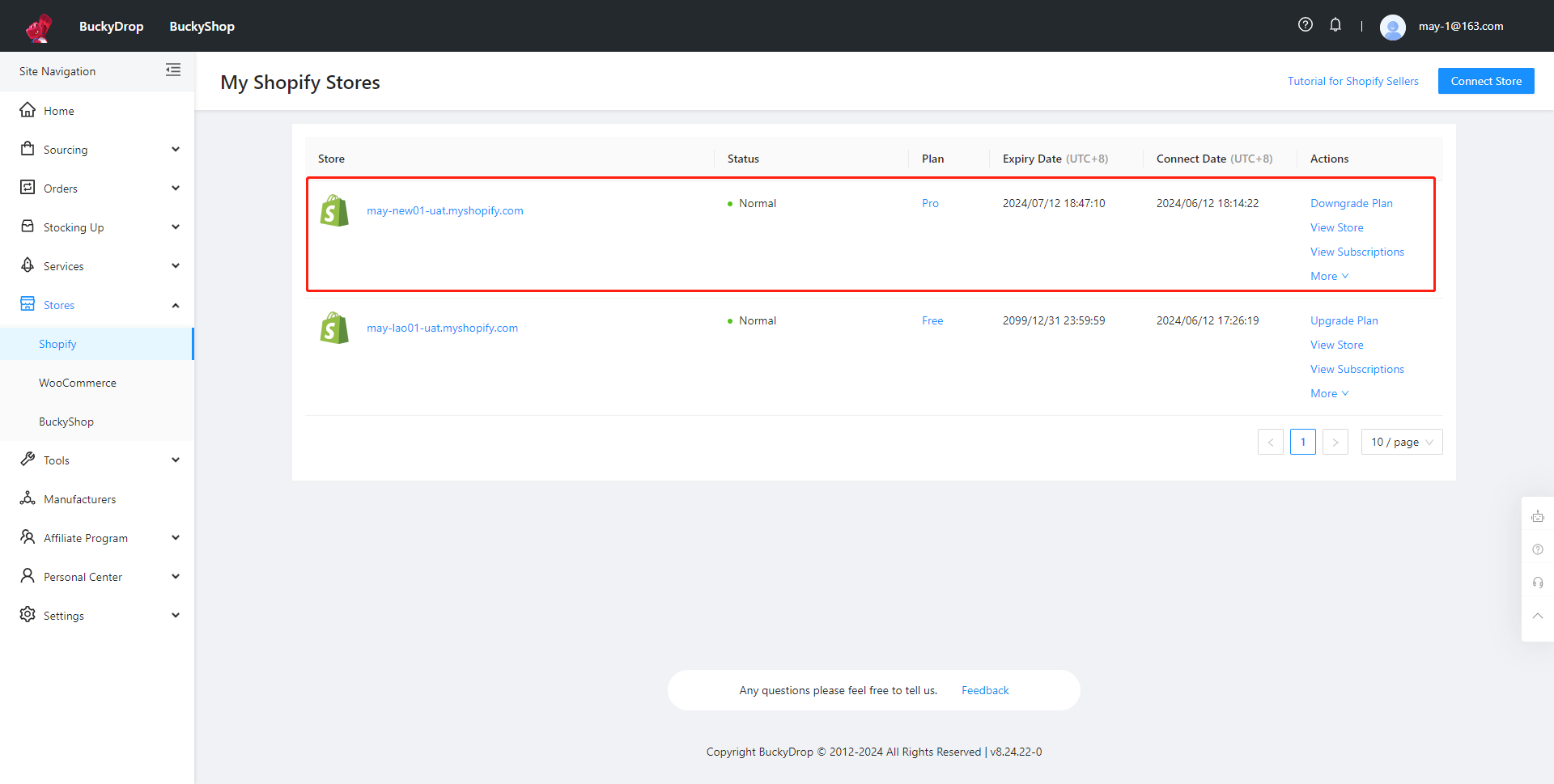
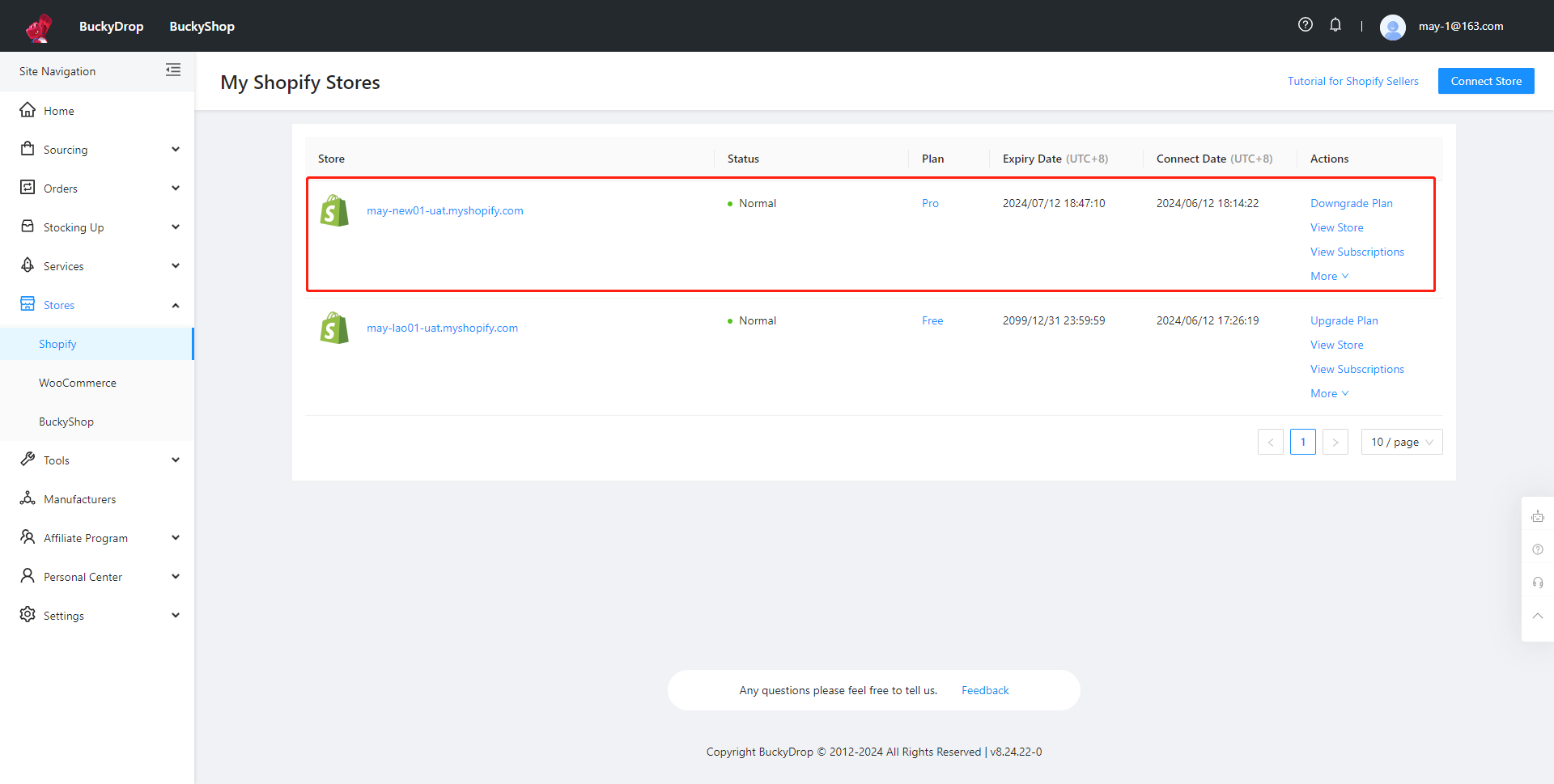
2. WooCommerceの連携
BuckyDropにWooCommerce店舗を連携することで、BuckyDropの機能とサービスの優位性を最大限に活用し、店舗の商品管理、注文処理、自動化設定などの重要なビジネスプロセスを簡単に管理・処理できるようになります。まるで効率的な橋を架けるように、店舗とBuckyDropを緊密に接続し、効率的でスムーズな運営環境を実現します。
BuckyDrop管理画面で、店舗 > WooCommerce に移動し、「店舗連携」をクリックします。


WooCommerce店舗のURLを入力し、「次へ」をクリックします。


「承認」をクリック
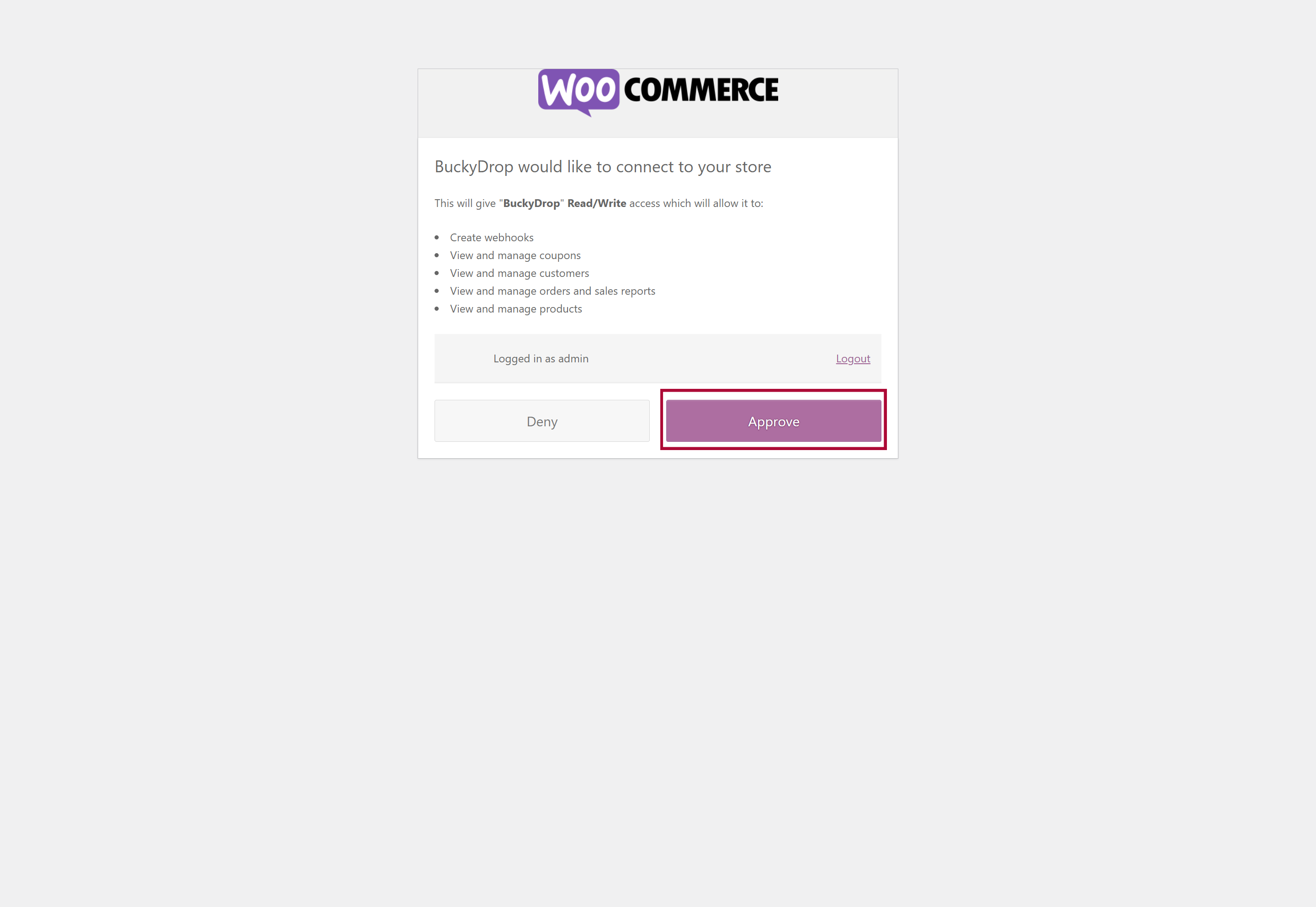
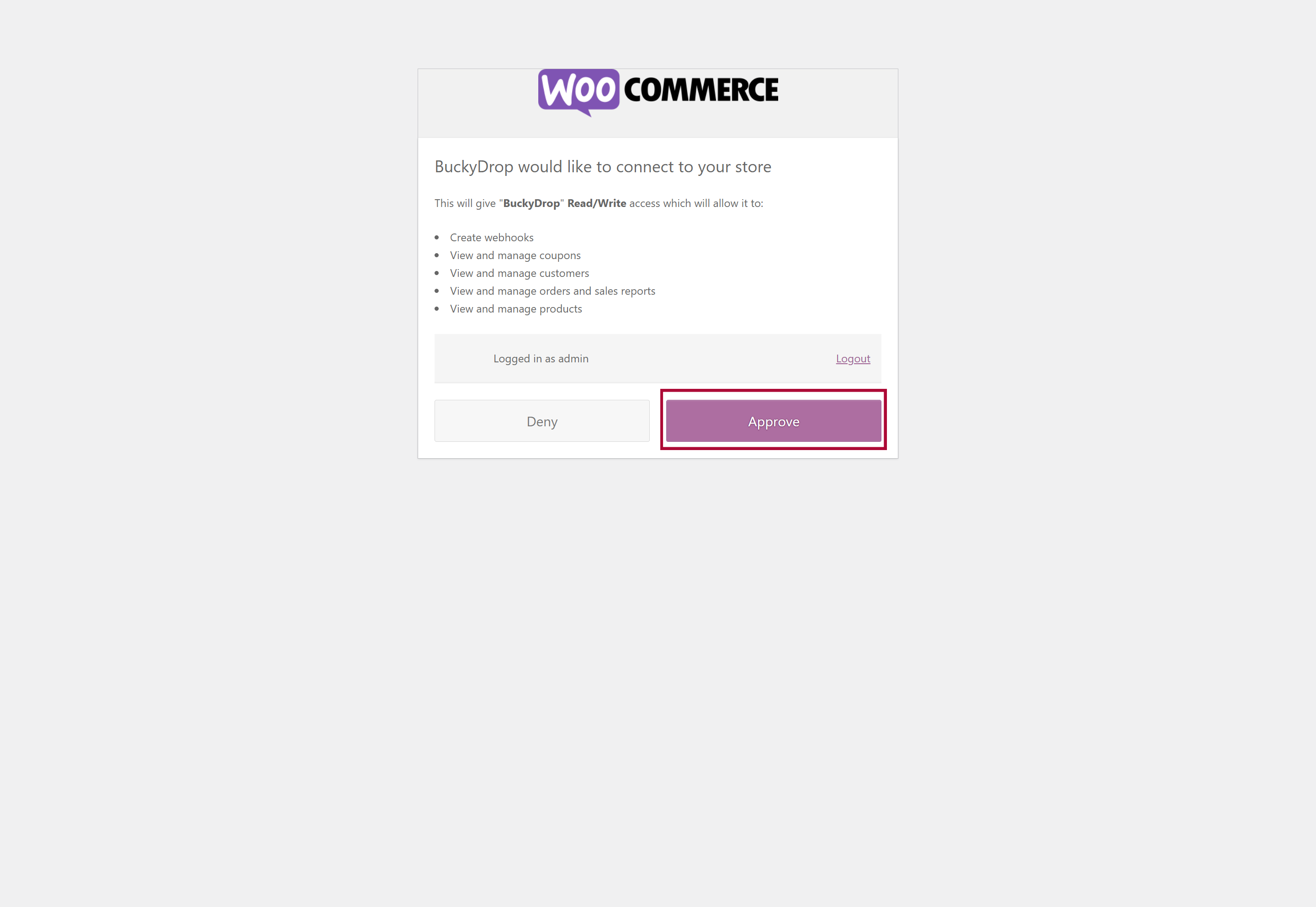
ご自身に合ったBuckyDropプランを選択してください。
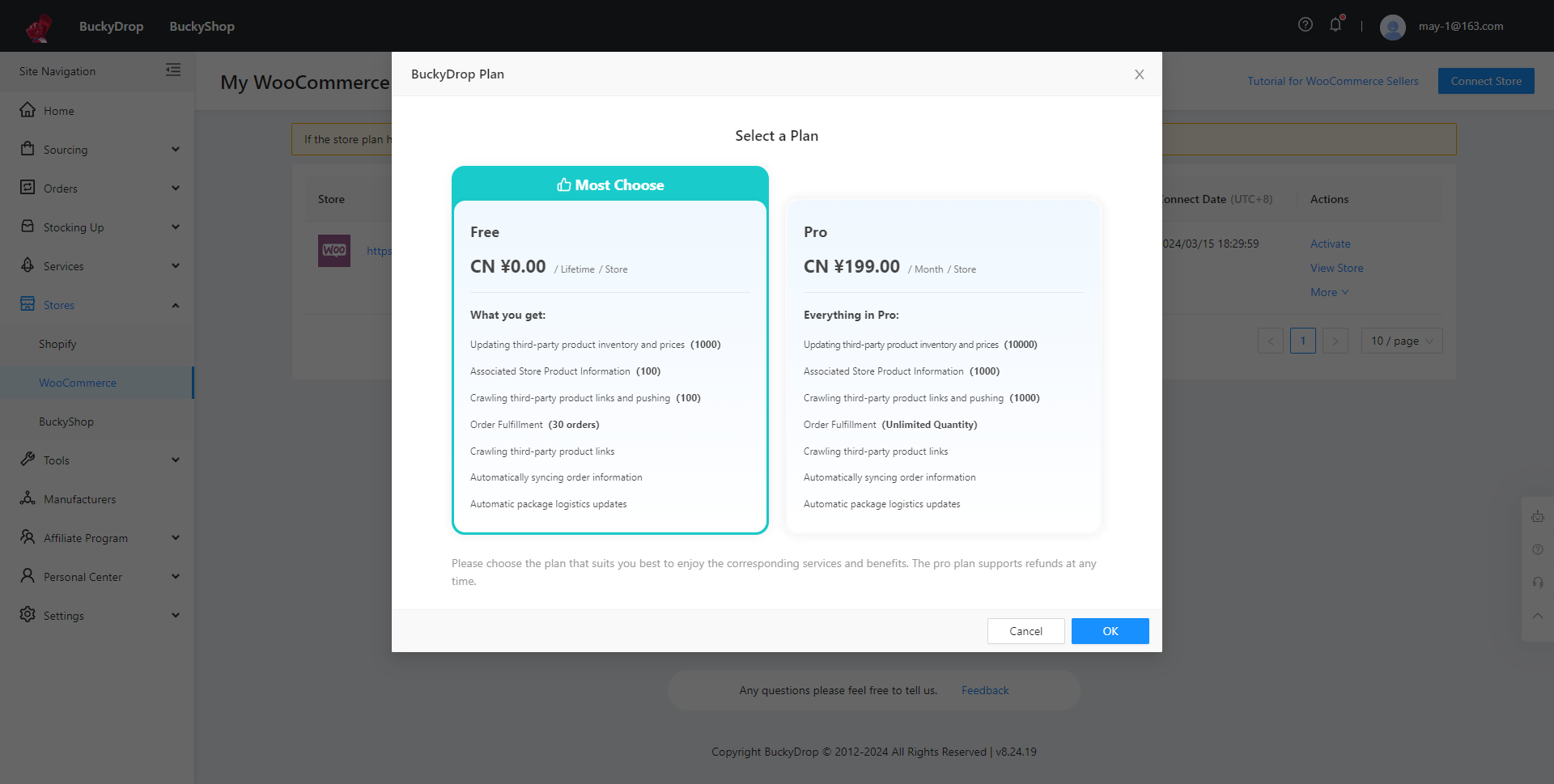
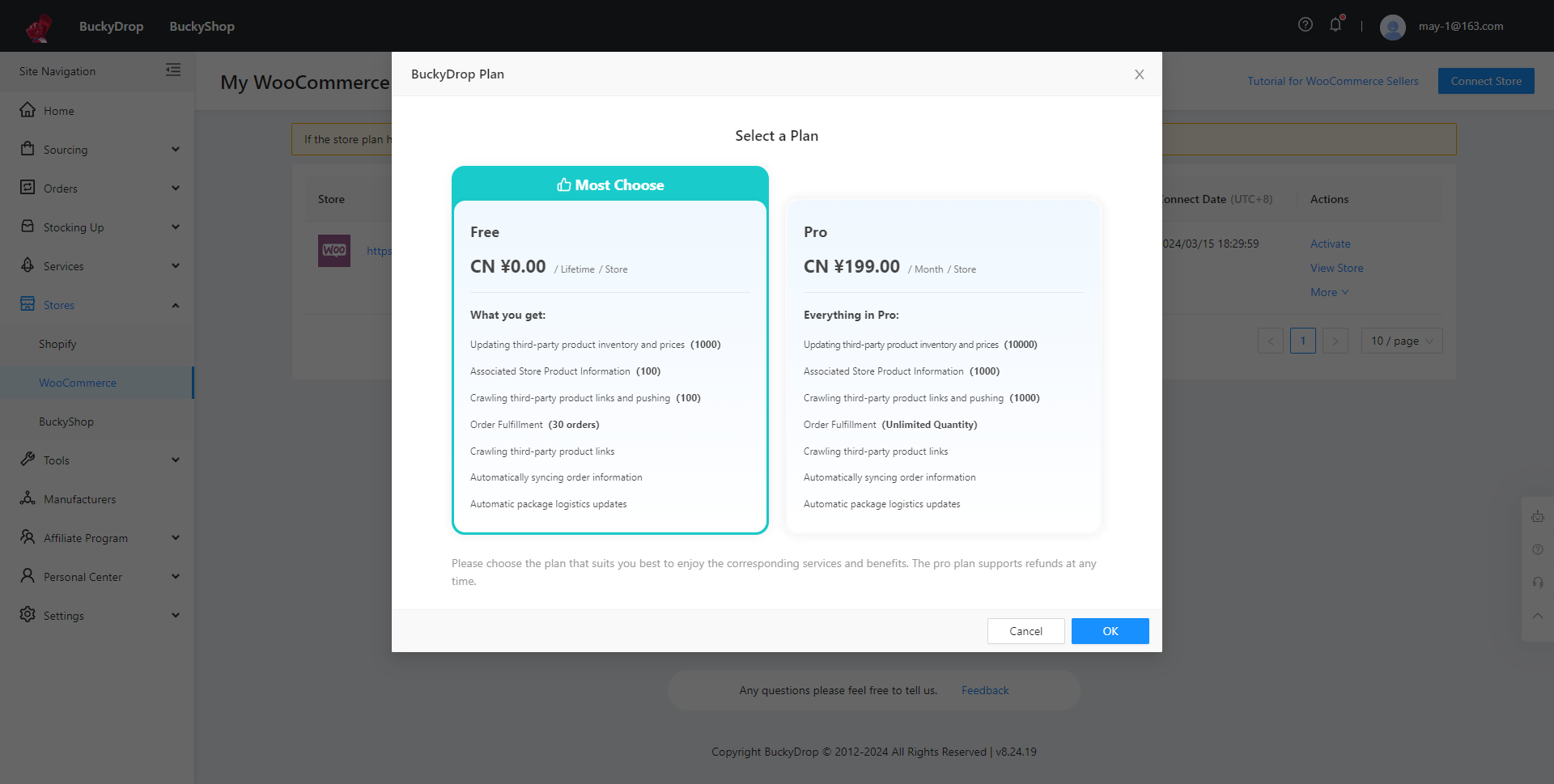
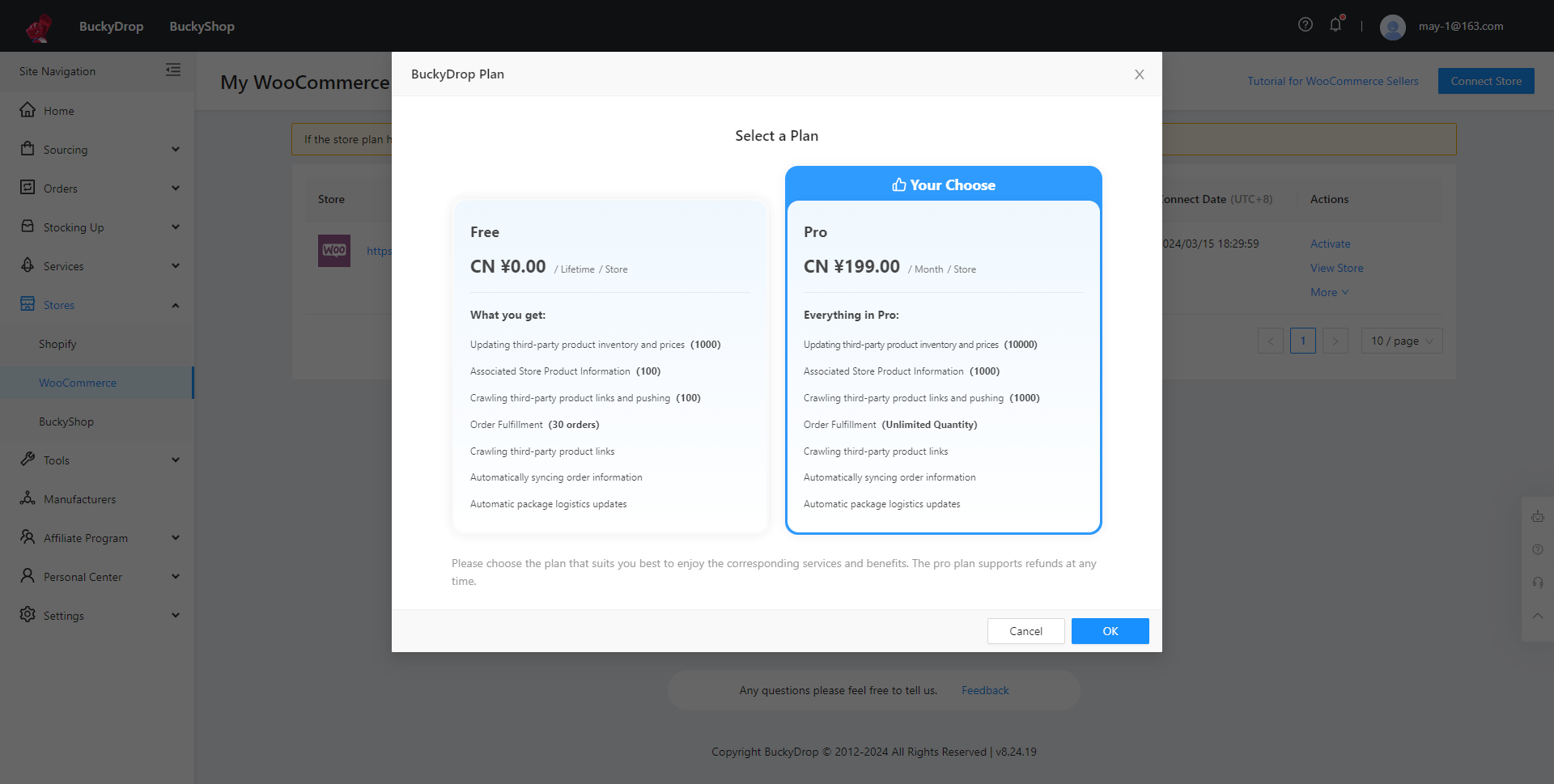
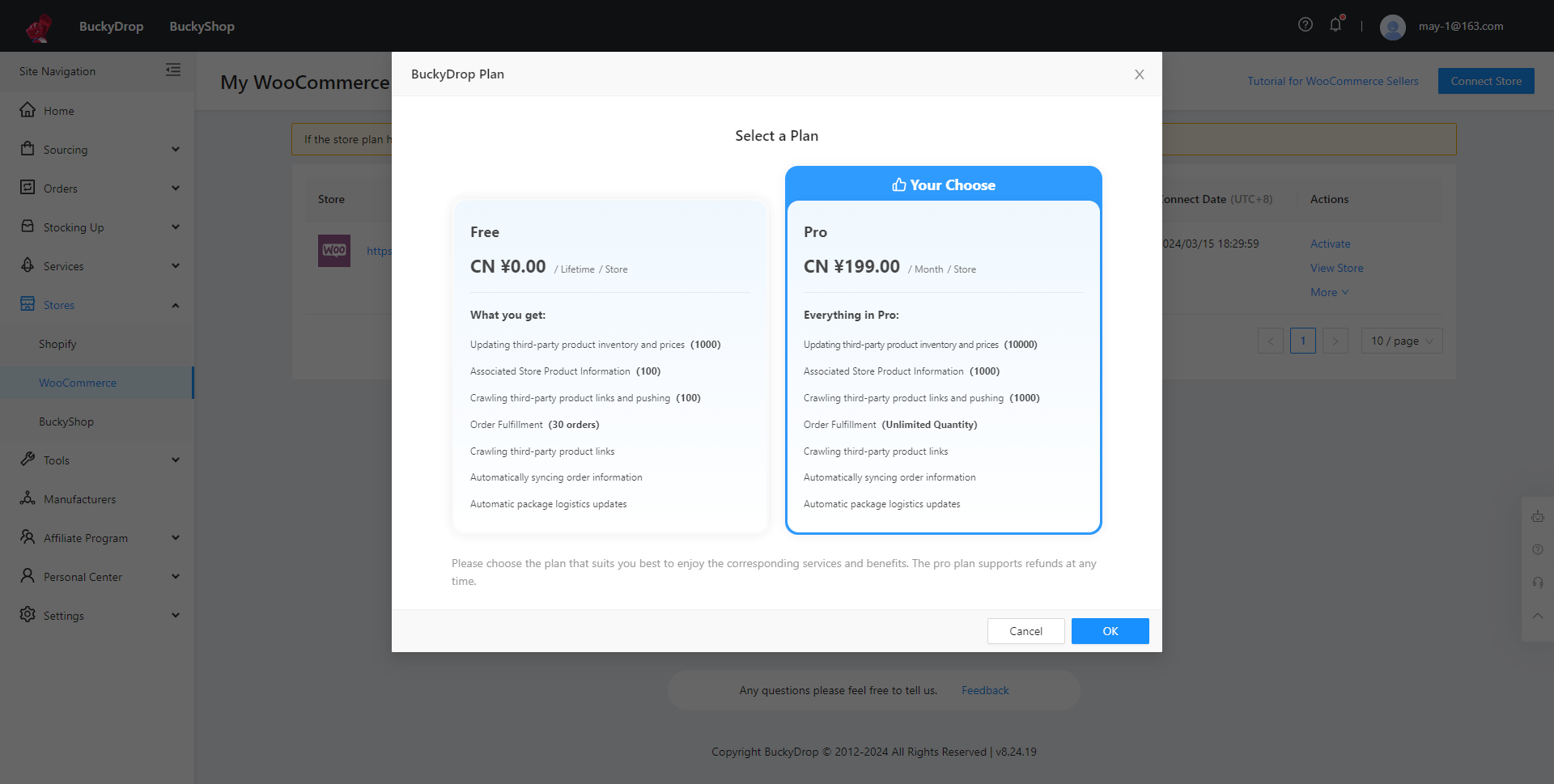
Proプランを選択した場合、サブスクリプションプランの詳細を確認し、支払い方法を選択して、請求内容を確認後に「承認する」をクリックする必要があります。
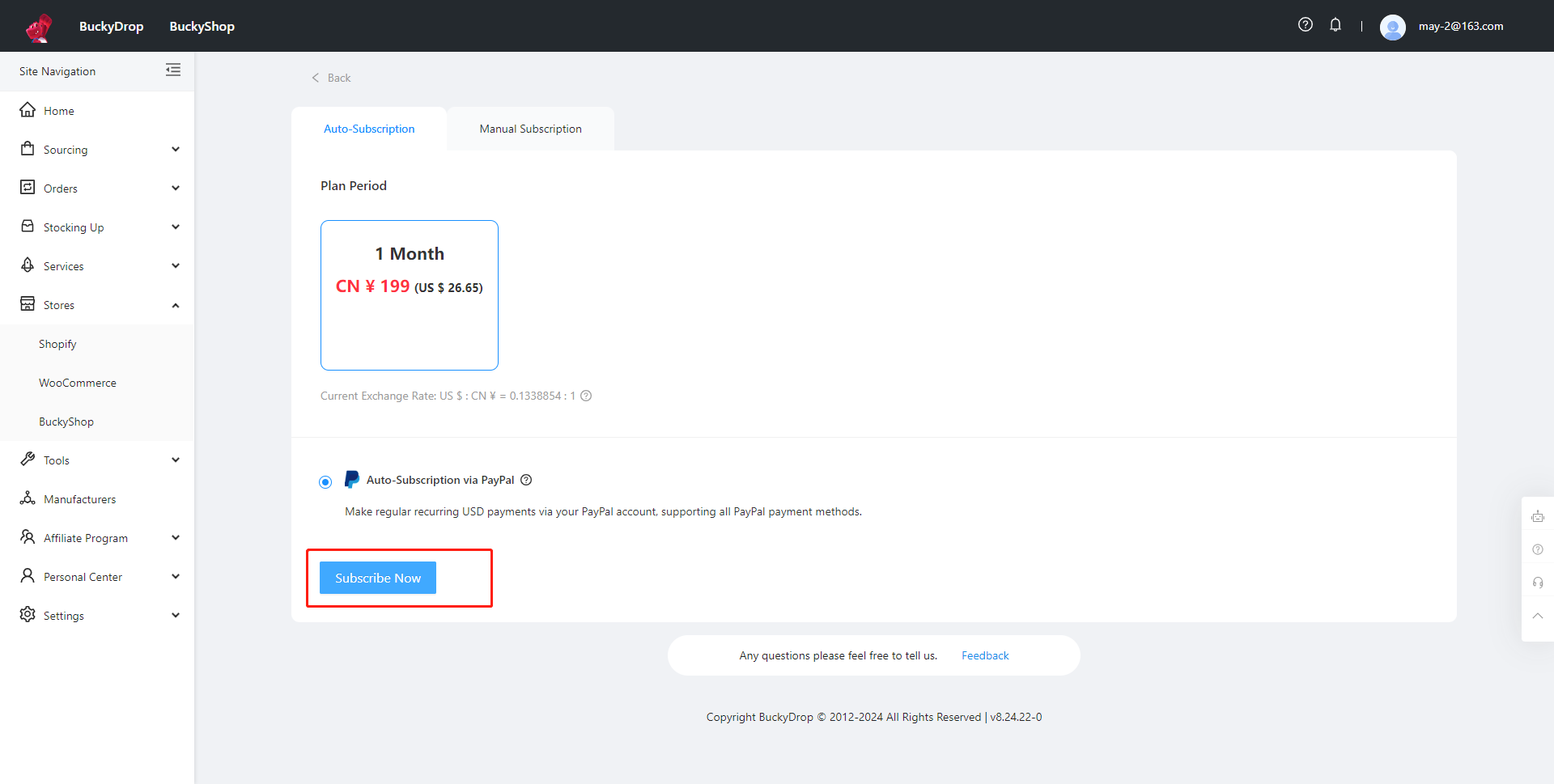
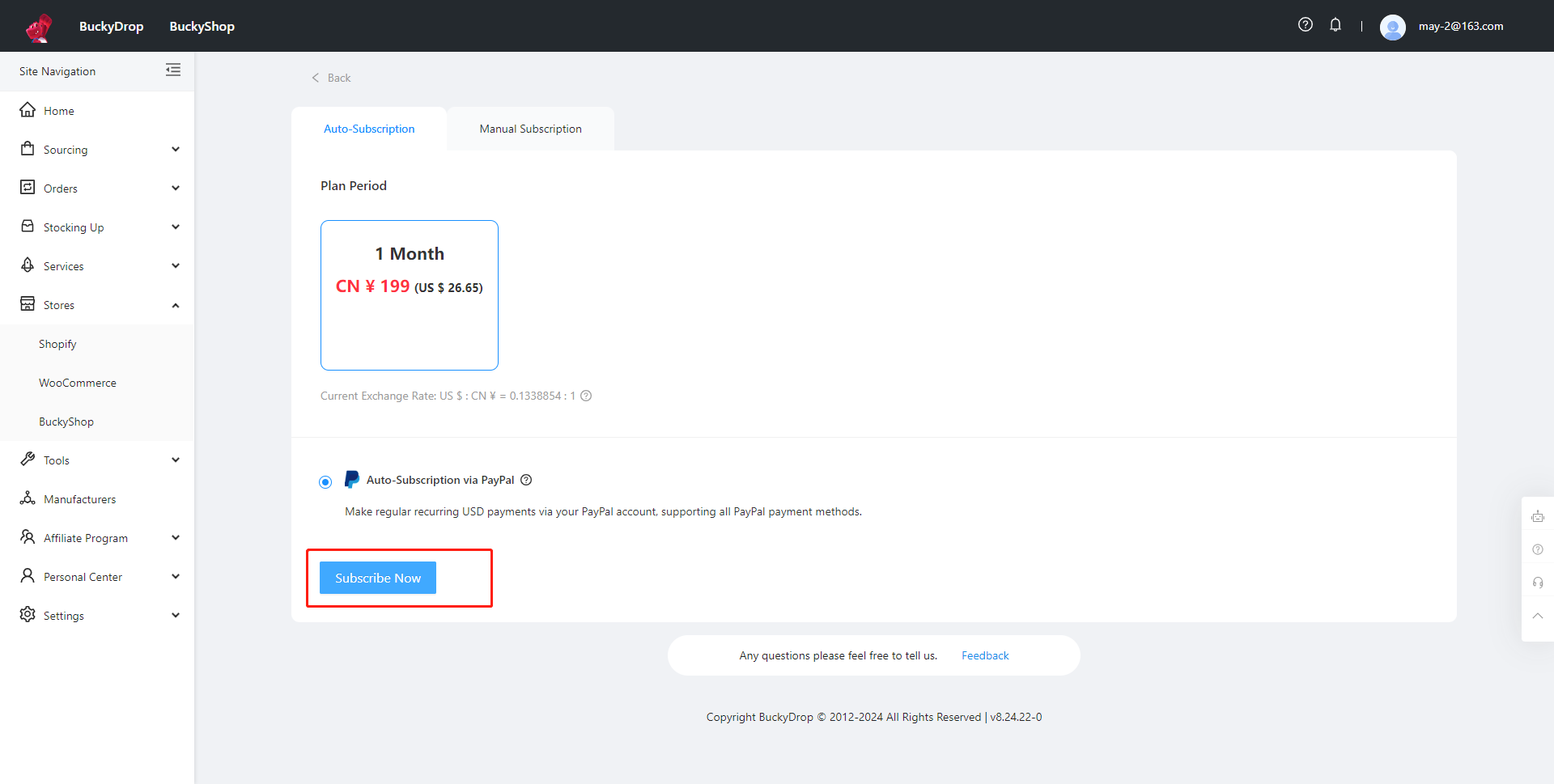
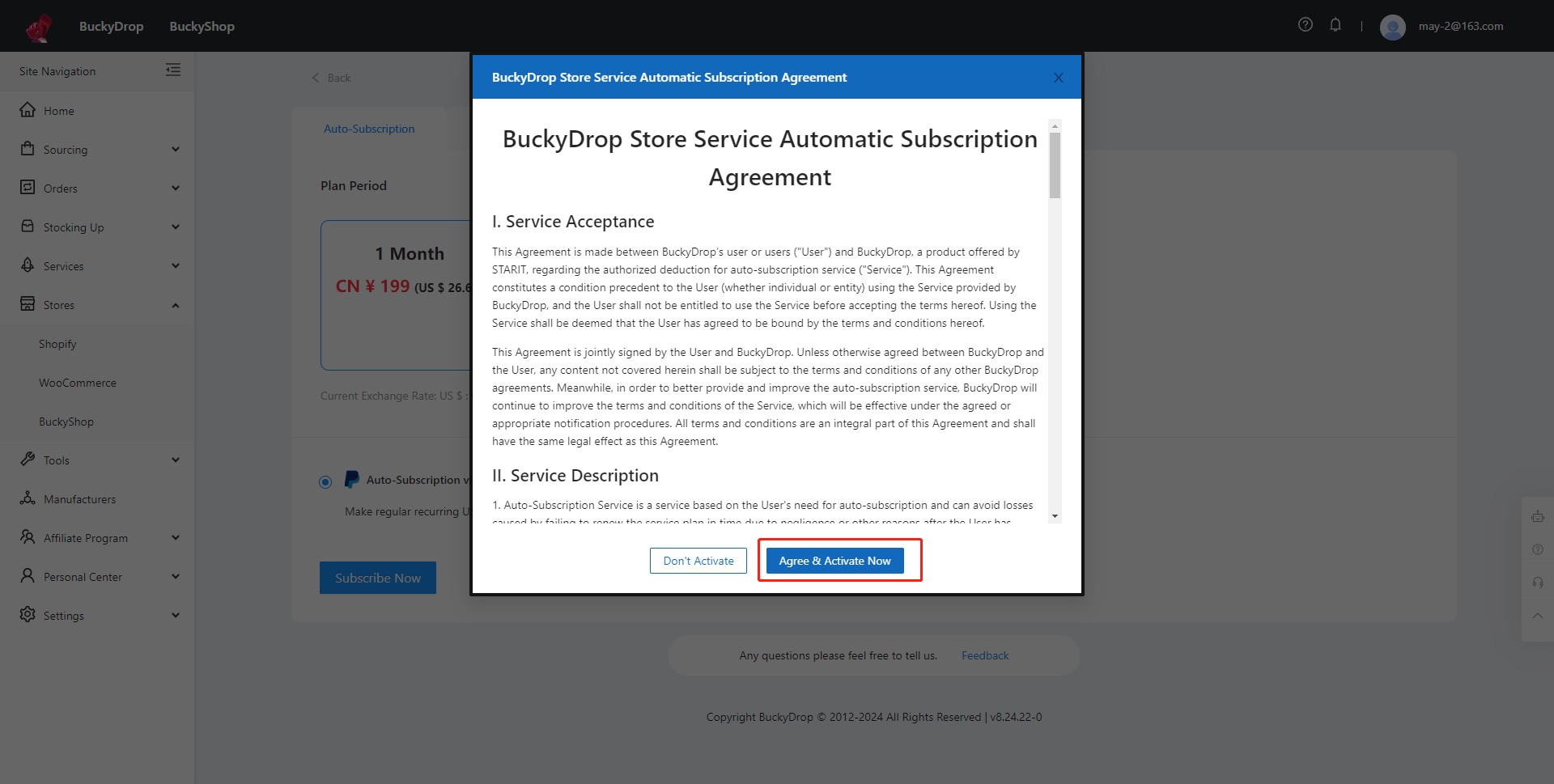
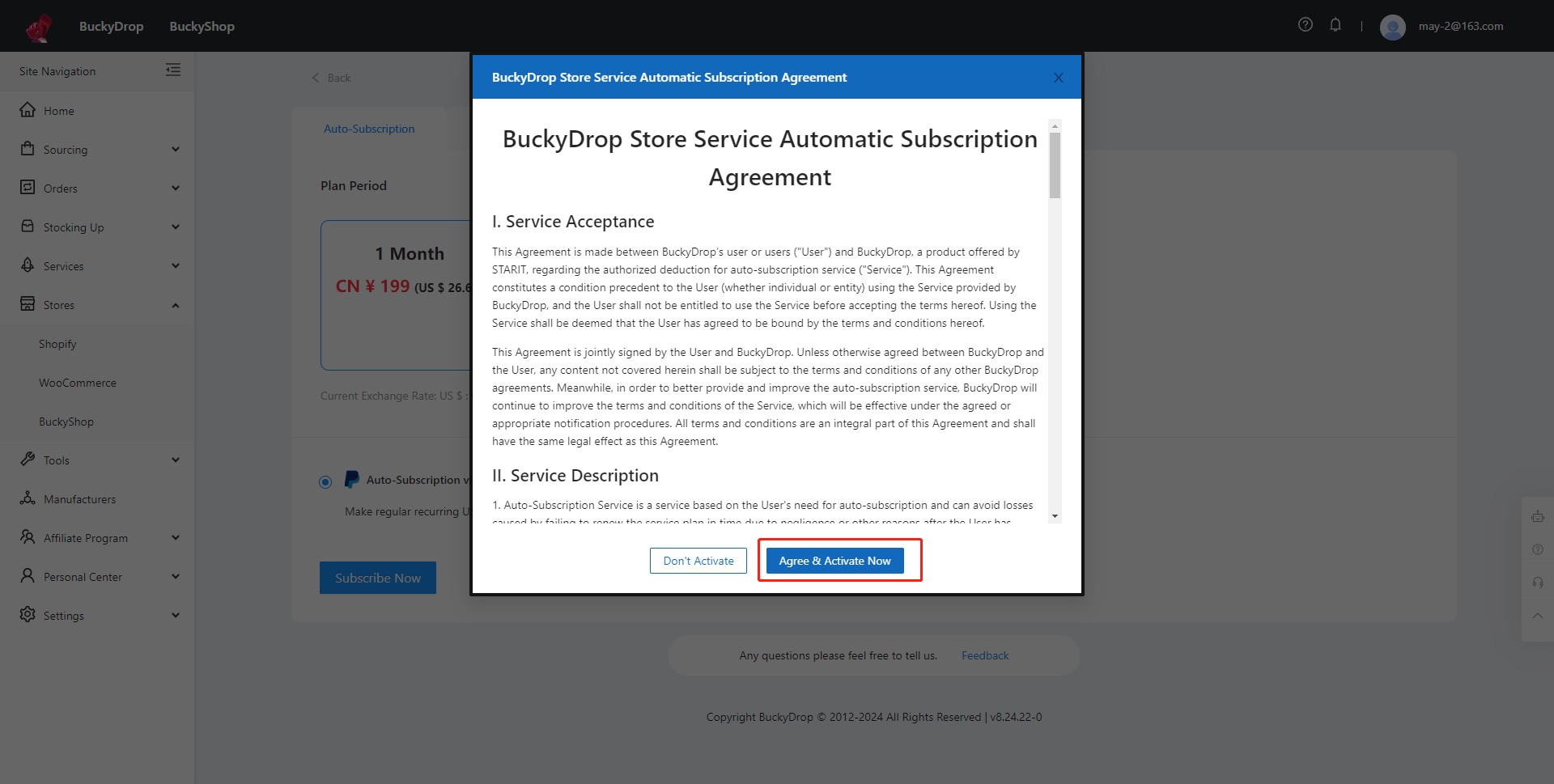
BuckyDrop管理画面に戻り、「私の店舗に戻る」をクリックすると、アクティベート済みの店舗を確認できます。
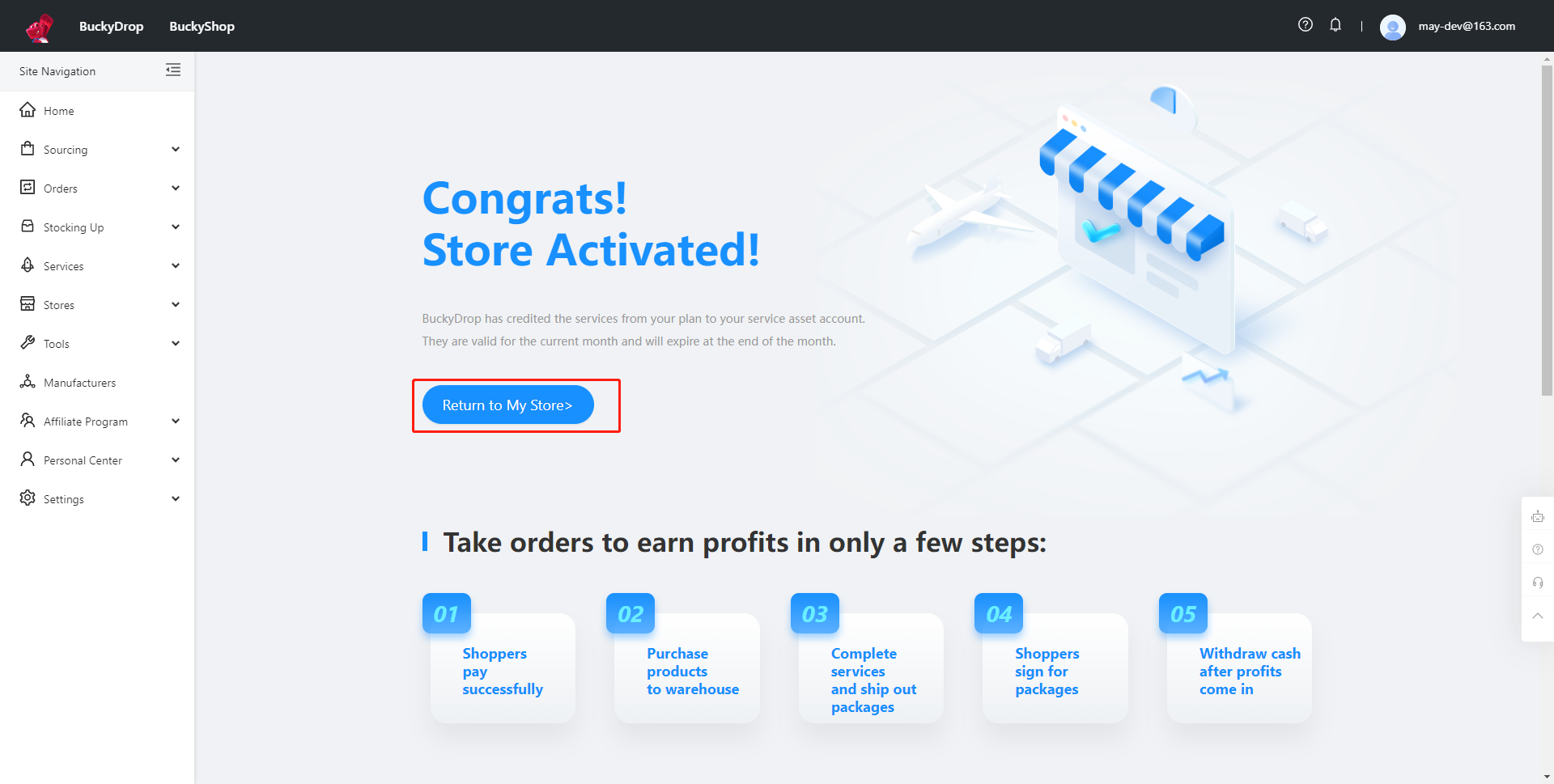
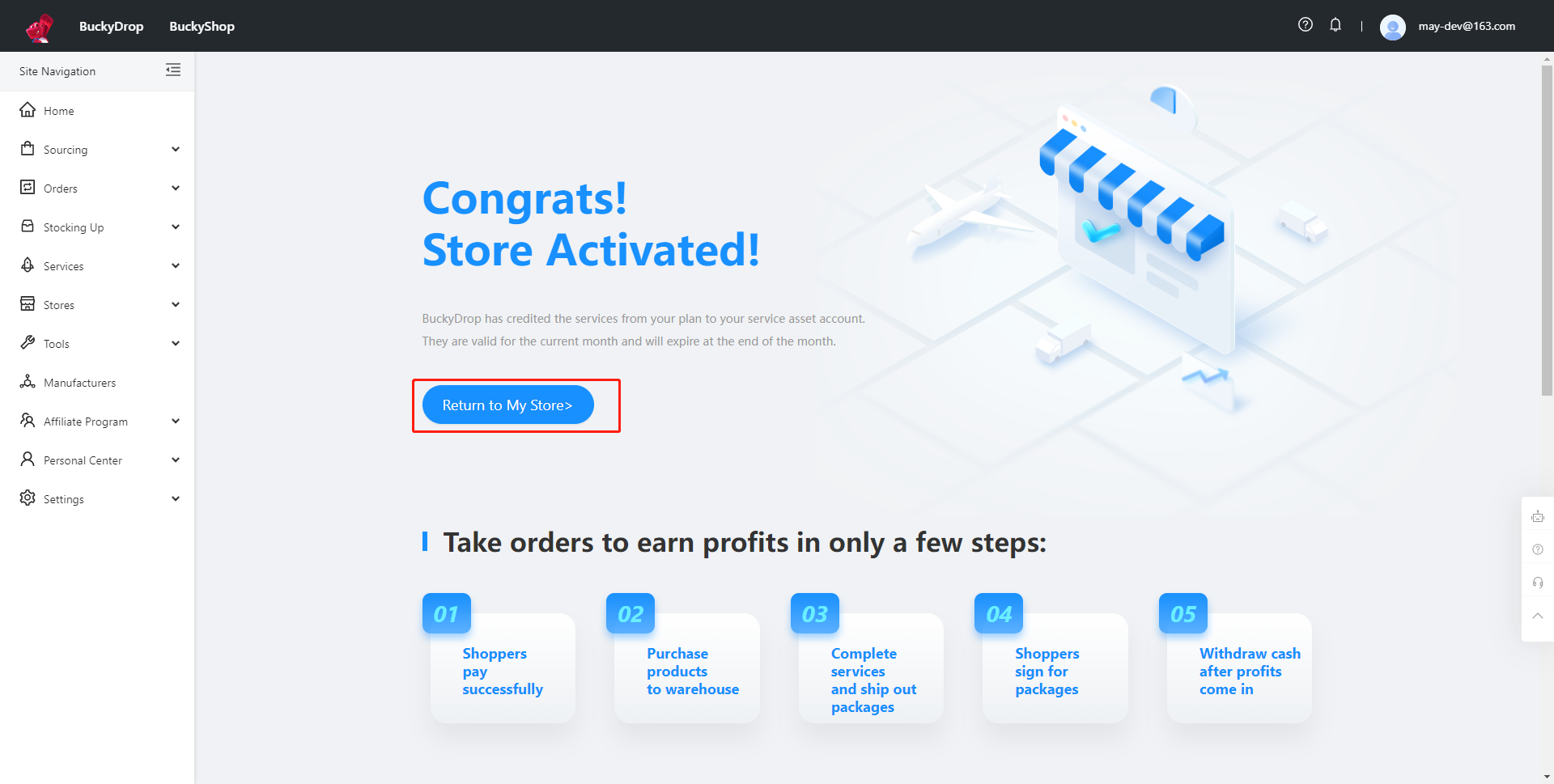
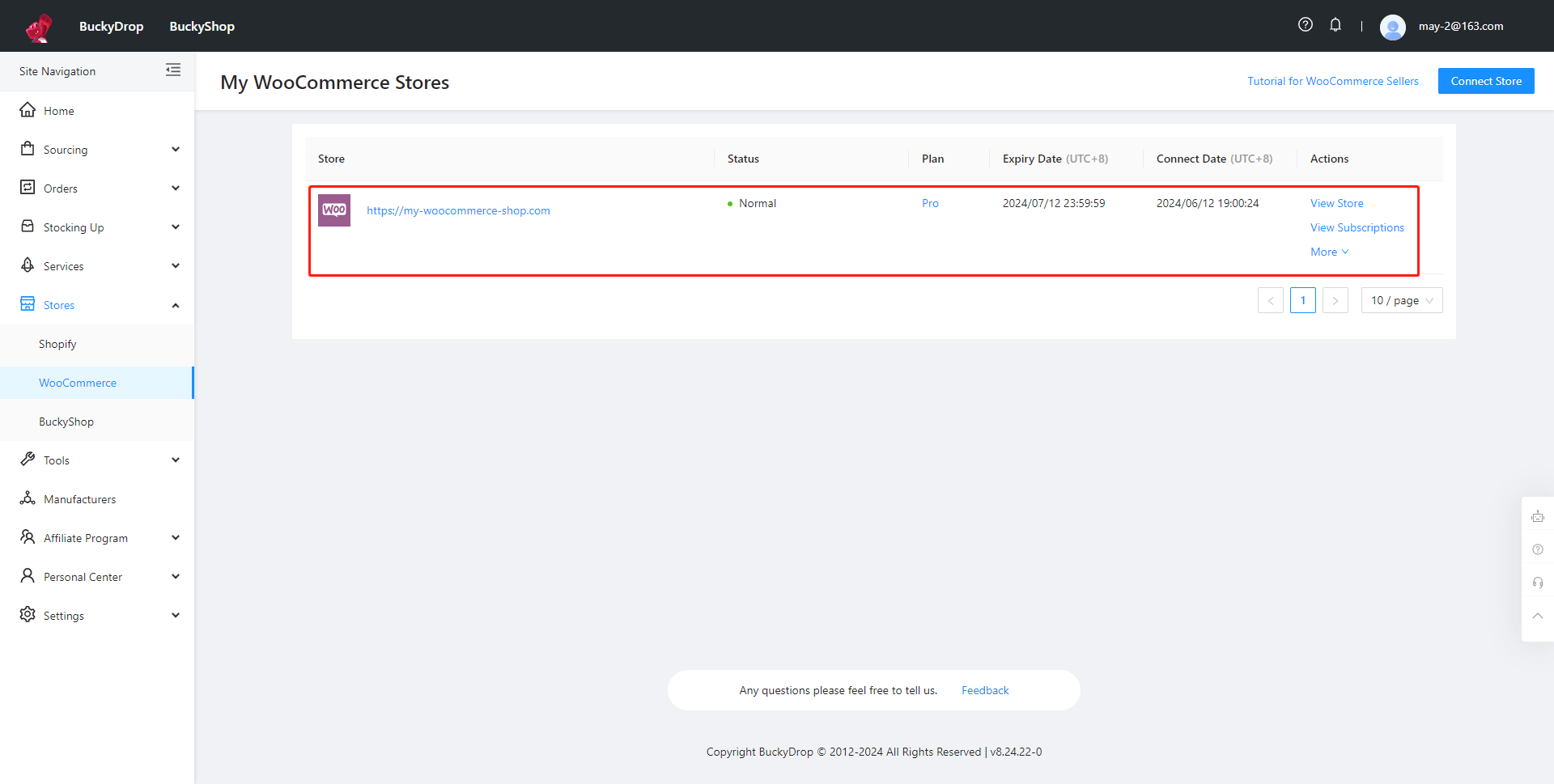
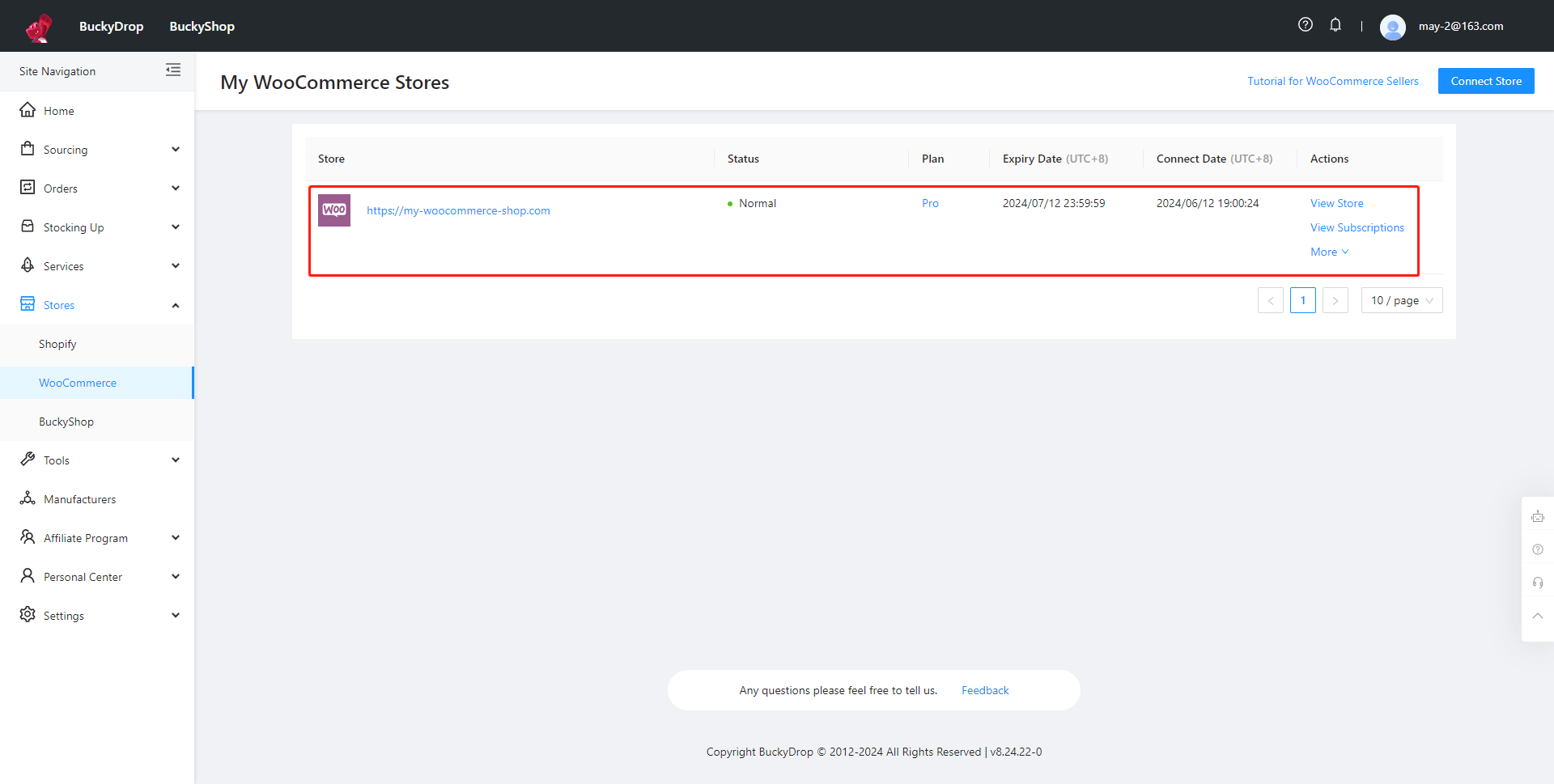
WordPressの管理画面にログインし、設定 > パーマリンク に移動して、パーマリンク構造として「投稿名」を選択してください。
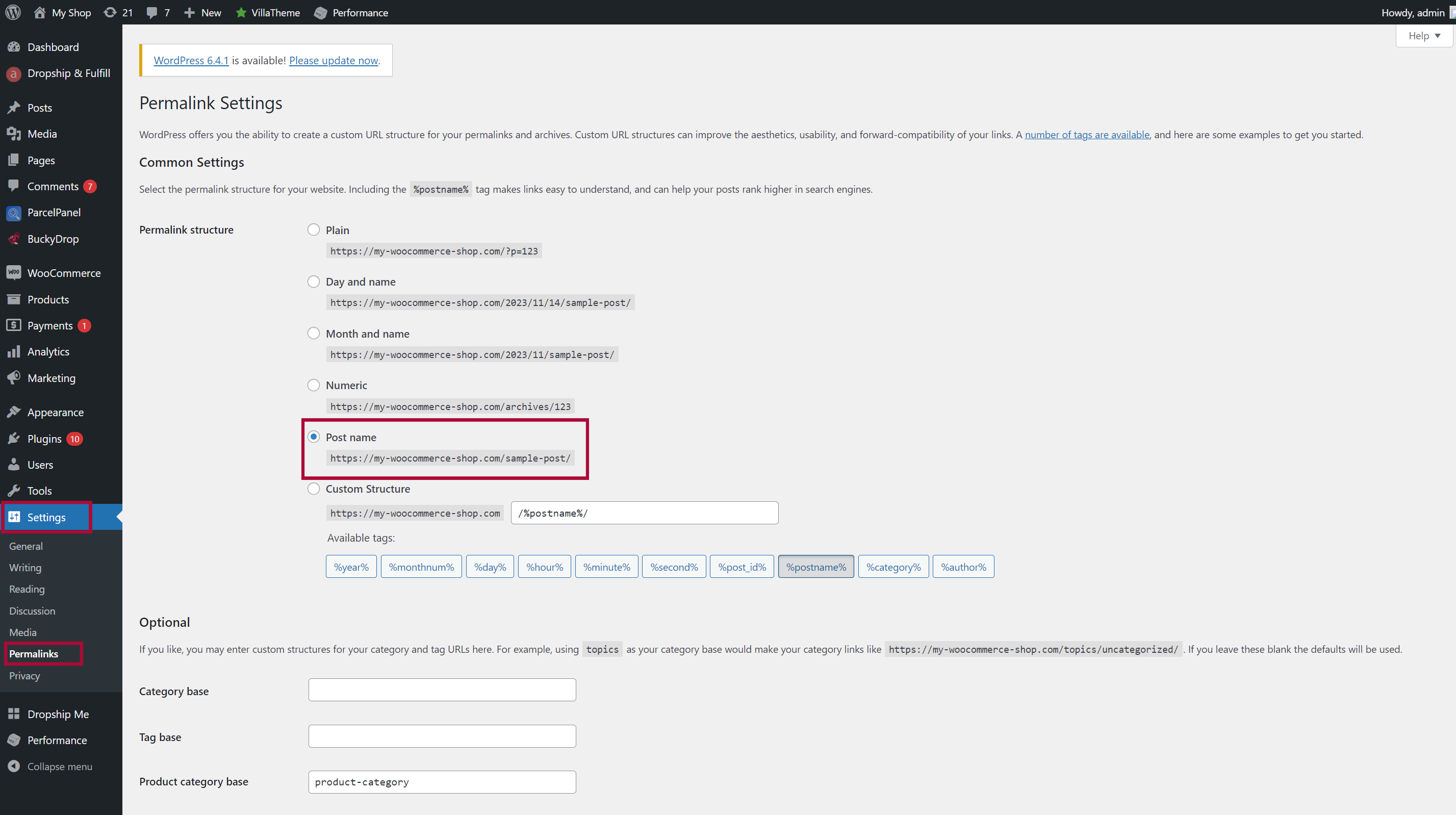
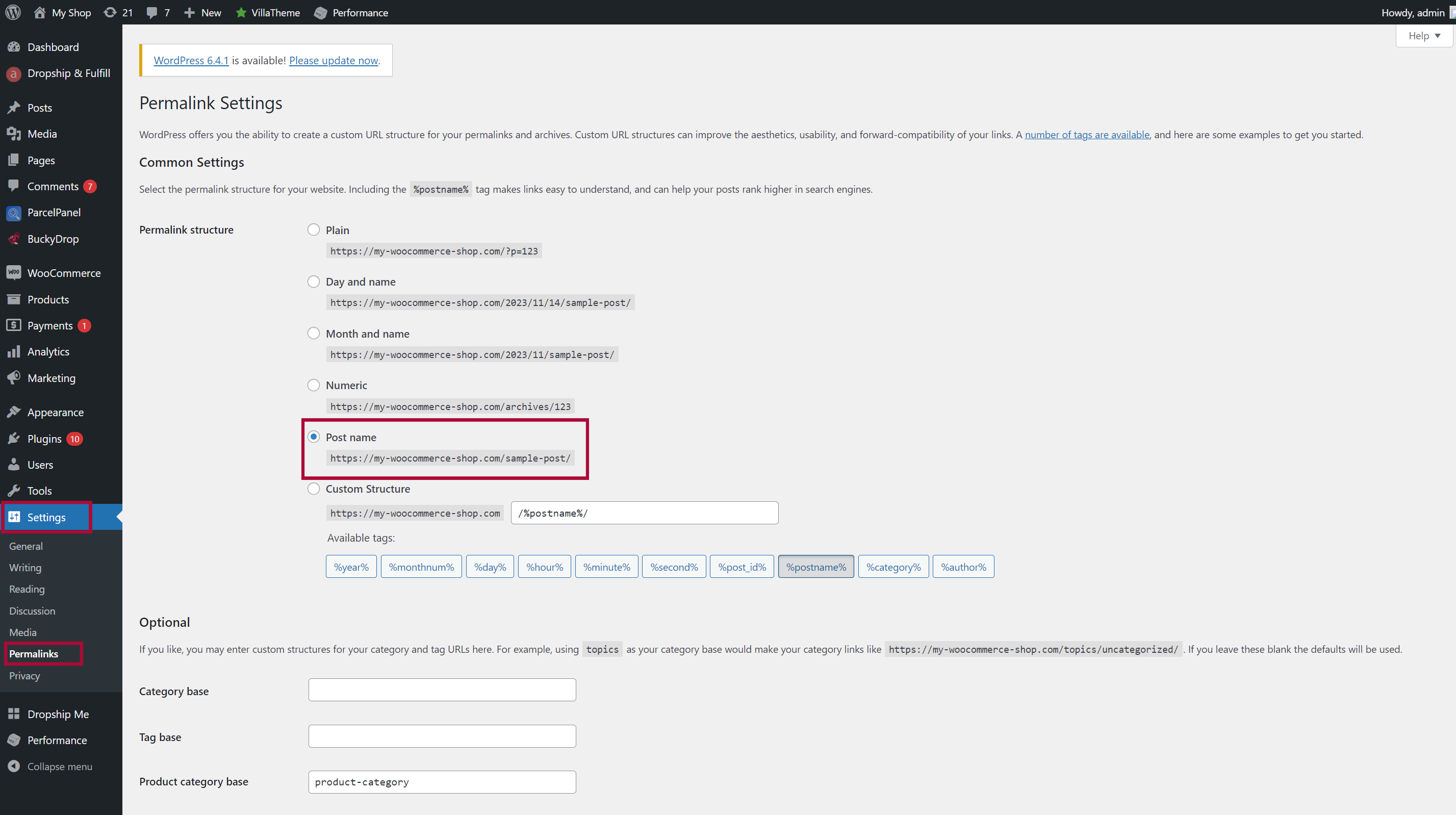
3. 商品選択
もしあなたのShopifyやWooCommerce店舗に商品がまだない場合、またはさらに豊富な商品を取り揃えたい場合、BuckyDropで簡単に商品を選ぶことができます。BuckyDropは中国の主要なECプラットフォームと連携しており、膨大な商品データベースを保有しています。これにより、中国のすべてのECプラットフォームをあなたの仕入れ先として活用できるようになります。タオバオ、JD、Tmallをはじめとする各プラットフォームの商品を、あなたの店舗の商品として簡単に追加可能です。人気が高く、品質の良い商品を選び、あなたの店舗に追加することができます。BuckyDropを使えば、さまざまな顧客のニーズに対応し、ビジネスの範囲を拡大できます。商品に無限の可能性をもたらすことができるのです。
BuckyDropの管理画面で、商品 > 商品選択に進みます。


特定の商品を検索するために商品のキーワードを入力するか、中国のECプラットフォームから商品リンクをコピーして検索ボックスに貼り付けることで、希望の商品を見つけることができます。






希望の商品を選択し、商品詳細ページに入り、「商品リストに追加」をクリックして商品を商品リストに追加します。


商品リストに戻ると、選択して保存した商品が表示されます。


4. 商品を出品
理想の商品を見つけたら、商品情報を編集することでその魅力を高めることができます。魅力的な商品画像を選び、詳細な説明を書き、魅力的な価格を設定しましょう。サイズ、色、素材などの重要な詳細を含め、正確かつ完全な商品情報を提供することを確認してください。次に、これらの商品をShopifyやWooCommerce店舗に出品し、お客様が閲覧して購入できるようにします。
BuckyDrop管理画面で、商品 > 商品リストに移動します。出品したい商品について、「編集」をクリックします。


商品タイトルを最適化します。


色、サイズ、価格(顧客に表示される価格)、比較価格(商品の市場価格)、国際送料、重量単位、在庫などの製品属性を修正します。


製品詳細ページの画像を調整します。


「翻訳」をクリックして、製品情報を店舗で表示するために希望の言語に翻訳します。製品情報の翻訳がサポートされている言語は、中国語、英語、日本語、韓国語、アラビア語、フランス語、ポルトガル語、スペイン語、ロシア語、ドイツ語、ベトナム語、タイ語、およびモンゴル文字です。




「保存して店舗に出品」をクリックして、商品の出品を完了します。


商品の出品が完了した後、「私の店舗商品」で出品された商品を確認できます。また、ShopifyまたはWooCommerceの店舗および管理画面でも出品された商品を見つけることができます。さらに、このセクションで店舗商品の自動更新機能を有効にすることも可能です。ただし、商品更新機能を有効にするには、「設定」ページに移動する必要があることに注意してください。これにより、ストア内の商品情報が常に正確で最新の状態に保たれます。






5. 商品ソースの接続
すでにShopifyまたはWooCommerce店舗で商品を販売しており、BuckyDropを通じて注文を履行したい場合は、これらの商品のサプライヤーをバインドできます。サプライヤーをバインドすることで、中国商品の多様な商品選択と価格の利点を活用し、限られた調達チャネルへの依存から解放され、より高い利益を享受できます。
BuckyDrop管理画面で、商品 > 私の店舗商品に移動します。サプライヤーをバインドしたい商品を見つけ、「ソースを接続」をクリックします。


中国の主要なEコマースプラットフォームから希望する商品のソースを選択します。リンクを「商品リンク」フィールドにコピー&ペーストします。サプライヤー名と商品タイトルを入力し、「接続およびバリアントマッピング」をクリックします。




リンク操作を行うために、ショップ製品の右側で対応するソースバリアントを選択します。すべてのバリアントがリンクされたら、「保存」をクリックして操作を完了します。


商品のサプライヤーソースのリンクが完了すると、「私の店舗商品」でその商品の関連付け状態が「接続済み」と表示されます。また、このセクションで店舗商品の自動更新機能を有効にすることもできます。ただし、自動商品更新のマスタースイッチがオンになっていることを確認してください。






商品を店舗で販売開始できます。


6. 注文履行
ShopifyまたはWooCommerce店舗で注文が生成されると、すべての注文が自動的にBuckyDropに同期され、完全に自動化されます。これにより、調達、品質検査、入庫、梱包、出荷などのプロセスが自動的に処理され、まるでスマートアシスタントがすべてを世話してくれるかのようです。これにより、ビジネスの管理が簡単になり、効率が最大化されます。
BuckyDrop管理画面で、注文 > 注文履行に移動すると、商品注文後の調達プロセスを追跡できます。これには、商品の調達、サプライヤーからの出荷、倉庫への受け取り、品質検査、入庫、および荷物の提出などのプロセスが含まれます。注文のステータスや金額を確認できるほか、付加価値サービスを利用することもできます。注文と荷物の自動提出機能はデフォルトで有効になっており、手動操作は不要です。調達プロセスで停滞が発生しないよう、必要な費用をタイムリーに支払えるよう、必ず事前にアカウントにチャージし、残高が十分であることを確認してください。




注文 > 返品と返金 に移動します。ここで、購入した商品の問題解決を追跡し、すべての返品/交換注文の詳細と進行状況を確認できます。


注文 > 出荷履行に移動すると、荷物の出荷プロセスを追跡できます。荷物のステータスや物流情報を確認し、異常のある荷物を処理し、荷物に付加価値サービスを利用することもできます。出荷プロセスで停滞が発生しないよう、必要な費用をタイムリーに支払えるよう、必ず事前にアカウントにチャージし、残高が十分であることを確認してください。








7. 付加価値サービス
BuckyDropは、個別のビジネスやブランドニーズを満たすために、多様な付加価値サービスを提供しています。これらのサービスは、調達、商品管理、品質検査、倉庫管理、運営代行、物流など、EC運営の全プロセスをカバーしており、カスタマイズされたソリューションを構築し、競争の激しいEC市場で差別化を図るお手伝いをします。
サービス > サービス市場に移動すると、すべてのサービスやプランを確認・購入できます。


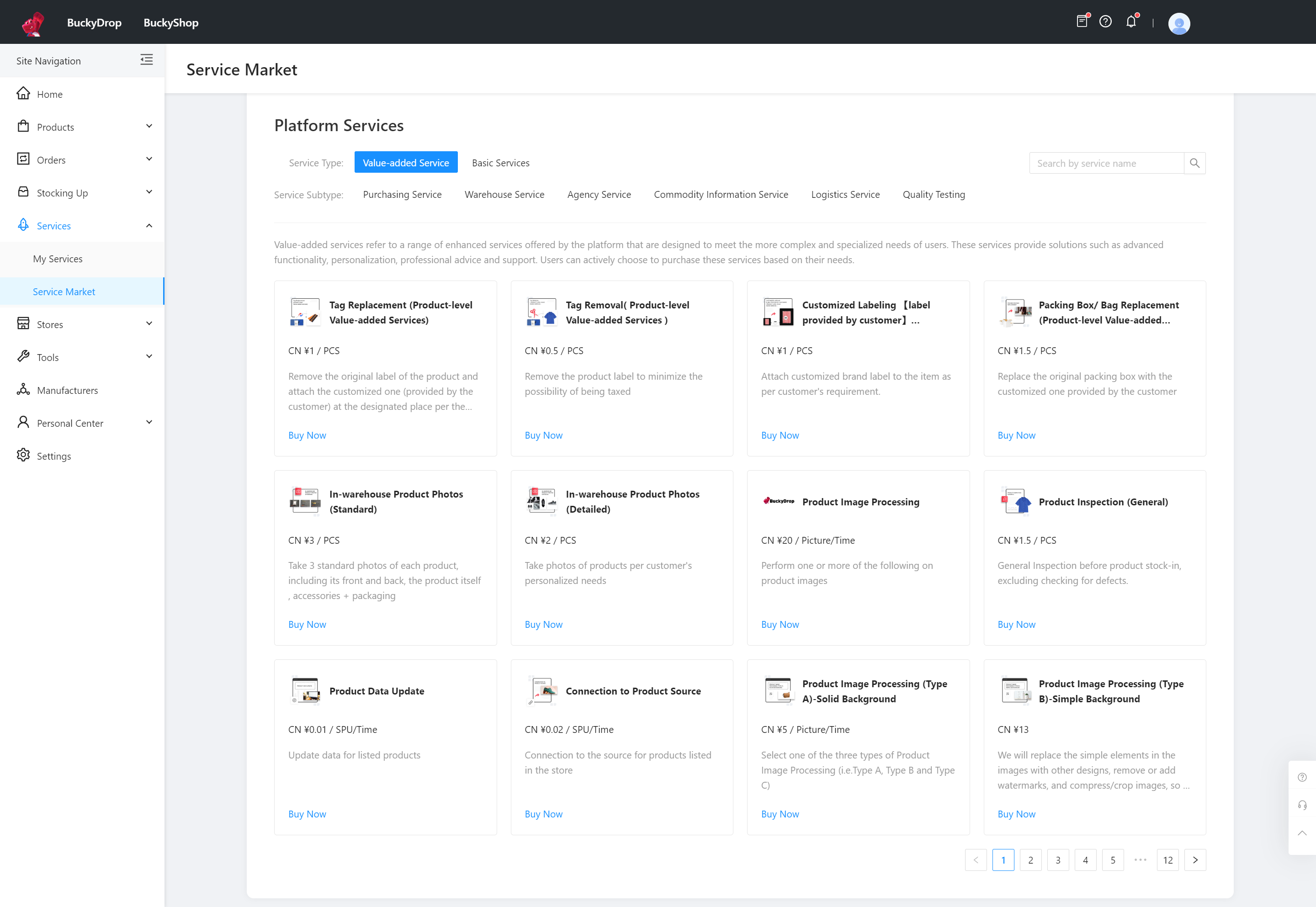
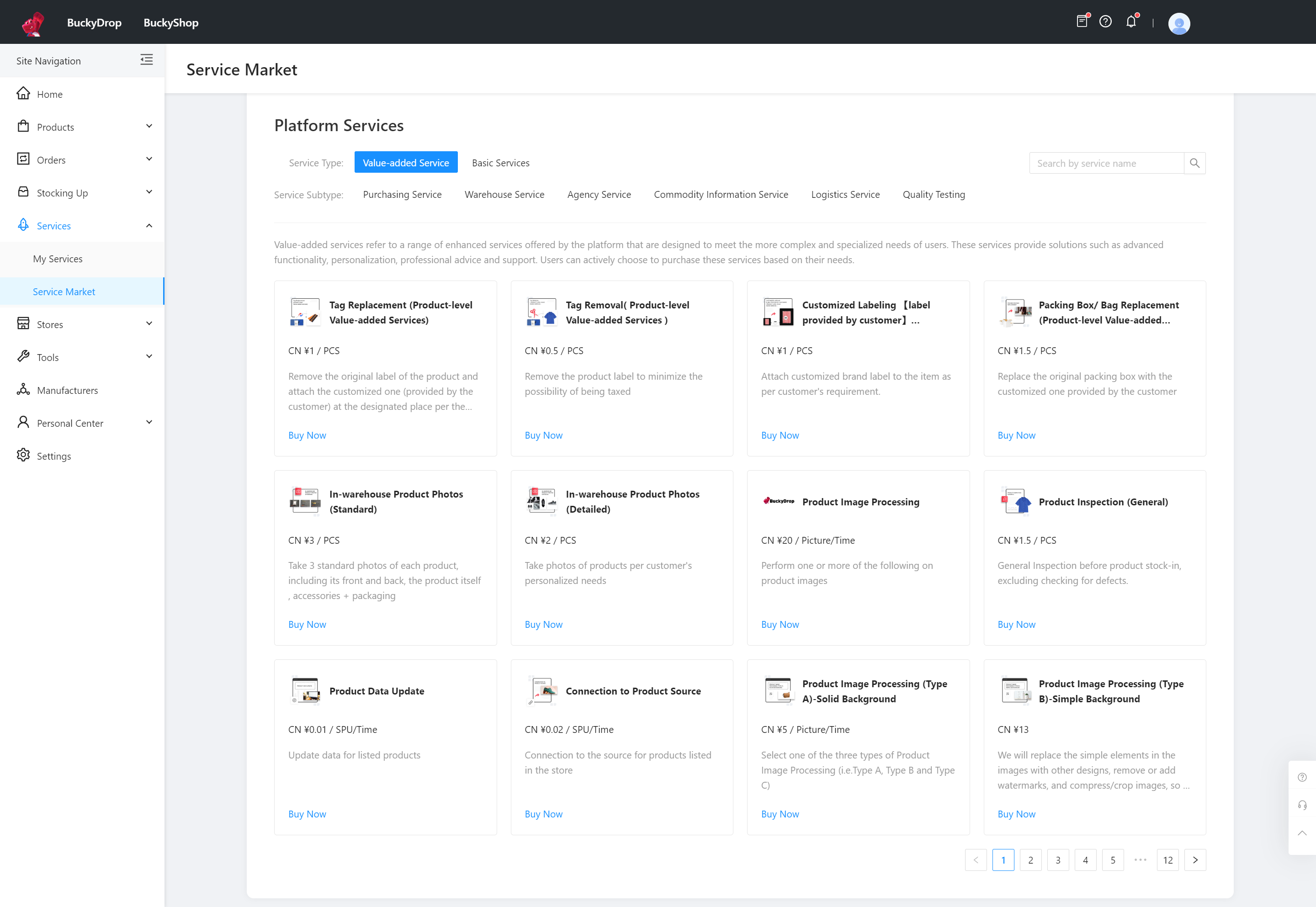
サービス > 私のサービスに移動すると、購入したサービスとプランを確認・管理できます。
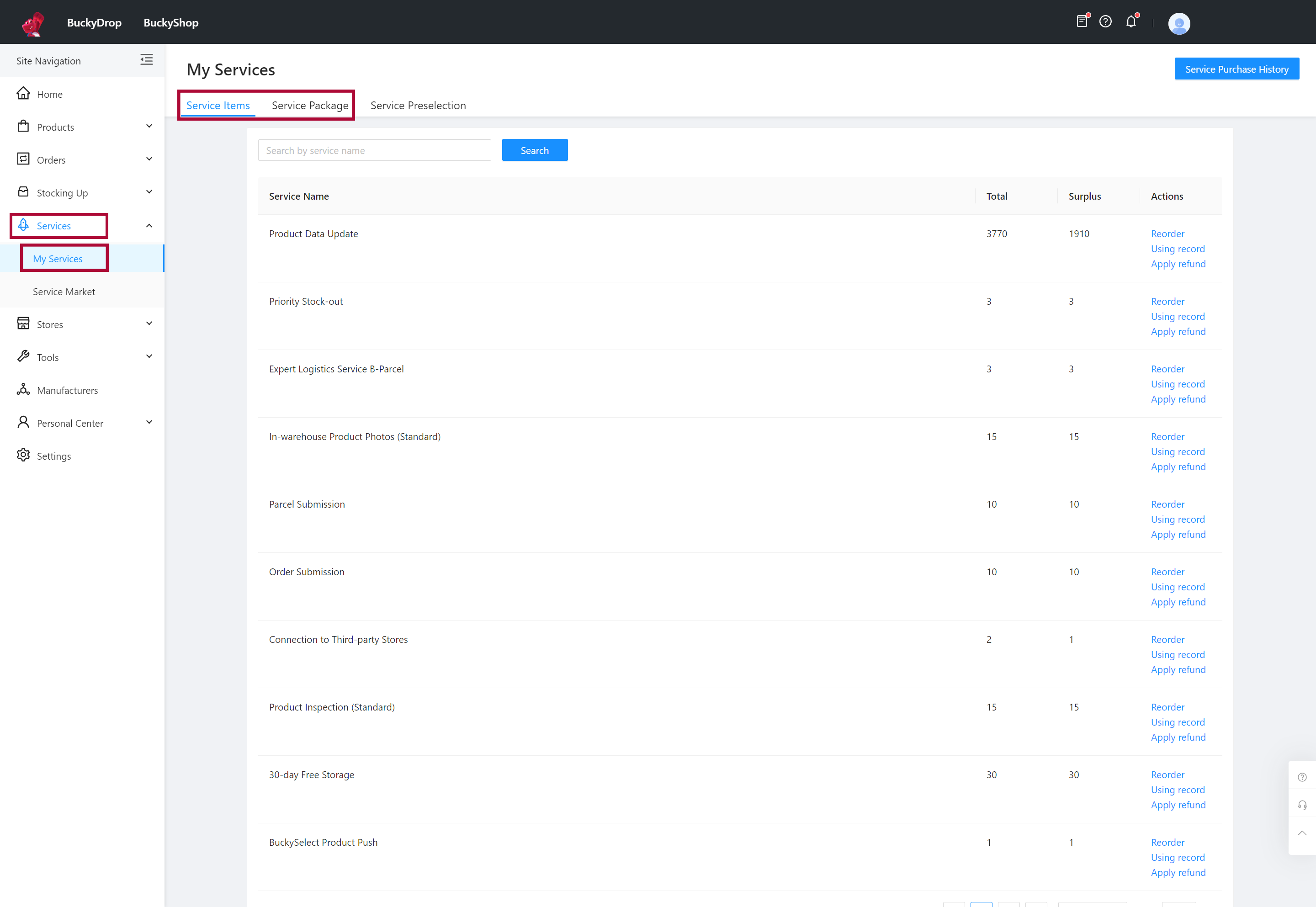
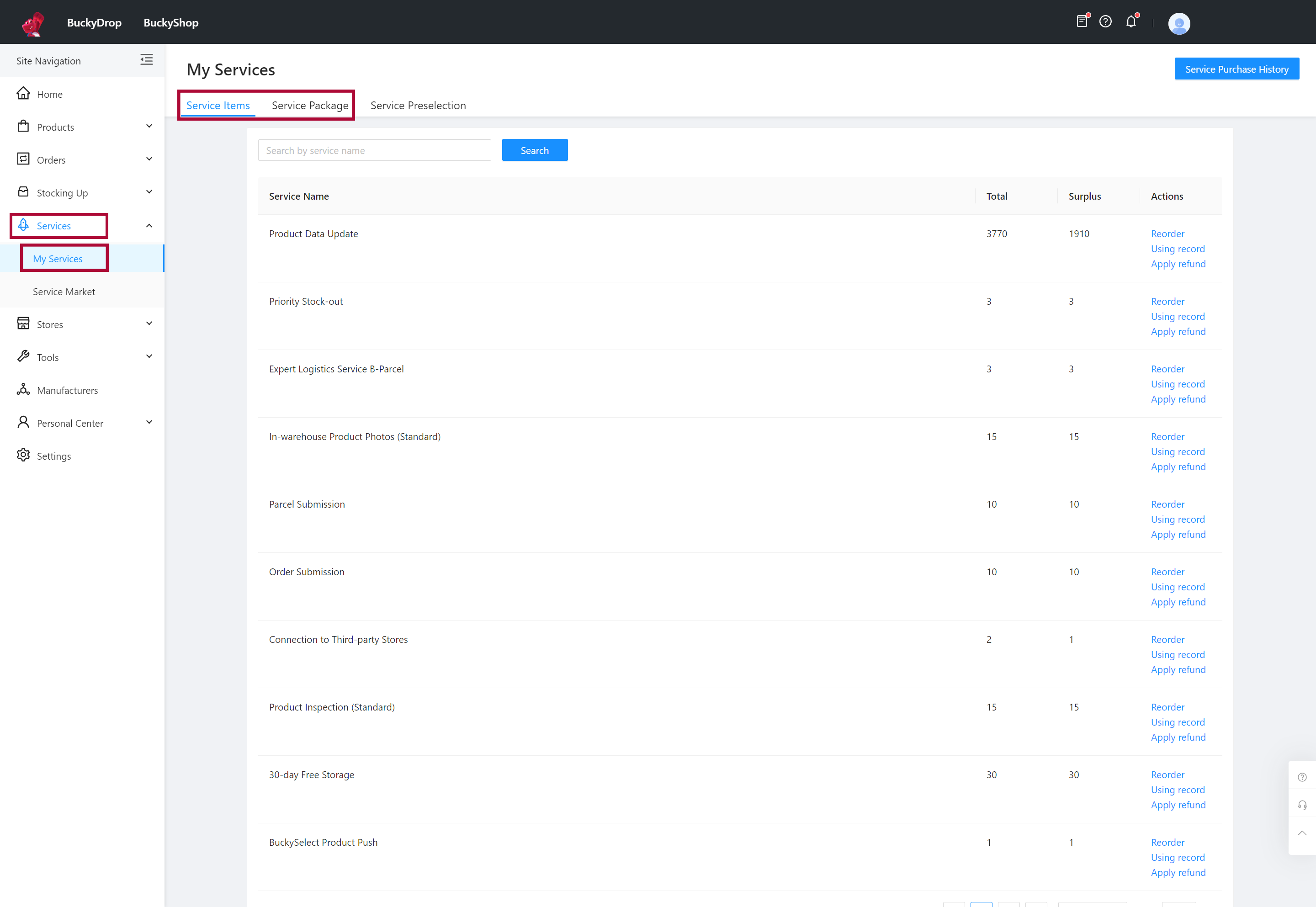
サービス > 私のサービス > サービス事前選択に移動すると、調達注文や荷物に自動的に適用されるサービスを選択できます。また、そのサービスを適用しない店舗や商品を設定することもできます。
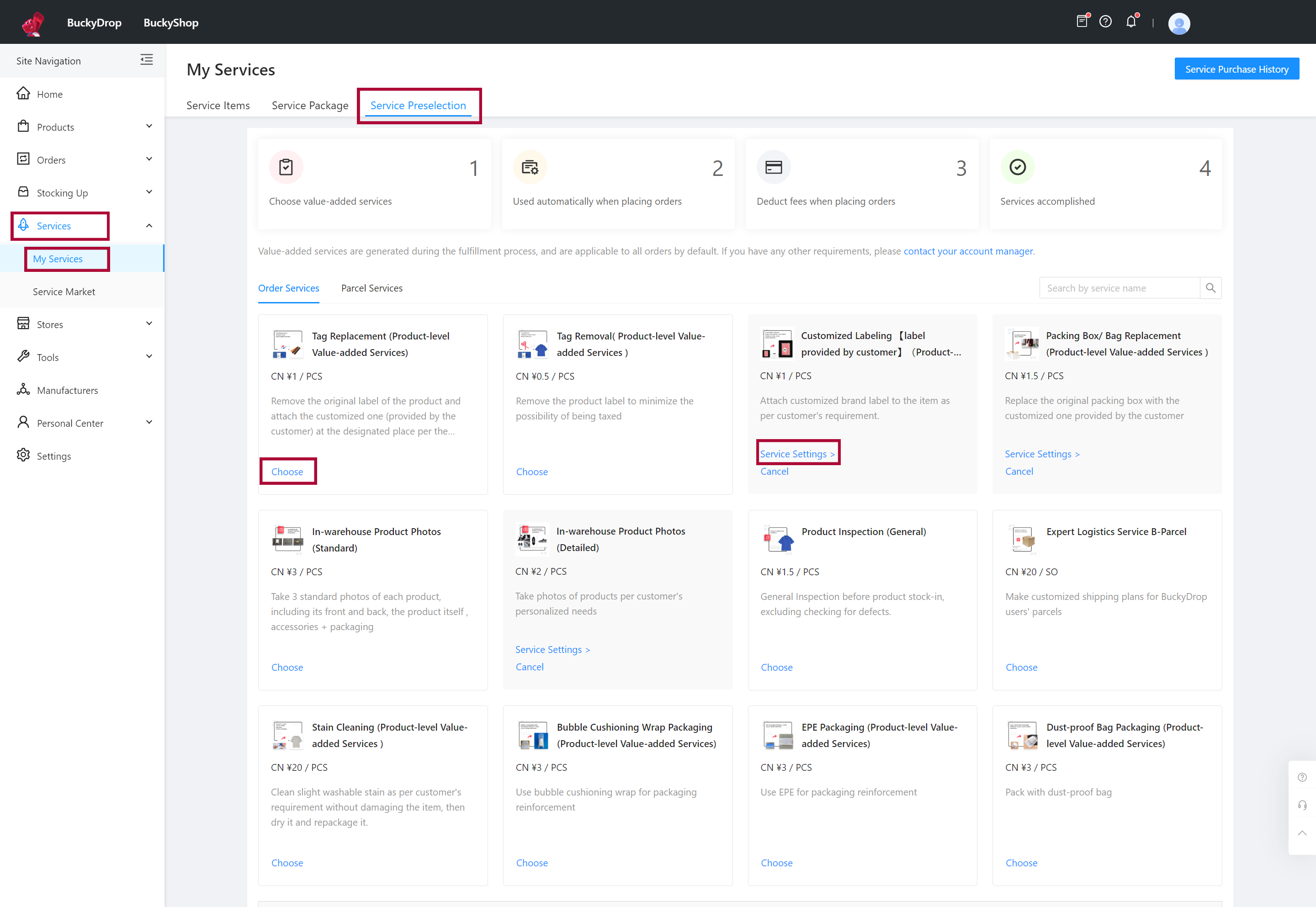
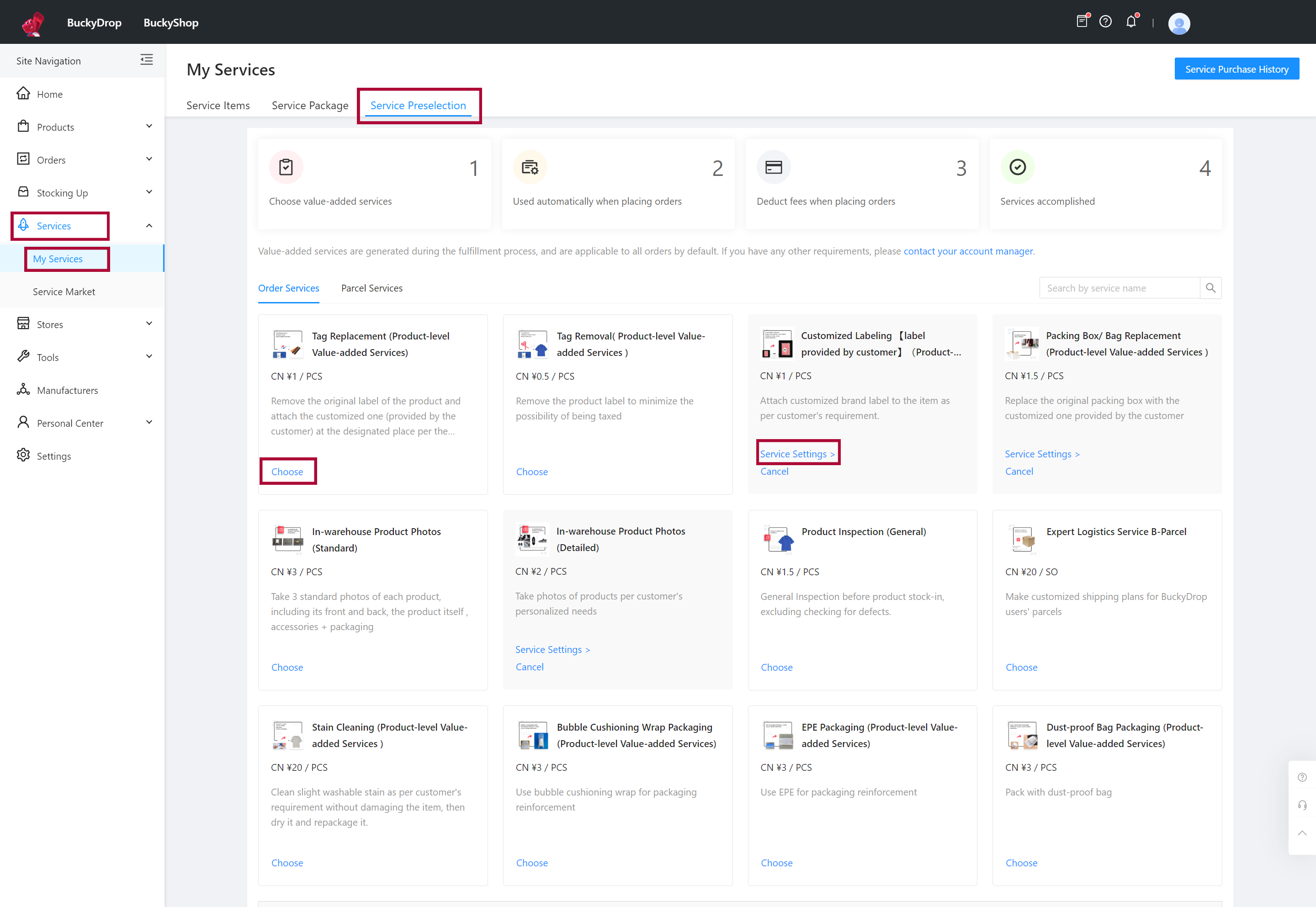
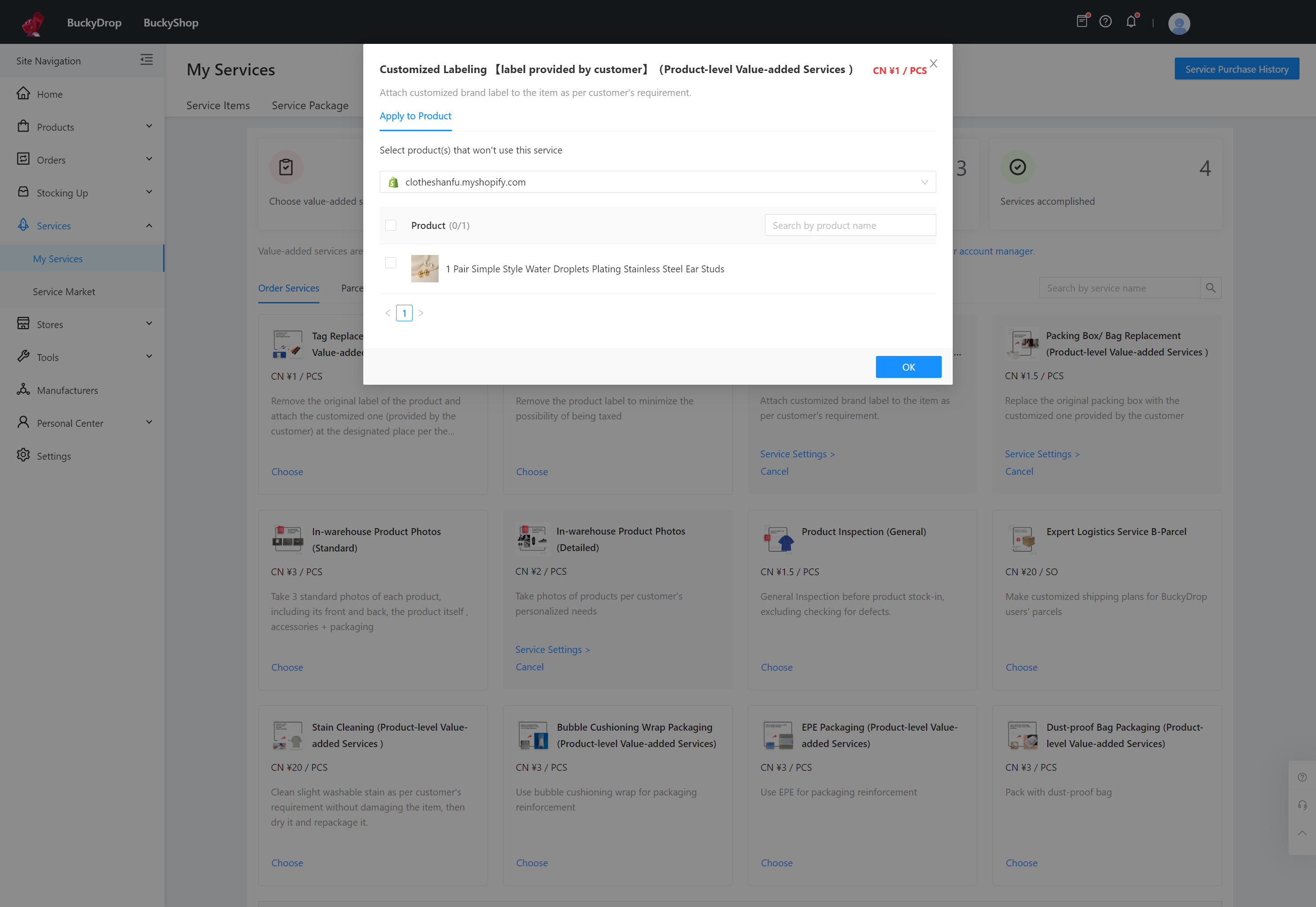
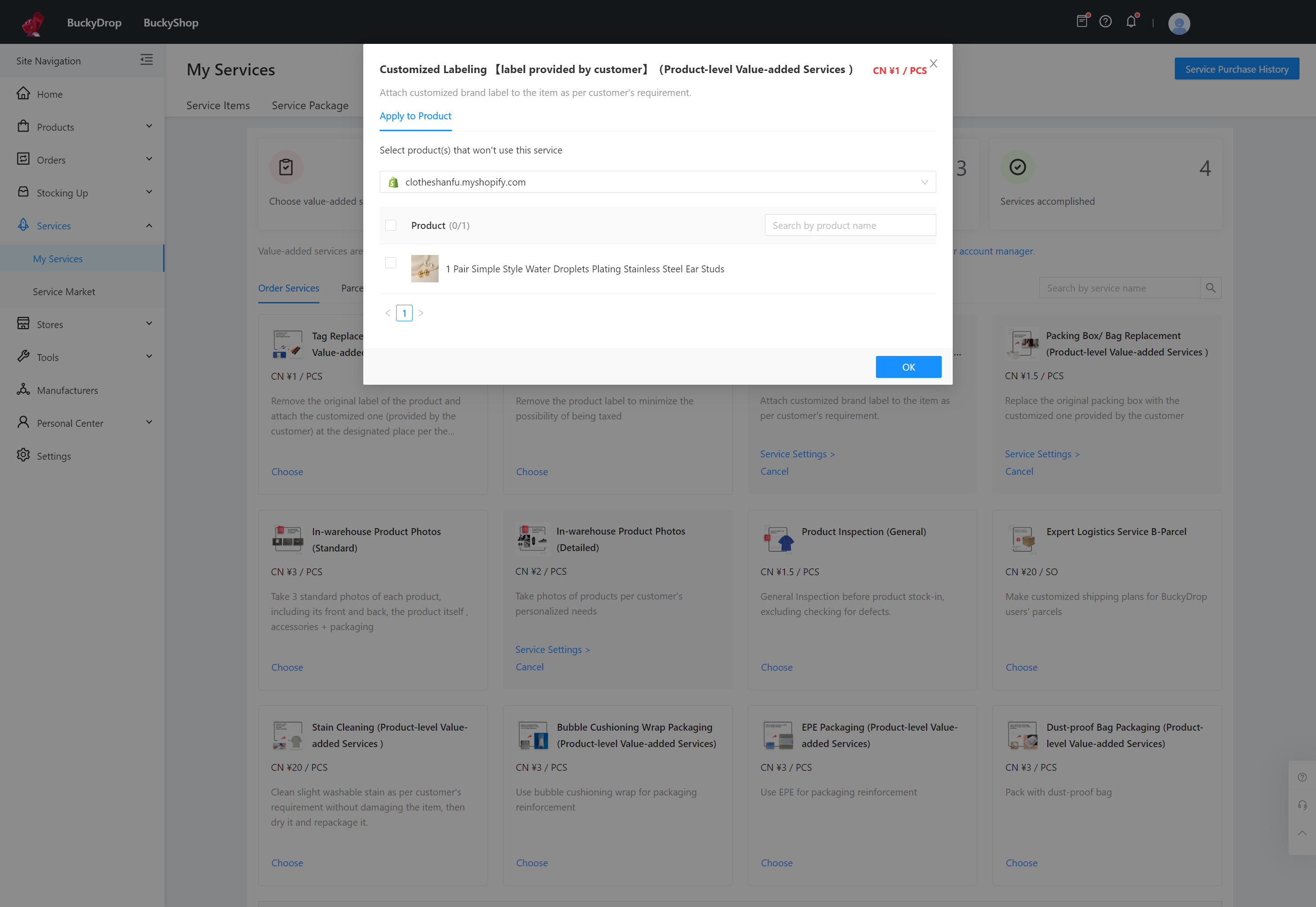
8. 設定
BuckyDropは、店舗ルール、注文、物流などの自動化設定をサポートしています。ビジネスニーズに応じてこれらの設定を自由に有効化および調整することで、煩雑な手作業を大幅に削減し、操作効率とリソース管理の効果を向上させることができます。これにより、より簡単かつスムーズに業務を管理できます。
設定 > 注文設定に移動すると、自動履行がデフォルトで有効になっており、デフォルトの仕入れ商品プレミアム範囲が設定されています。また、デフォルトで使用する注文および付加価値サービスを追加することもできます。これにより、BuckyDropが自動的に注文の提出、商品プレミアム時の仕入れ、および注文と商品の付加価値サービスのデフォルト使用を完了します。
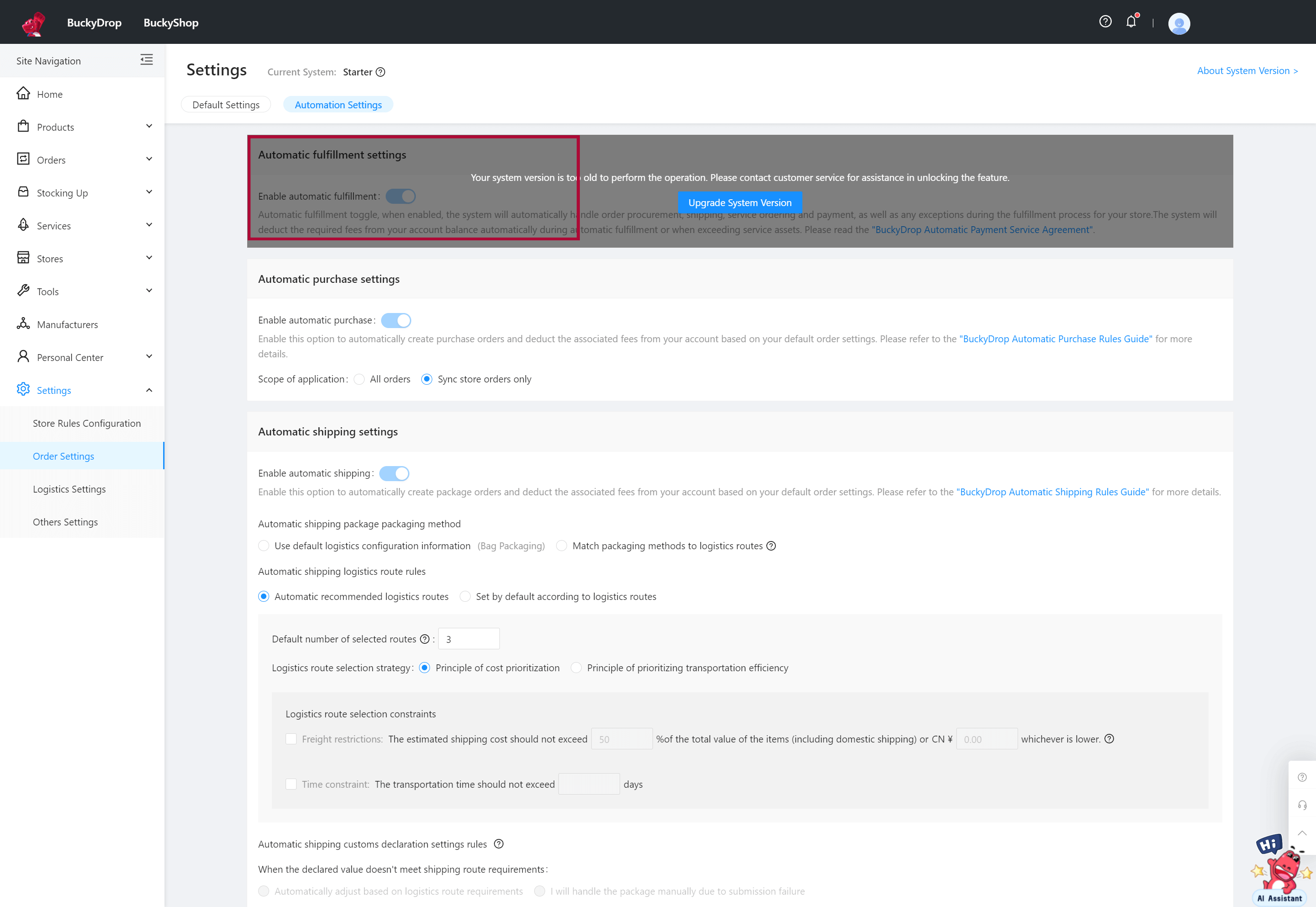
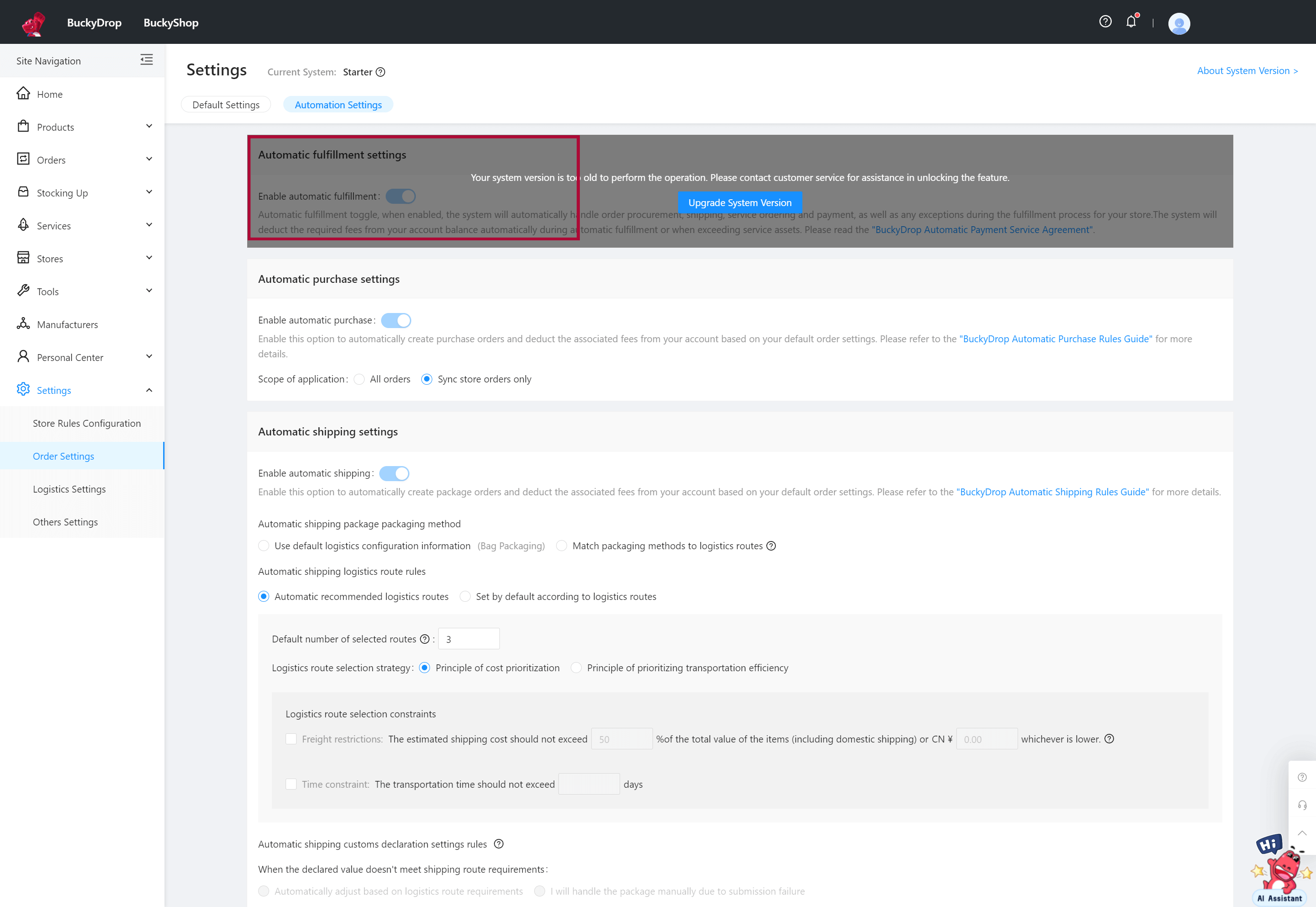
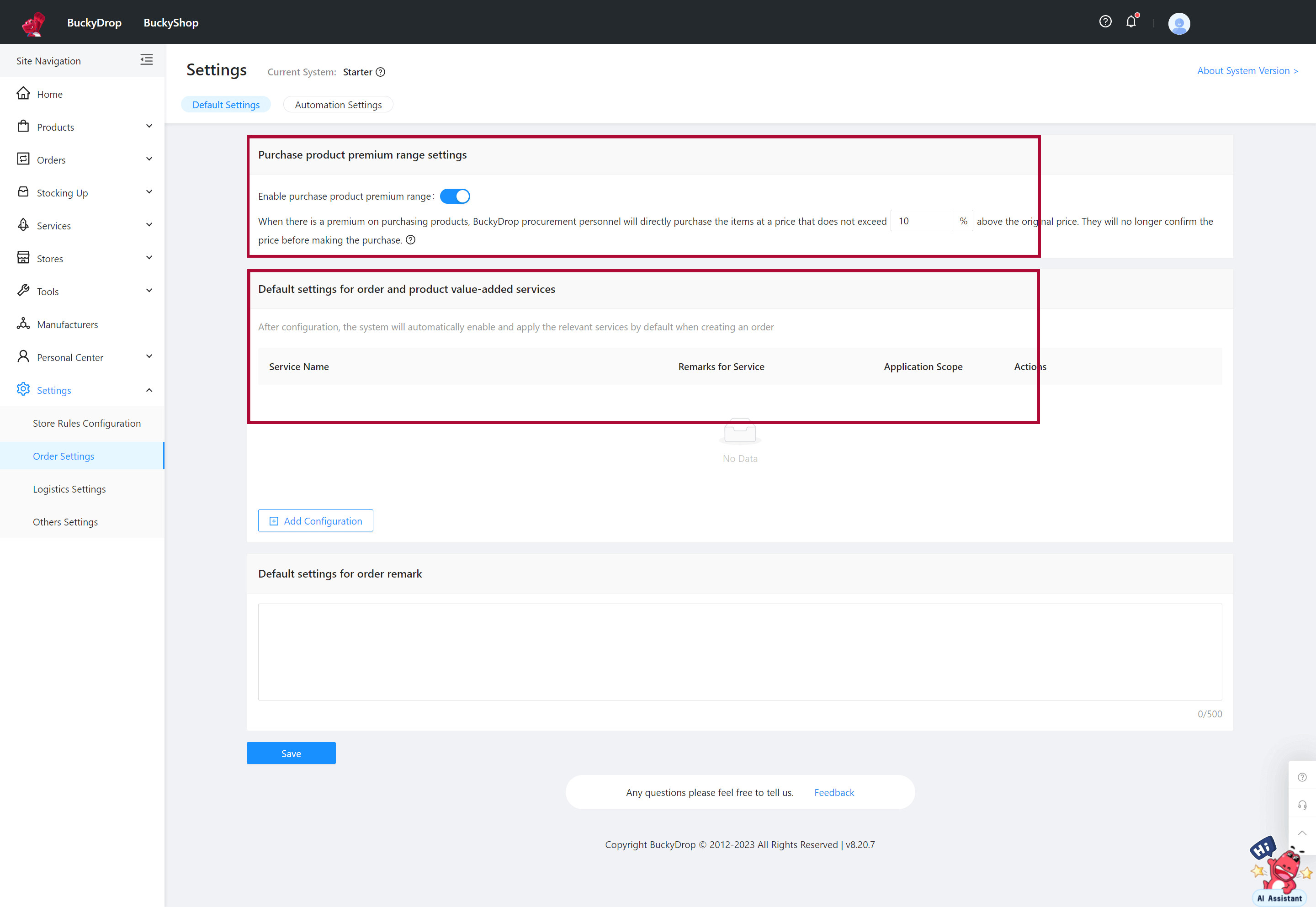
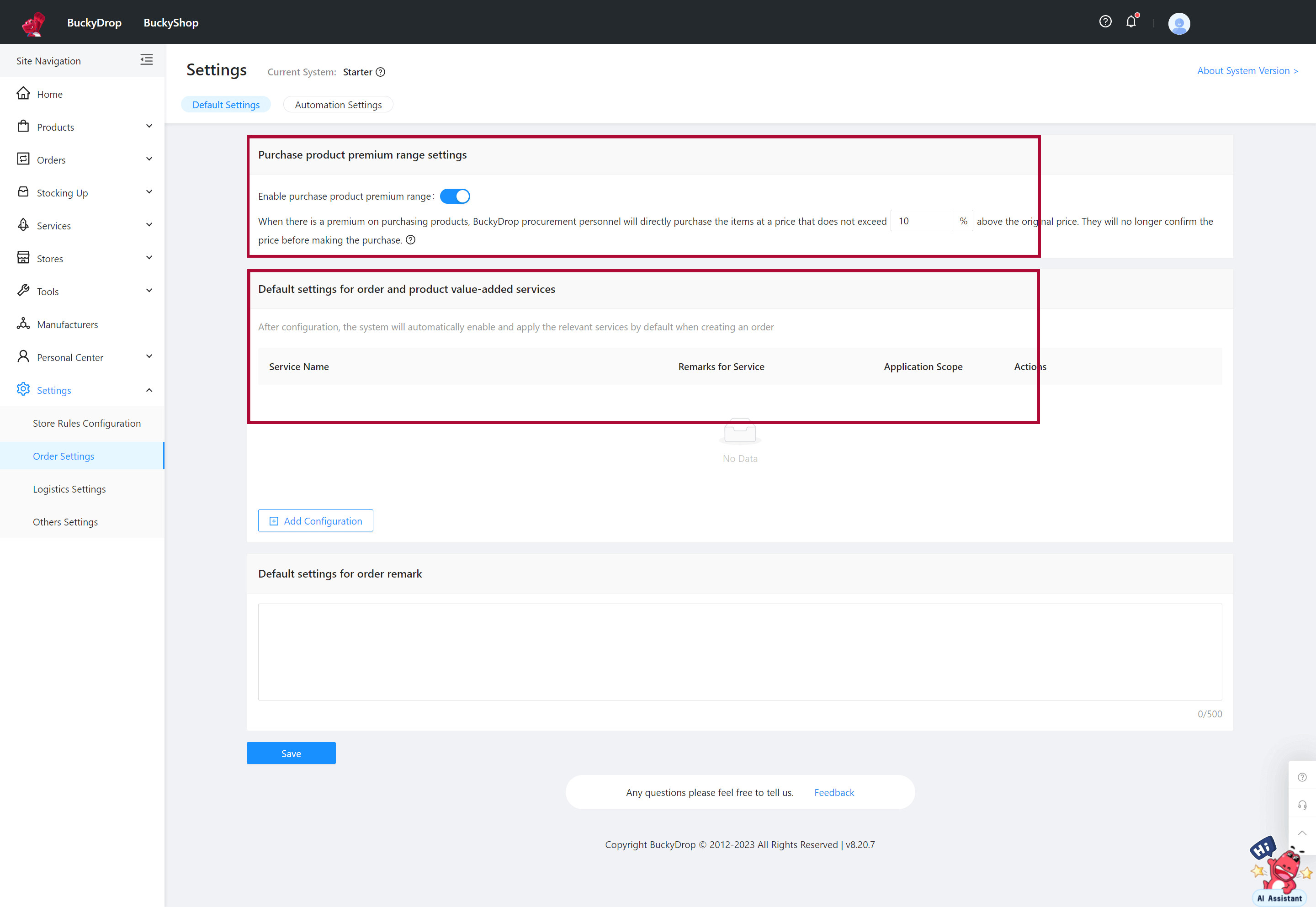
設定 > 物流設定に移動すると、デフォルトの物流ルートに関する選択ルール、パッケージの梱包方法、および商品の付加価値サービスが設定されています。BuckyDropは物流関連の事項を効率的に処理します。また、必要に応じて、パッケージの通関申告情報、商品保証サービス、物流費用のプレミアム範囲、パッケージの備考情報など、物流関連のルールを柔軟に設定することもできます。
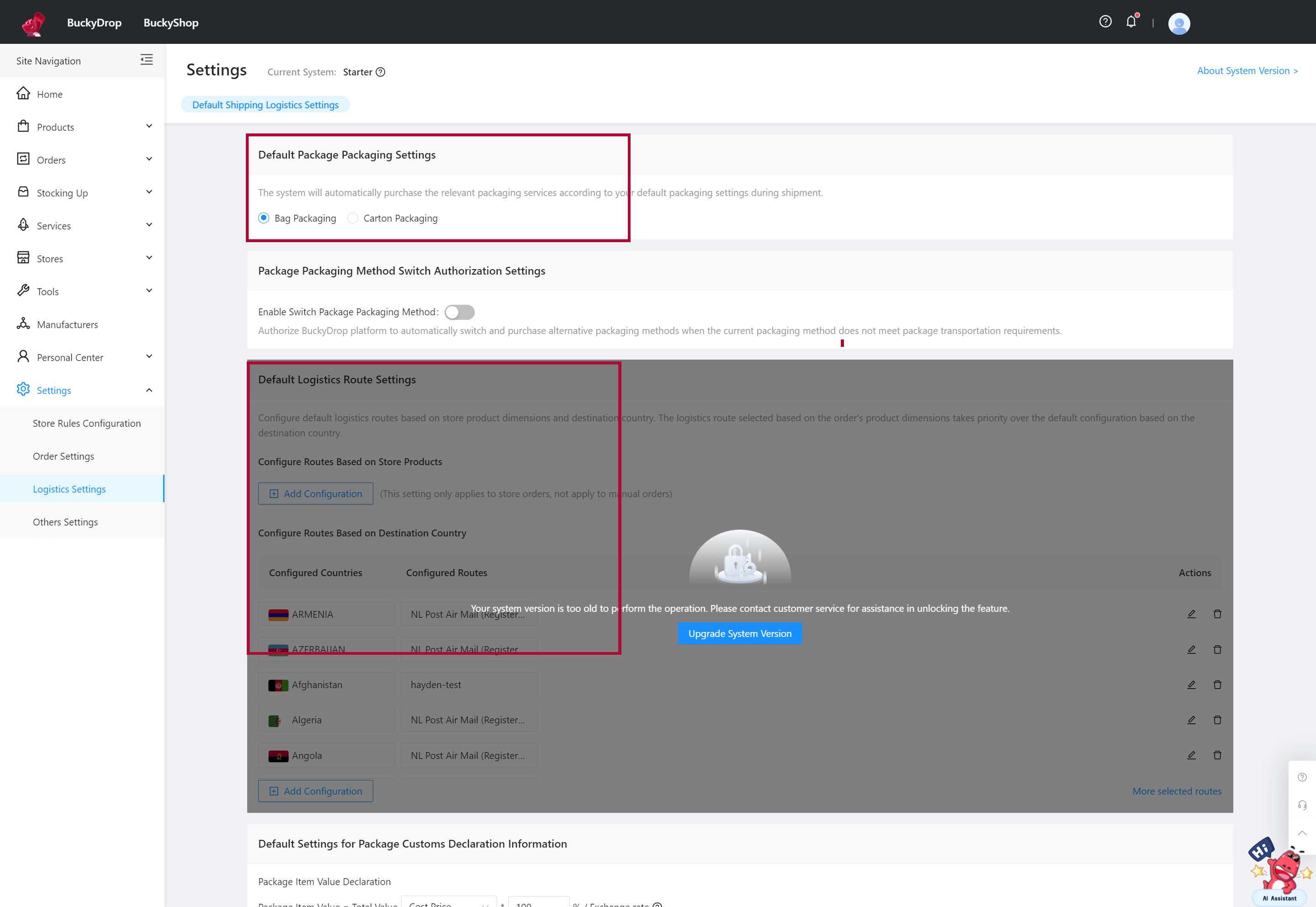
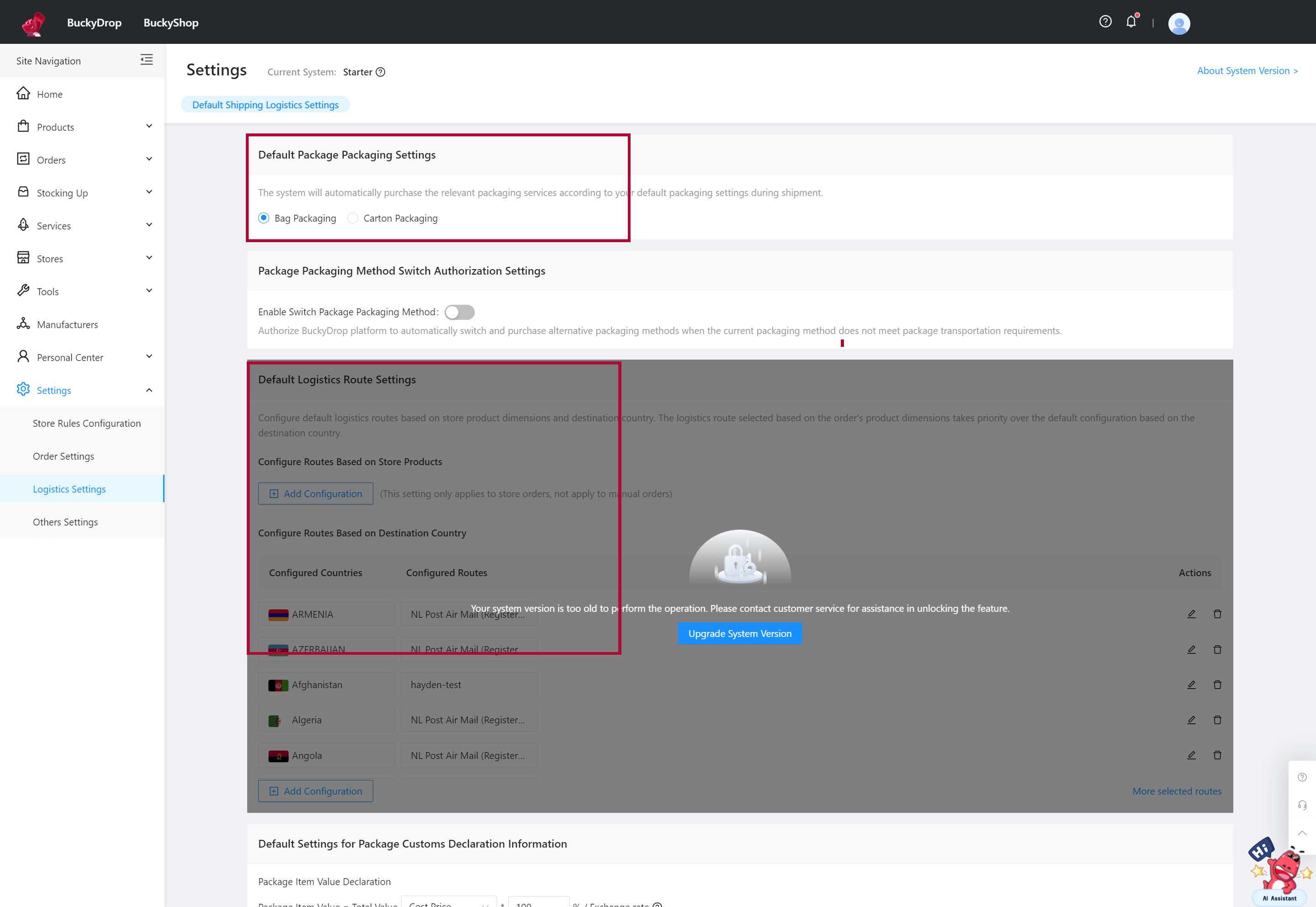
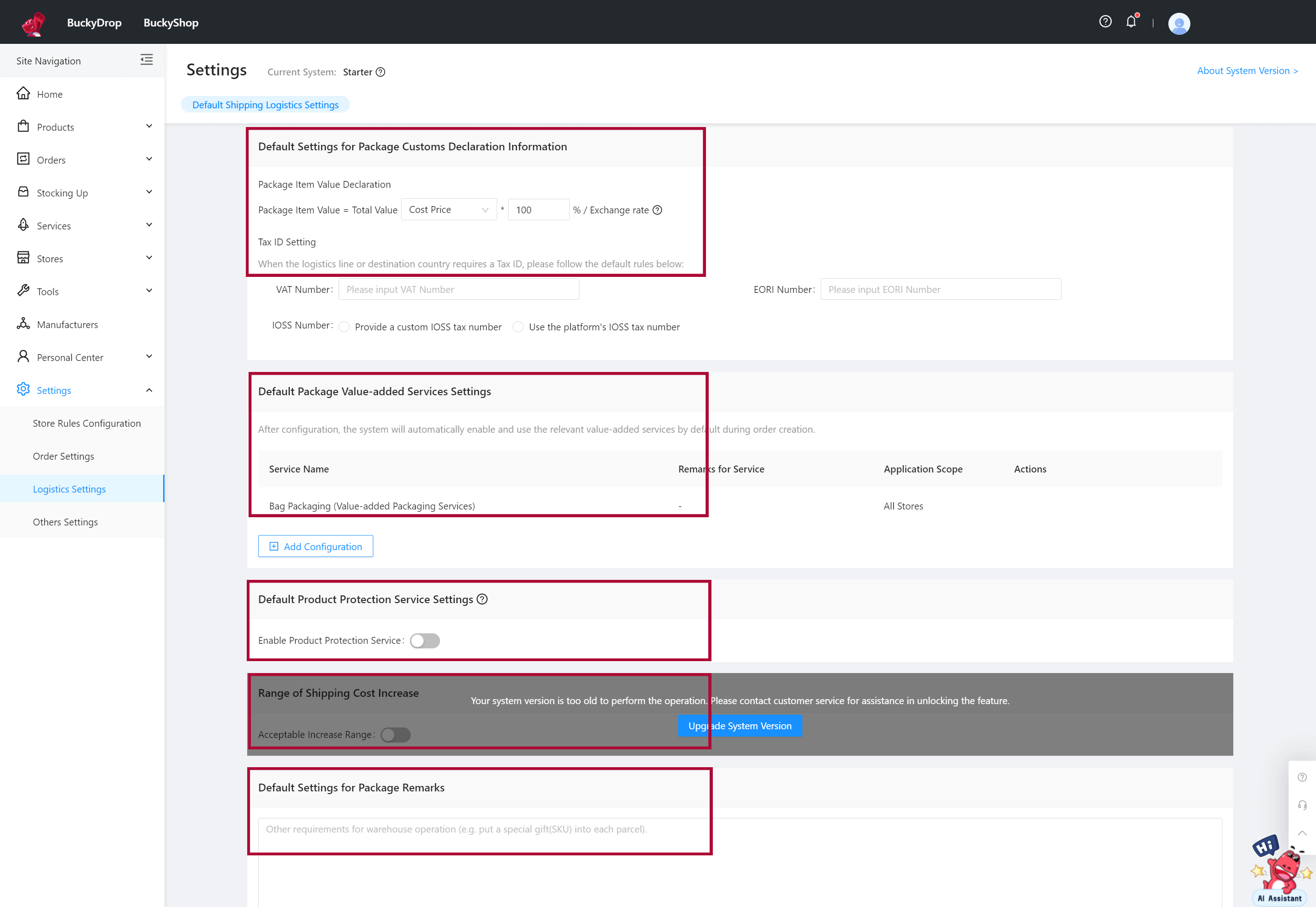
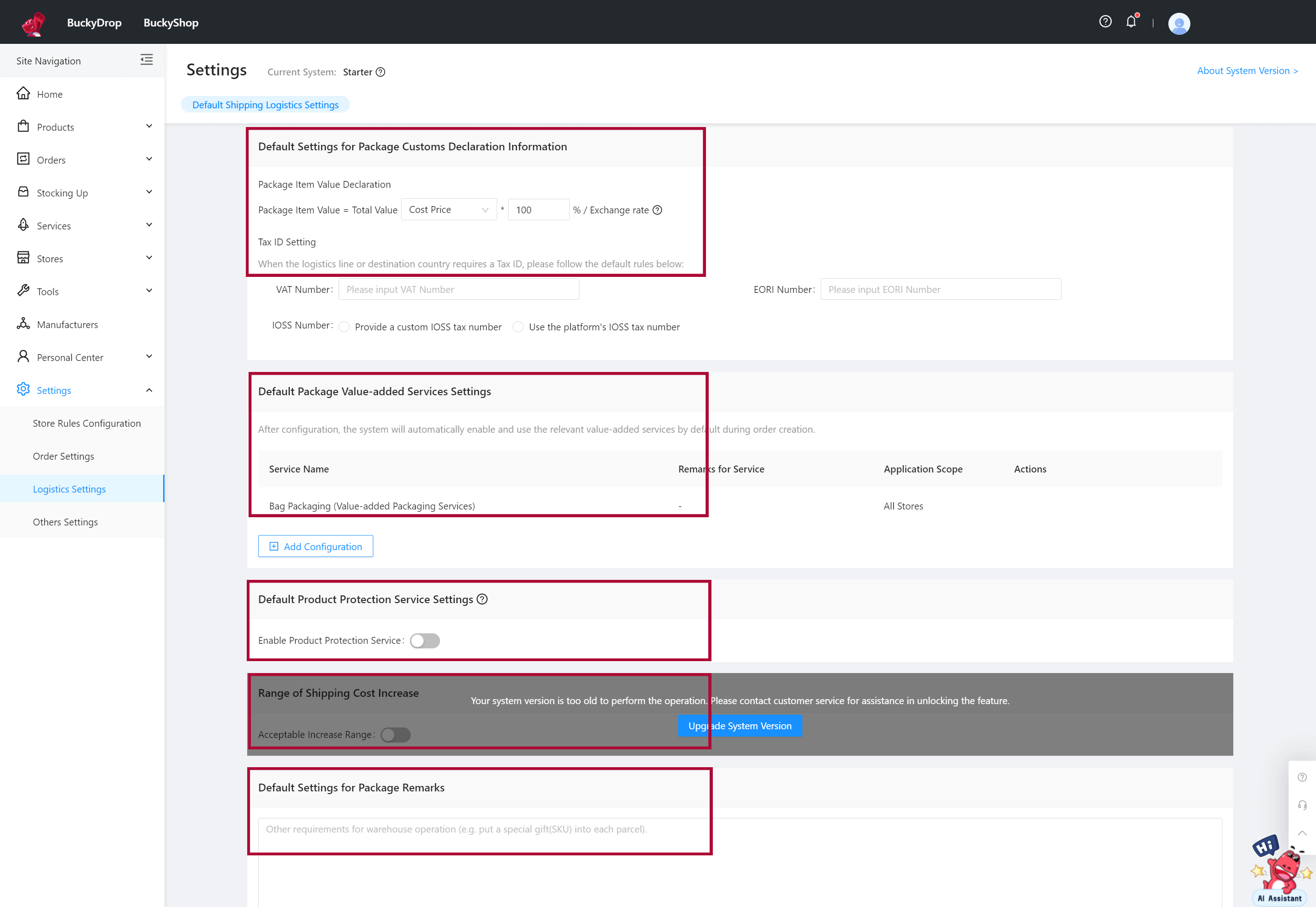
設定 > 関連店舗ルール設定 > 商品更新設定に移動すると、商品更新ルールを設定して、店舗内の商品情報が常に正確で最新であることを確保できます。これには、商品ソースが無効になった場合の更新ルール、サードパーティ商品の在庫更新ルール、およびサードパーティ商品の価格更新ルールの設定が含まれます。なお、上記のルールを有効にするには、カスタマーマネージャーに連絡する必要があります。
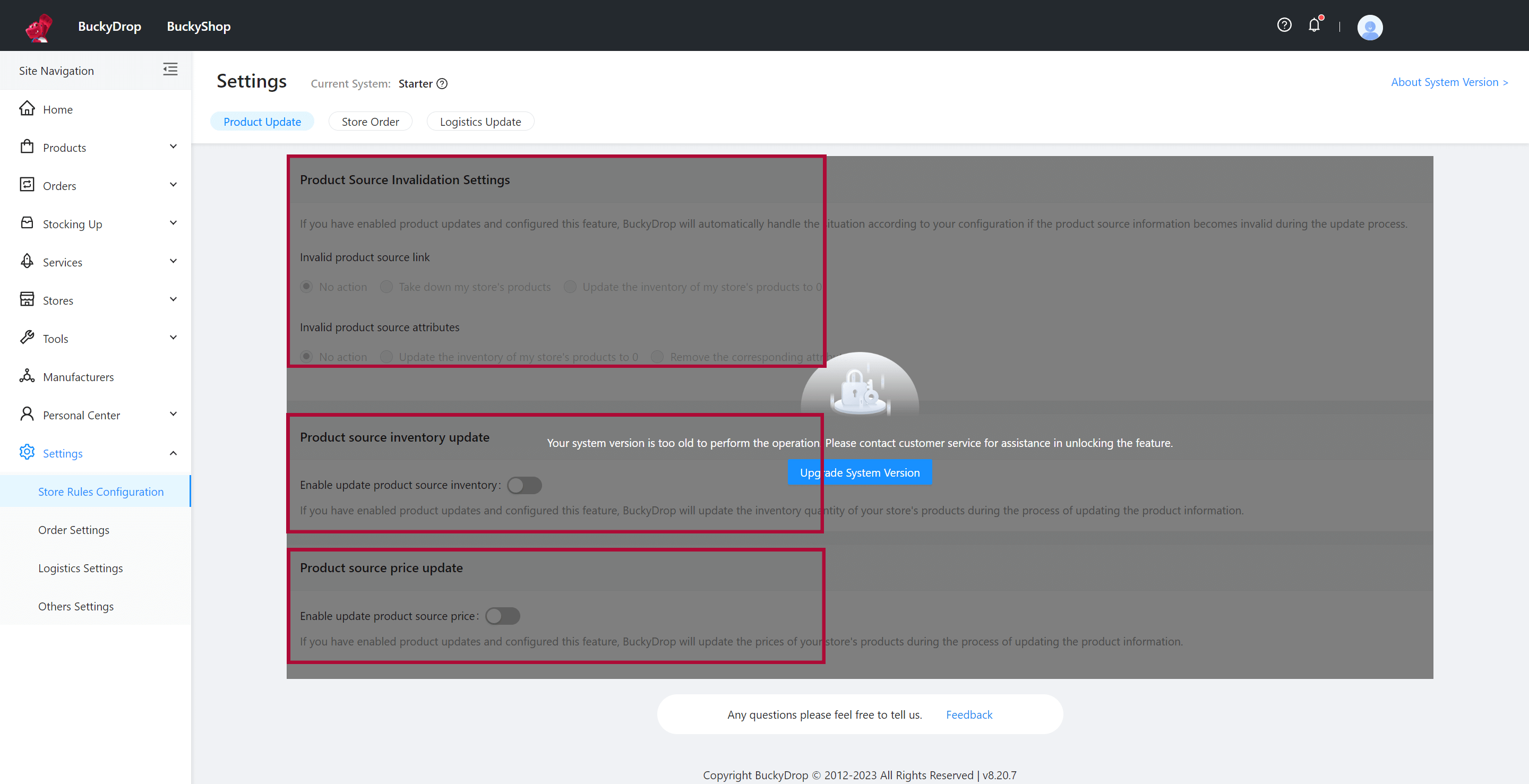
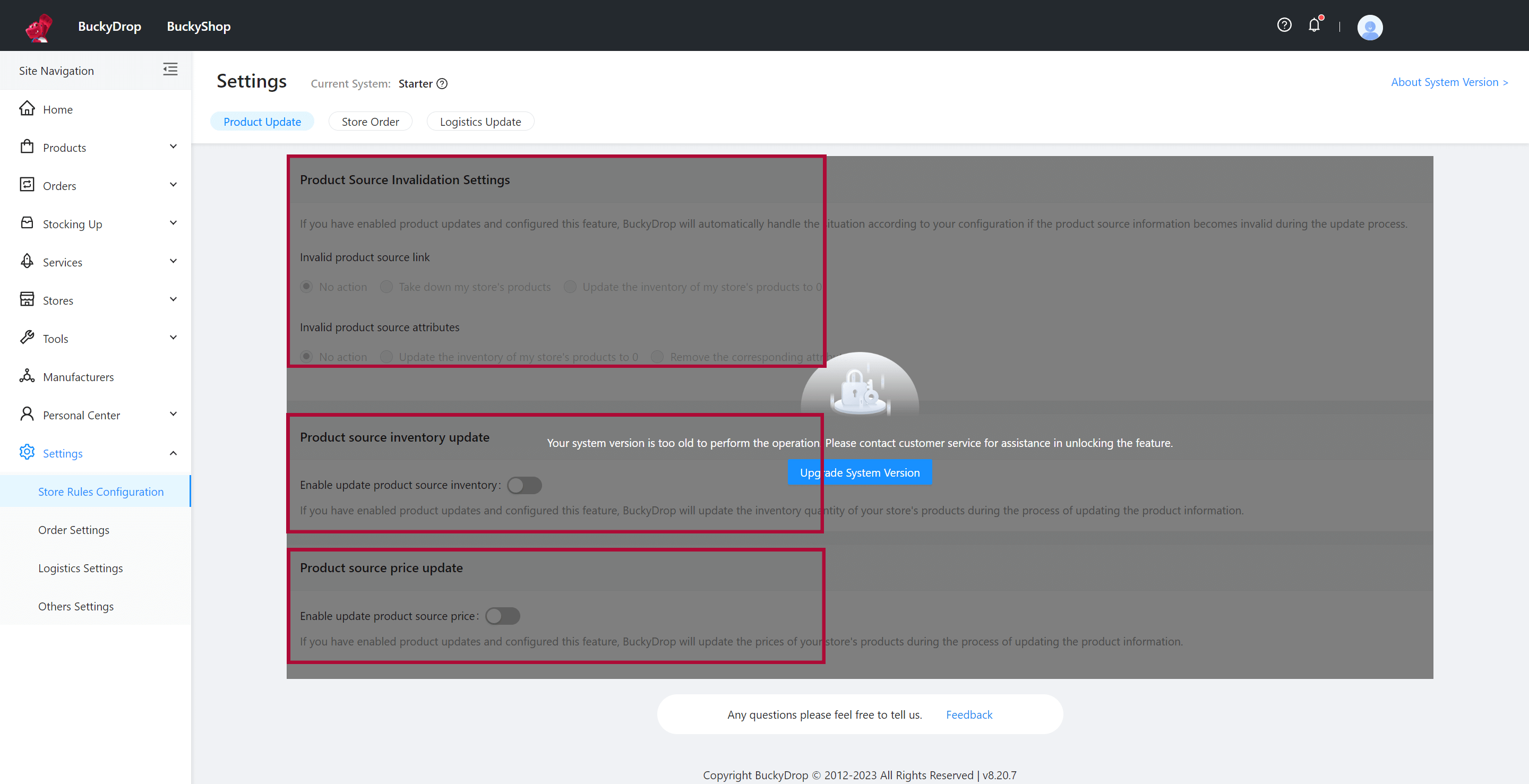
設定 > 関連店舗ルール設定 > 注文設定に移動すると、注文同期機能がデフォルトで設定されており、注文関連情報のタイムリーな更新と正確な同期が保証されます。現在の設定に基づき、BuckyDropに接続された店舗は、商品、価格、数量、受取人などのすべての注文情報をBuckyDropの管理画面に自動的に同期します。
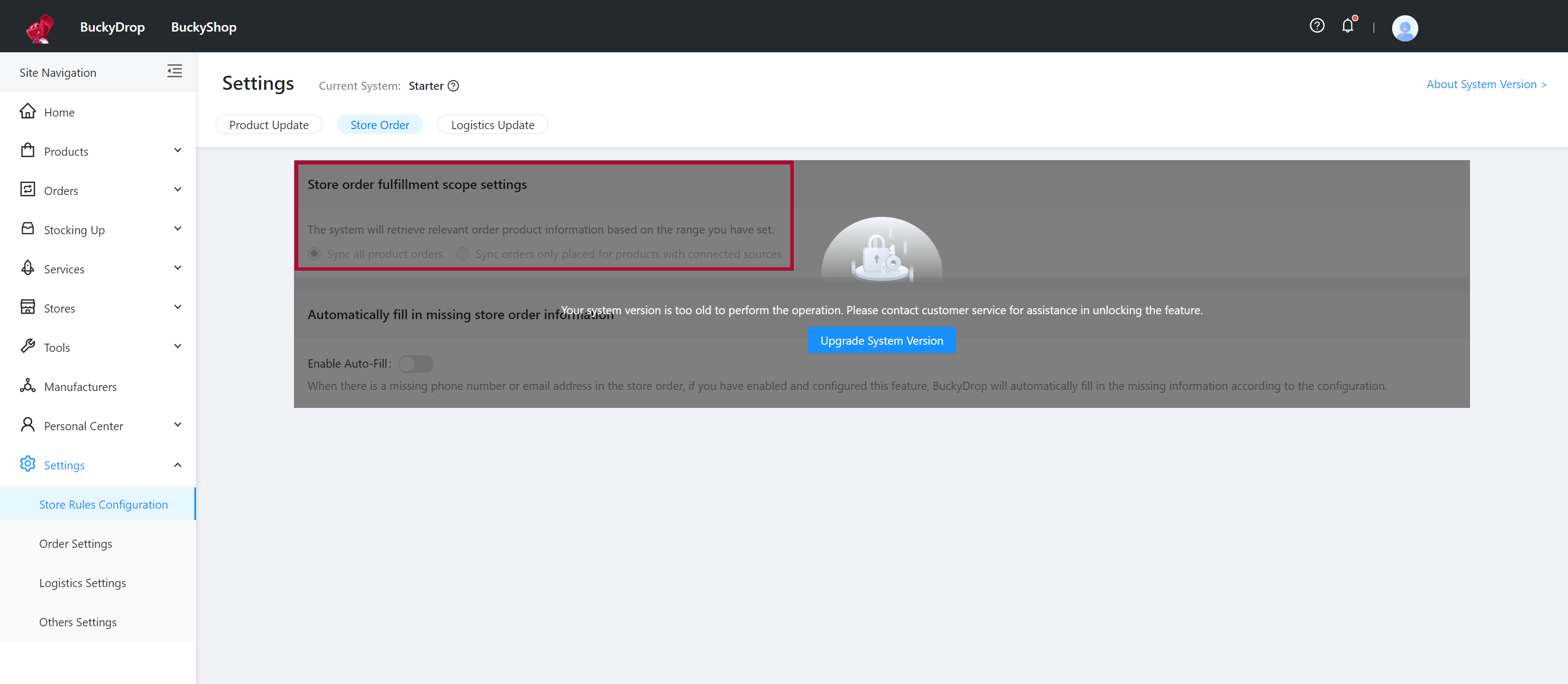
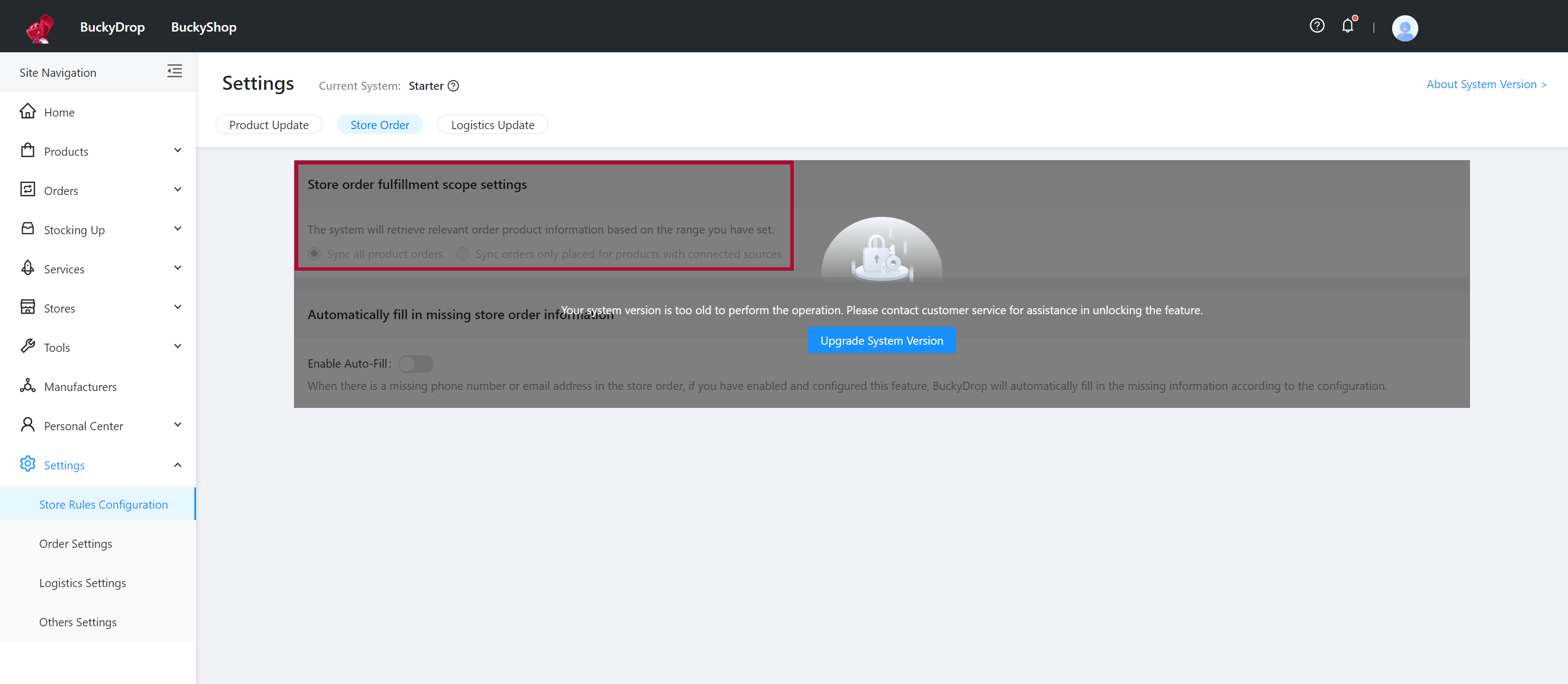
設定 > その他の設定に移動すると、店舗のデフォルト通貨および商品の保存、出品、自動更新時に使用される為替レートが設定されています。現在、デフォルト通貨はUSDであり、さらにUSDとCNYの間の為替レートが事前に設定されています。